Hitachi CP-X10000W Manuel utilisateur
PDF
Télécharger
Document
Projecteur
CP-X10000/CP-WX11000/CP-SX12000
Manuel d'utilisation (détaillé) - Guide d'utilisation
Merci d'avoir acheté ce projecteur.
AVERTISSEMENT ŹAvant d'utiliser ce produit, veuillez lire le « Manuel d'utilisation - Guide de
sécurité » et les manuels associés pour vous assurer d'une utilisation appropriée de ce produit.
Après les avoir lus, rangez-les dans un endroit sûr pour pouvoir vous y reporter par la suite.
A propos de ce manuel
Divers symboles sont utilisés dans ce manuel. La signification de ces symboles
est décrite ci-dessous.
AVERTISSEMENT Cette convention avertit d’un risque de blessure corporelle
potentiellement mortelle.
ATTENTION Cette convention avertit d’un risque de blessure corporelle ou de
détérioration du produit.
AVIS Cette convention signale des problèmes potentiels.
Veuillez consulter les pages indiquées après ce symbole.
REMARQUE • Les informations contenues dans ce manuel peuvent faire l'objet de
changements sans avertissement préalable.
• Le fabricant ne prend aucune responsabilité pour les erreurs qui pourraient se trouver dans ce manuel.
• La reproduction, la transmission ou la copie de ce document ou de son contenu est
interdite sauf autorisation spéciale écrite.
Marques de commerce
• Windows® est une marque déposée de Microsoft Corporation aux États-Unis et/
ou dans les autres pays.
• VESA et DDC sont des marques déposées de Video Electronics Standard Association.
• Mac® est une marque déposée de Apple Inc.
• DVI est une marque déposée de Digital Display Working Group.
• HDMI, le logo HDMI et High Definition Multimedia Interface (Interface Multimédia
Haute Définition) sont des marques de commerce ou des marques de commerce
déposées de HDMI Licensing LLC.
• PJLink est une marque commerciale dont les droits sont
déposés au Japon, aux Etats-Unis d'Amérique et plusieurs
autres pays.
Toutes les autres marques de commerce appartiennent à leurs propriétaires respectifs.
1
Lire ce Guide de sécurité en premier.
Projecteur
Manuel d'utilisation - Guide de sécurité
Merci d'avoir acheté ce projecteur.
ATTENTION • Avant l’usage, veuillez lire attentivement le mode d’emploi de
ce projecteur afin d’être sûr d’avoir bien compris comment l’utiliser. Après l’
avoir lu, rangez-le à l’abri pour pouvoir le consulter par la suite. En ne manipulant
pas cet appareil de façon correcte vous risquez de provoquer des lésions
personnelles ou des dégâts matériels. Le fabricant décline toute responsabilité
en cas de dégâts matériels causés par une erreur de manipulation ne faisant pas
partie de l’usage normal décrit dans les manuels de ce projecteur.
REMARQUE • Les informations contenues dans ce manuel peuvent faire l'objet de
changements sans avertissement préalable.
• Le fabricant ne prend aucune responsabilité pour les erreurs qui pourraient se trouver
dans ce manuel.
• La reproduction, la transmission ou l'utilisation de ce document ou de son contenu est
interdite sauf autorisation spéciale écrite.
Explication des symboles
Différents symboles sont utilisés dans le manuel de fonctionnement et sur le produit
lui-même pour garantir une utilisation correcte de l’appareil, protéger l’utilisateur
et le public contre les dangers éventuels ou contre les dommages matériels.
Lisez attentivement la description qui en est donnée ci-après afin d’en assimiler la
signification et le contenu.
AVERTISSEMENT
Risques de blessure corporelle grave ou mortelle en cas
de mauvaise manipulation consécutive à un manquement
aux recommandations indiqués sous ce symbole.
ATTENTION
Risques de blessure corporelle ou de dommage matériel
en cas de mauvaise manipulation consécutive à un
manquement aux recommandations indiquées sous ce
symbole.
Symboles types
Ce symbole indique un avertissement supplémentaire (y compris des
précautions). Il est accompagné d’une illustration qui précise la nature du
danger.
Ce symbole indique une opération interdite. Les détails sont précisés à
l’intérieur de l’illustration ou à côté (celui de gauche indique qu’il est interdit
de démonter l’appareil).
Ce symbole indique une opération obligatoire. Les détails sont précisés
à l’intérieur de l’illustration ou à côté (celui de gauche indique qu’il faut
débrancher le fil électrique de la prise de courant murale.
1
Consignes De Sécurité
AVERTISSEMENT
Ne jamais utiliser le projecteur si vous détectez un problème
quelconque.
Tout fonctionnement anormal, se manifestant par de la fumée, une odeur suspecte,
pas d'image, pas de son, trop de son, un boîtier, des éléments ou des câbles
défectueux, la pénétration de liquides ou de corps étrangers etc., peut provoquer un
incendie ou un choc électrique.
Dans ce cas, mettez immédiatement l'appareil hors tension, puis débranchez la fiche
de la prise électrique. Une fois que vous êtes sûr que la fumée ou l'odeur a disparu,
contactez votre revendeur. N'essayez jamais d'effectuer les réparations vous-même
car cela peut être dangereux.
• La prise électrique doit se trouver à proximité du projecteur et être facilement accessible.
Débranchez la
prise murale.
Soyez particulièrement vigilant pour des enfants et des animaux
domestiques.
La manutention inexacte pourrait résulter en feu, choc électrique, blessure, brûlure ou
problème de la vision.
Soyez particulièrement vigilant si vous avez des enfants et des animaux à la maison.
Ne jamais introduire de liquides ou de corps étrangers.
L'introduction de liquides ou de corps étrangers peut occasionner un incendie ou un
choc électrique. Soyez particulièrement vigilant si vous avez des enfants à la maison.
En cas de pénétration de liquides ou de corps étrangers dans le projecteur, mettez
immédiatement l'appareil hors tension, débranchez la fiche de la prise électrique et
contactez votre revendeur.
• Ne pas placer le projecteur près de l'eau (par exemple dans une salle de bains, sur
une plage, etc.).
• N'exposez pas le projecteur à la pluie ou à l'humidité. Ne pas placer le projecteur en
plein air.
• Ne placez pas de fleurs, de vases, de pots, de tasses, de produits de beauté, ni de
liquides tels que de l'eau, etc. sur ou à proximité du projecteur.
• Ne placez pas de métaux, de combustibles, etc. sur ou à proximité du projecteur.
• Pour éviter que des corps étrangers ne pénètrent à l’intérieur du projecteur, ne le
rangez pas dans la mallette ou la sacoche avec des objets autres que les accessoires
du projecteur, les câbles signal et les connecteurs.
Il est interdit de le démonter ou de le modifier.
Le projecteur contient des composants haute tension. Toute tentative de modification/
démontage risque de provoquer une électrocution ou un incendie.
• N'ouvrez jamais le boîtier.
• Pour toute réparation ou nettoyage de l'intérieur de l'appareil, contactez votre
revendeur.
Le projecteur ne doit subir aucun choc ou impact.
Si le projecteur subit un choc et/ou qu'il se casse, vous risquez de vous blesser. Par ailleurs,
si vous continuez à l'utiliser, vous risquez de provoquer un incendie ou un choc électrique.
Si le projecteur subit un choc, mettez immédiatement l'appareil hors tension,
débranchez la fiche de la prise électrique et contactez votre revendeur.
Ne placez pas le projecteur sur une surface instable.
Si le projecteur tombe ou se casse, vous risquez de vous blesser et de recevoir un
choc électrique ou de provoquer un incendie si vous continuez à l'utiliser.
• Ne placez pas le projecteur sur une surface instable, inclinée ou vibrante telle qu'un
support branlant ou incliné.
• Utilisez les freins pour roulettes en plaçant le projecteur sur un support à roulettes.
• Ne placez pas le projecteur sur le côté, avec l’objectif dirigé vers le haut ou vers le bas.
• Dans le cas d'une installation de plafond ou le même, contactez votre revendeur
avant installation.
2
Ne pas
démonter.
Consignes De Sécurité (Suite)
AVERTISSEMENT
Faites attention, le projecteur peut atteindre des températures
élevées.
Lorsque la lampe est allumée, elle génère des températures élevées. Cellesci peuvent provoquer un incendie ou des brulûres. Soyez particulièrement
vigilant si vous avez des enfants à la maison.
Ne touchez pas l'objectif, les ventilateurs ni les fentes de ventilation pendant
que vous utilisez l'appareil ou juste après son utilisation, afin d'éviter de vous
brûler. Contrôlez la ventilation.
• Laissez un espace de 30 cm ou plus entre les côtés du projecteur et
d'autres objets, comme par exemple des murs.
• Ne placez pas le projecteur sur une table en métal ou sur un support
susceptible de chauffer.
• Ne placez aucun objet à proximité de l'objectif, des ventilateurs et des
fentes de ventilation du projecteur.
• Ne bloquez jamais le ventilateur ni les fentes de ventilation.
• Ne couvrez pas le projecteur avec une nappe, etc.
• Ne placez pas le projecteur sur un tapis ou sur un dessus-de-lit.
Ne regardez jamais au travers de l'objectif ou des fentes lorsque
la lampe est allumée.
Le puissant faisceau lumineux risque de gravement affecter votre vue.
Soyez particulièrement prudent si vous avez des enfants à la maison.
N’utilisez qu’une prise de courant et un cordon électrique
adéquats.
Un courant électrique incorrect risque de provoquer un incendie ou un choc
électrique.
• Utilisez seulement la prise électrique appropriée en fonction des indications
précisées sur le projecteur et des normes de sécurité.
• Le cordon électrique fourni avec le projecteur ne doit être utilisé qu'en
fonction de la prise électrique que vous allez utiliser.
Faites attention au branchement du cordon électrique.
Tout branchement incorrect du cordon électrique risque de provoquer un
incendie ou un choc électrique.
Ne touchez pas au cordon électrique lorsque vous avez les mains mouillées.
• Veillez à ce que la partie du cordon électrique qui se branche dans la prise
soit propre (sans poussière) avant de l'utiliser. Utilisez un chiffon sec et doux
pour nettoyer la fiche d'alimentation.
•Insérez à fond la fiche d'alimentation dans la prise électrique. Évitez
d'utiliser une prise électrique mal fixée, non reliée à la terre ou avec un faux
contact.
Veillez à brancher le fil de terre.
Branchez le pôle négatif de mise à la terre de l’entrée CA de cet appareil sur
celui de l’immeuble à l’aide d’un cordon électrique adéquat, afin d’éviter tout
risque d’électrocution ou d’incendie.
• N’ôtez pas l’âme du cordon électrique.
Branchez
solidement le
fil de mise à la
terre.
3
Consignes De Sécurité (Suite)
AVERTISSEMENT
Faites attention lors de la manipulation de la lampe source de
lumière.
Le projecteur utilise une lampe en verre à vapeur de mercure à haute
pression. La lampe peut se briser bruyamment ou se griller. Lorsque la
lampe explose, il peut arriver que des éclats de verre pénètrent dans le
logement de la lampe et que des vapeurs de mercure s’échappent à travers
les trous d’aération du projecteur.
Veuillez lire avec attention le chapitre "Lampe ".
Soyez prudent lorsque vous manipulez le cordon électrique et
les câbles de connexion externes.
Si vous continuez à utiliser un cordon électrique ou des câbles
endommagés, vous risquez de provoquer un incendie ou un choc électrique.
Évitez d'exposer le cordon électrique et les câbles à une chaleur, une
pression ou une tension trop élevée.
Si le cordon électrique ou les câbles sont endommagés (si les fils sont
dénudés ou cassés), contactez votre revendeur.
• Ne placez pas le projecteur ou des objets lourds sur le cordon électrique
ou sur les câbles. Évitez aussi de les recouvrir de quoi que ce soit qui
pourrait les dissimuler et risquer que des objets lourds soient placés dessus
par inadvertance.
• Ne tirez pas sur le cordon électrique ou sur les câbles. Pour brancher
ou débrancher le cordon électrique ou sur les câbles, faites-le en tenant
la prise ou le connecteur d'une main, pendant que vous branchez ou
débranchez le cordon électrique ou les câbles de l'autre.
• Ne placez pas le cordon près du chauffage.
• Évitez de trop courber le cordon électrique.
• N'essayez pas de réparer le cordon électrique.
Manipulez la pile de la télécommande avec précaution.
Toute manipulation incorrecte de la télécommande risque de provoquer un
incendie ou d'entraîner des dommages corporels. La pile peut exploser si
elle n'est pas manipulée de façon appropriée.
• Conservez la pile hors de la portée des enfants et des animaux
domestiques. En cas d'ingestion, consultez immédiatement un médecin afin
qu'il prescrive un traitement d'urgence.
• Ne laissez pas la pile au contact du feu ou de l'eau.
• Évitez tout environnement avec présence de flammes ou de températures
élevées.
• Ne tenez pas la pile par les bornes métalliques.
• Conservez la pile dans un endroit frais et sec, à l'abri de la lumière.
• Évitez de court-circuiter la pile.
• Évitez de recharger, de démonter ou de souder la pile.
• Évitez que la pile subisse un choc physique.
• N’utilisez que la batterie indiquée sur l’autre manuel de ce projecteur.
• Veillez à ce que les bornes plus et moins soient correctement alignées lors
du chargement de la pile.
• Si la pile fuit, essuyez le liquide et remplacez la pile. Si vous avez du liquide
sur le corps ou sur vos vêtements, rincez le tout abondamment à l'eau.
• Respectez la législation locale en matière d'élimination des piles de
batterie.
4
Consignes De Sécurité (Suite)
ATTENTION
Soyez prudent lorsque vous déplacez le projecteur.
Toute négligence de votre part risque de provoquer des dommages corporels ou
matériels.
• Ne déplacez pas le projecteur pendant que vous l'utilisez. Avant de le déplacer,
débranchez le cordon électrique et toutes les connexions externes, et fermez la porte
coulissante ou le capuchon de l'objectif.
• Évitez tout impact ou choc sur le projecteur.
• Ne traînez pas le projecteur.
• En déplacement, utilisez la mallette, ou la sacoche, fournie.
Ne placez aucun objet sur le projecteur.
Tout objet placé sur le projecteur risque de perdre l'équilibre ou de tomber et de
provoquer des dommages corporels ou matériels. Soyez particulièrement prudent si
vous avez des enfants à la maison.
Ne fixez aucun autre accessoire sur le projecteur que ceux
indiqués.
En cas contraire vous pourriez vous blesser ou provoquer des dégâts.
• Certains projecteurs disposent d’un filetage sur l’objectif. Ne fixez aucun autre
dispositif que ceux indiqués (comme les objectifs facultatifs de conversion) sur le
filetage.
Evitez de l’utiliser dans des endroits enfumés, humides ou poussiéreux.
Si l’appareil se trouve dans un endroit enfumé, très humide ou poussiéreux, des suies
humides ou des gaz corrosifs risquent de provoquer une électrocution ou un incendie.
• Ne pas placer le projecteur près d'un endroit qui présente de la fumée, de l’humidité
ou de la poussière (par exemple espace pour fumeurs, cuisine, plage, etc.). Ne pas
placer le projecteur en plein air.
• Ne pas utiliser un humidificateur près du projecteur.
Contrôlez le filtre à air afin que la ventilation soit correcte.
Nettoyez régulièrement le filtre à air. Si le filtre à air est colmaté par de la poussière
ou de la saleté, la température intérieure augmente et peut provoquer des
dysfonctionnements. Pour éviter tout risque de surchauffe, l’appareil affiche parfois un
message comme "VÉR.DÉBIT AIR" ou éteignez le projecteur.
• Si une lampe-témoin ou un message vous invite à nettoyer le filtre à air, nettoyez-le
dès que possible.
• Si la saleté ne sort pas du filtre à air ou que celui-ci est abîmé, remplacez-le.
• N’utilisez que des filtres à air du type indiqué. Commandez à votre revendeur le filtre
à air indiqué dans l’autre manuel de ce projecteur.
• Lorsque vous remplacez la lampe, remplacez aussi le filtre à air. Avec ce type de
projecteur le filtre à air est en général vendu avec la lampe de rechange.
• N’allumez pas le projecteur sans le filtre à air.
Évitez d'exposer le projecteur à des températures élevées.
La chaleur peut avoir des effets nocifs sur le boîtier du projecteur ainsi que sur
d'autres composants. Évitez d'exposer le projecteur, la télécommande et d'autres
composants à la lumière directe du soleil ou à proximité d'objets chauds tels que le
chauffage, etc.
Eviter les champs magnétiques.
Il est fortement recommandé d’éviter qu’il y ait un champ magnétique non protégé
ou non isolé sur le projecteur ou à proximité. (C’est-à-dire des dispositifs de
sécurité magnétique ou d’autres accessoires de projecteur contenant des matériaux
magnétiques non fournis par le fabricant, etc.) Les objets magnétiques risquent d’
interrompre les performances magnétiques internes du projecteur, ce qui risque à son
tour d’interférer avec la vitesse du ventilateur, ou de provoquer l’arrêt de celui-ci. Ceci
risque de provoquer l’arrêt complet du projecteur.
5
Consignes De Sécurité (Suite)
ATTENTION
Pour une déconnexion totale, retirez le cordon électrique.
• Pour des raisons de sécurité, débranchez le cordon électrique si vous ne comptez
pas utiliser le projecteur pendant de longues périodes.
• Avant de nettoyer l'appareil, mettez-le hors tension et débranchez-le de l'alimentation Débranchez la
électrique. Toute négligence de votre part, risque de provoquer un incendie ou un prise murale.
choc électrique.
Demandez à votre revendeur de nettoyer l’intérieur du
projecteur environ tous les ans.
Toute poussière accumulée à l'intérieur du projecteur risque de provoquer un incendie
ou un mauvais fonctionnement de l'appareil.
Le nettoyage interne sera plus efficace s'il est effectué par temps sec.
• Évitez de nettoyer l'intérieur de l'appareil vous-même, afin d'éviter tout danger.
REMARQUE
Évitez tout impact physique sur la télécommande.
Tout impact physique risque d'endommager ou d'entraîner un mauvais fonctionnement de la
télécommande.
• Veillez à ne pas laisser tomber la télécommande par terre.
• Ne placez pas le projecteur ou des objets lourds sur la télécommande.
Prenez soin de l'objectif.
• Fermez la porte coulissante ou le capuchon de l'objectif afin d'éviter de rayer la surface de l'objectif
lorsque vous n'utilisez pas le projecteur.
• Ne touchez pas l'objectif afin d'éviter que de la buée ou de la poussière ne détériore la qualité de l'affichage.
• Pour nettoyer l'objectif, utilisez les chiffons spéciaux vendus dans le commerce (ceux qui sont
utilisés pour nettoyer les appareils photos, les lunettes de vue, etc.). Veillez à ne pas rayer l'objectif
avec des objets durs.
Prenez soin du boîtier et de la télécommande.
Toute négligence de votre part dans l'entretien de ces éléments peut entraîner la décoloration ou
l'écaillement de la peinture, etc.
• Utilisez un chiffon doux pour nettoyer le boîtier et le panneau de configuration du projecteur et de la
télécommande. Si ces pièces sont très sales, diluez un produit détergent neutre dans un peu d'eau,
trempez un chiffon doux dans cette solution et essorez-le, puis essuyez les parties sales avant de
passer un chiffon doux et sec dessus. Évitez d'utiliser un produit détergent non dilué directement sur
les parties à nettoyer.
• Évitez d'utiliser des aérosols, des solvants, des matières volatiles ou des produits de nettoyage abrasifs.
• Avant d'utiliser des nettoyants chimiques, lisez toujours attentivement la notice et respectez les
instructions du mode d'emploi.
• Évitez tout contact prolongé et permanent avec du caoutchouc ou du vinyle.
À propos des points lumineux ou foncés.
Bien que des points lumineux ou foncés puissent apparaître sur l’écran, c’est une caractéristique particulière
des affichages à cristaux liquides et en temps que tel ne constitue ni n’implique un défaut de l’appareil.
Faites attention à l’impression de l’afficheur LCD.
Si le projecteur continue à projeter une image immobile, des images arrêtées, des images avec un
rapport de 16:9 en cas de 4:3 panneau ou similaire pendant longtemps, ou s’il les projette de façon
continue, l’afficheur LCD peut être imprimé.
6
Consignes De Sécurité (Suite)
REMARQUE
Note sur les consommables.
La lampe, les panneaux LCD, les polariseurs et autres composants optiques, ainsi que le
filtre à air et les ventilateurs de refroidissement ont tous une durée de vie différente. Il peut
être nécessaire de remplacer ces pièces après une longue période d'utilisation.
• Ce produit n'est pas conçu pour l'utilisation continue sur une longue période. S'il est utilisé de manière
continue pendant 6 heures ou plus, ou s'il est utilisé pour un total de 6 heures ou plus chaque jour (même si
ladite utilisation n'est pas continue), ou s'il fait l'objet d'utilisations répétées, sa durée de vie peut être réduite et
il se peut que les pièces susmentionnées doivent être remplacées moins d'un an après le début de l'utilisation.
• Toute inclinaison effectuée au-delà de la plage de réglage indiquée dans les manuels d'utilisation
peut réduire la durée de vie des consommables.
Avant la mise sous tension, laissez suffisamment refroidir le projecteur.
Après avoir mis le projecteur hors tension, avoir appuyé sur le commutateur de
réinitialisation ou avoir coupé l’alimentation, laissez le projecteur refroidir suffisamment.
L’électrode risque d’être endommagée et la lampe risque de ne plus s’allumer si le
projecteur est utilisé à température élevée.
Évitez toute exposition à de forts rayonnements.
Tout fort rayonnement (tels que les rayonnements directs du soleil ou la lumière artificielle)
vers les capteurs de la télécommande peut rendre la télécommande inutilisable.
Éviter les interférences radio.
Toute interférence par radiation risque de déformer les images ou les bruits.
• Évitez l'utilisation de tout générateur radio tel qu'un téléphone mobile, un émetteurrécepteur etc. à proximité du projecteur.
À propos des caractéristiques d'affichage.
Le mode d'affichage du projecteur (tel que la couleur, le contraste, etc.) dépend des
caractéristiques de l'écran, car le projecteur utilise un panneau avec affichage à cristaux
liquides. Le mode d'affichage peut varier par rapport à celui d'un écran cathodique.
• Évitez l'utilisation d'un écran polarisant. Il risque d'engendrer des images rouges.
Protocole de mise sous/hors tension.
Afin d'éviter tout problème et sauf indication contraire, effectuez la mise sous/hors tension
dans l'ordre mentionné ci-dessous :
• Mettez le projecteur sous tension avant de mettre l'ordinateur ou le magnétoscope sous
tension.
• Mettez le projecteur hors tension avant de mettre l'ordinateur ou le magnétoscope hors
tension.
Faites attention de ne pas vous fatiguer les yeux.
Reposez-vous les yeux régulièrement.
Réglez le volume sonore à un niveau correct, afin de ne pas déranger les
autres.
• Il est préférable de baisser le volume et de fermer les fenêtres la nuit, afin de ne pas
déranger le voisinage.
Connexion avec un ordinateur portatif
Lors de la connexion avec un ordinateur portatif, réglez pour valider la sortie vidéo RVB
extérieure (réglage sur l’écran à tube cathodique ou simultanément sur l’écran LCD et à
tube cathodique).
Veuillez vous reportez au mode d’emploi de l’ordinateur portatif pour plus d’informations.
7
Lampe
AVERTISSEMENT
HAUTE TENSION
HAUTE TEMPÉRATURE
HAUTE PRESSION
Le projecteur utilise une lampe en verre à vapeur de mercure à haute pression. Si vous secouez ou que
vous éraflez la lampe ou que vous la touchez lorsqu’elle est chaude ou trop usée, elle risque de se briser
en explosant bruyamment ou de se griller. Remarquez que chaque lampe a une durée de vie différente
et qu’il arrive que certaines lampes explosent ou se grillent dès que vous les utilisez. En outre, si la lampe
explose, il peut arriver que des éclats de verre pénètrent dans le logement de la lampe et que des vapeurs
de mercure s’échappent à travers les trous d’aération du projecteur.
Comment se débarrasser de la lampe • Ce produit contient une lampe au mercure;
Ne la jetez pas à la poubelle avec les déchets ordinaires. Il faut s’en débarrasser
conformément à la réglementation s’appliquant à l’environnement.
En ce qui concerne le recyclage de la lampe, consultez le site www.lamprecycle.org. (aux Etats-Unis).
Pour vous débarrasser du produit, veuillez contacter l’administration compétente en la
matière ou www.eiae.org (aux Etats-Unis) ou www.epsc.ca (au Canada).
Pour de plus amples informations, contactez votre revendeur.
• Si la lampe se brise (elle explose bruyamment), débranchez le cordon
électrique de la prise et demandez une lampe de rechange à votre revendeur.
Attention car des éclats de verre peuvent endommager l’intérieur du projecteur
ou vous blesser, n’essayez donc pas nettoyer le projecteur ou de remplacer la
lampe par vous-même.
• Si la lampe se brise (elle explose bruyamment), aérez soigneusement la pièce
Débranchez la prise et évitez de respirer les vapeurs qui sortent des trous d’aération du projecteur
d’alimentation de l’
appareil de la prise ou de les faire pénétrer dans vos yeux ou votre bouche.
de courant.
• Avant de remplacer une lampe, contrôlez si le commutateur de courant est
éteint et si le câble d’alimentation est débranché ; attendez pendant au moins
45 minutes que la lampe soit suffisamment froide. Si vous touchez une lampe
chaude vous risquez de vous brûler et de l’endommager.
• N’ouvrez pas le couvercle de la lampe lorsque le projecteur est suspendu.
Cela risque d’être dangereux car si la lampe est cassée, des éclats de verre
pourraient tomber lorsque vous ouvrez le couvercle. Comme il est en outre
dangereux de travailler en hauteur, demandez à votre revendeur de remplacez
la lampe même si elle ne s’est pas cassée.
• N’utilisez pas le projecteur si le couvercle de la lampe est enlevé. Lorsque
vous remplacez la lampe, contrôlez si les vis sont solidement vissées. Les vis
lâches peuvent provoquer des dégâts matériels ou des lésions personnelles.
• N’utilisez que des lampes du type indiqué.
• Si la lampe se brise très vite après le premier usage, il peut y avoir un autre type de
problème électrique. Dans ce cas, contactez votre revendeur local ou un service aprèsvente autorisé.
• Manipulez la lampe avec soin : Si vous endommagez la lampe en la secouant ou en l’
éraflant, il existe un risque la lampe explose et éclate en morceaux durant son utilisation.
• L’utilisation prolongée de la lampe peut provoquer un manque de clarté, une absence totale
d’éclairement ou même casser la lampe. Quand vous constatez que l’image est sombre
ou quand l’intensité des couleurs est trop faible, vous devrez remplacer la lampe le plus tôt
possible. N’utilisez pas de vieilles lampes (ou usées) ; elles pourraient se briser.
8
Réglementations
Avertissement FCC
Cet appareil est conforme à la section 15 de la réglementation de la FCC. Son
opération est sujette aux deux conditions suivantes: (1) Cet appareil ne doit pas causer
d'interférences nuisibles, et (2) cet appareil doit accepter toutes interférences reçues, y
compris celles capables d’entraver sa bonne marche.
AVERTISSEMENT : Ce appareil génère, utilise et peut irradier des ondes
radioélectriques et peut, s’il n’est pas installé conformément aux instructions, provoquer un
brouillage préjudiciable aux communications radio. Cependant, il n’existe aucune garantie
contre le risque d’interférences pour une installation donnée. Si cet appareil provoque
un brouillage préjudiciable à la réception des ondes radio ou de télé, lorsque que vous l
’allumez ou que vous l’éteignez, essayez d’y remédier en appliquant l’une des mesures
suivantes :
- Réorientez ou déplacez l’antenne de réception.
- Augmentez la distance entre l’appareil et le récepteur.
- Branchez l’appareil sur une prise ou un circuit autre que celui sur lequel est branché le
récepteur.
- Consultez votre revendeur ou un installateur de radio/télé compétent.
INSTRUCTIONS POUR LES UTILISATEURS : Certains câbles doivent être munis
de prise moulée. Utilisez le câble auxiliaire ou un câble dédié pour la connexion. Si les
câbles ne disposent que d’une prise moulée, branchez cette prise sur le projecteur.
Pour les utilisateurs au Canada
AVIS: Cet appareil numérique de la Classe B est conforme à la norme NMB-003 du
Canada.
Garantie Et Service Après-vente
Sauf pour les dysfonctionnements (décrits dans le premier paragraphe
d’AVERTISSEMENT de ce manuel), en cas de problème consultez d’abord le chapitre
"Dépannage" du "Guide d'utilisation" et effectuez tous les contrôles conseillés.
Si le problème persiste, adressez-vous à votre revendeur ou au service après-vente. On
vous indiquera quelle condition de la garantie s’applique.
9
Table des matières
Table des matières
A propos de ce manuel . . . . . . . 1
Table des matières . . . . . . . . . . 2
Introduction . . . . . . . . . . . . . . . 3
Caractéristiques du projecteur . . . . . 3
Importantes informations de sécurité (pour le transport) . . . 3
Vérification du contenu de l’emballage . . 4
Fixation de l’objectif . . . . . . . . . . . . . 4
Identification des pièces
composantes. . . . . . . . . . . . . . . 5
Projecteur . . . . . . . . . . . . . . . . . . . . . 5
Panneau de contrôle . . . . . . . . . . . . . 6
Voyant lumineux . . . . . . . . . . . . . . . . . . 6
Panneau arrière . . . . . . . . . . . . . . . . . . . 6
Télécommande . . . . . . . . . . . . . . . . . 7
Mise en place . . . . . . . . . . . . . . 8
Environnement d’installation . . . . . . . 8
Style de projection . . . . . . . . . . . . . . 8
Distance de projection . . . . . . . . . . . 9
Disposition . . . . . . . . . . . . . . . . . . . 10
Dispositifs antivol supplémentaires . 10
Connexion avec vos appareils . . . . 11
Connexion à une alimentation électrique. . . 15
Télécommande . . . . . . . . . . . . 16
Mise en place des piles. . . . . . . . . . 16
État de transmission . . . . . . . . . . . . 17
Modifier la fréquence du signal de la télécommande . 17
Utilisation de la fonction ID TÉLÉCOM . . . . 18
Utiliser la télécommande en mode câblé . . . 18
Pointeur laser . . . . . . . . . . . . . . . . . 18
Opération . . . . . . . . . . . . . . . . 19
Mise sous tension . . . . . . . . . . . . . . 19
Mise hors tension . . . . . . . . . . . . . . 20
Utilisation des pieds élévateurs . . . 20
Utilisation des fonctions de l'objectif . . . 21
Afficher et basculer l’image . . . . . . . 22
Sélectionner un rapport de format . 23
Utiliser la fonction de réglage automatique . 23
Régler la position . . . . . . . . . . . . . . 24
Correction des distorsions trapézoïdales. . . 24
Utiliser la fonction de grossissement . . .25
Effacement temporaire de l'écran . . 25
Effacer l'écran temporairement . . . . 26
Arrêt temporaire de l'image . . . . . . . 26
2 Im. Juxt. (Images Juxtaposées) . . 27
Utiliser la fonction de menu. . . . . . . 28
2
MENU COURT . . . . . . . . . . . . . 29
ASPECT, KEYSTONE AUT,
KEYSTONE,
KEYSTONE,
MODE IMAGE, MODE ÉCO., MIROIR, REIN.,
TEMPS FILTRE, LANGUE, MENU AVANCÉ, ARRÊT
Menu IMAGE . . . . . . . . . . . . . . 31
LUMIN., CONTRASTE, GAMMA, TEMP COUL., COULEUR,
TEINTE, NETTETE, IRIS ACTIF, MA MEMOIRE
Menu AFFICHAGE . . . . . . . . . . 34
ASPECT, SUR-BAL., POSIT.V, POSIT.H,
PHASE.H, TAIL.H, EXÉCUT. D'AJUST AUTO
Menu ENTR.. . . . . . . . . . . . . . . 36
PROGRESSIF, N.R.VIDÉO, YCS 3D,
ESP. COUL., COMPONENT, FORMAT VIDEO,
FORMAT NUMÉRIQUE, PLAGE NUMÉRIQUE,
COMPUTER-IN, BLOC IMAGE, RESOLUTION
Menu INSTALLAT° . . . . . . . . . . 40
KEYSTONE AUT,
KEYSTONE,
KEYSTONE,
MODE ÉCO., MIROIR, SORTIE MONITEUR
Menu ECRAN . . . . . . . . . . . . . . 42
LANGUE, POS. MENU, SUPPR., DEMARRAGE,
Mon Écran, V. Mon Écran, MESSAGE,
NOM DU SOURCE, MODÈLE, S.T.C.
Menu OPT. . . . . . . . . . . . . . . . . 47
SAUT SOURCE, RECHER. AUTO.,
KEYSTONE AUT, ALL. DIRECT, AUTO OFF,
MINUT. VOLET, TEMPS LAMPE, TEMPS FILTRE,
MA TOUCHE, MA SOURCE, SERVICE
Menu RÉSEAU . . . . . . . . . . . . . 56
CONF., NOM DU PROJECTEUR, MES IMAGES,
INFOS, SERVICE
Menu SECURITE . . . . . . . . . . . 61
MODIF. MOT DE PASSE SÉCUR.,
MOT DE PASSE Mon Écran, VERROU PIN,
DÉTECT. TRANSITION, M.D.P. MON TEXTE,
AFFICHER MON TEXTE, ÉDITER MON TEXTE
Entretien . . . . . . . . . . . . . . . . 67
Lampe . . . . . . . . . . . . . . . . . . . . . . . 67
Filtre . . . . . . . . . . . . . . . . . . . . . . . . 69
Pile de l’horloge interne . . . . . . . . . 70
Autres . . . . . . . . . . . . . . . . . . . . . . . 70
Dépannage . . . . . . . . . . . . . . . 71
Messages liés . . . . . . . . . . . . . . . . . 71
A propos des voyants de lampes . . 72
Phénomènes qui peuvent facilement être
confondus avec des défauts de l'appareil . . 74
Garantie et service après-vente . . . . 77
Caractéristiques techniques . 77
Introduction
Introduction
Caractéristiques du projecteur
Ce projecteur a la capacité d'utiliser un grand nombre de signaux d'entrée pour la
projection sur écran. Son installation ne nécessite qu'un faible espace et il peut produire
des images de grande taille même à partir d'une courte distance. Par ailleur, le projecteur
dispose des fonctions suivantes qui étendent considérablement ses capacités.
9 Le port HDMI permet l'utilisation d'accessoires images numériques variés
pour de meilleures images à l'écran.
9 La lampe ultra lumineuse et le système optique de haute qualité sont en mesure
de répondre aux exigences professionnelles.
9 Les différents objectifs en option et la large gamme de fonctions de déplacement
de l'objectif permettent tous les types d'installation du produit, quelle que soit la
configuration.
9 Le volet permet de dissimuler les opérations de l'utilisateur et facilite votre
présentation.
9 Les nombreux ports d'entrée et de sortie permettent toutes les configurations
professionnelles.
9 Le réseau de ce projecteur est compatible avec la norme PJLink™.
9 PJLink™ est une norme unifiée régulant l'utilisation et la commande des
projecteurs de données.
PJLink™ permet la commande centralisée de projecteurs de différentes
marques. En outre, les projecteurs peuvent être commandés à l'aide d'une
unité de contrôle. Les équipements compatibles PJLink™ peuvent être gérés
et contrôlés à tout moment et en tout lieu, indépendamment de leur marque.
Pour plus d'informations sur les commandes de PJLink™, nous vous invitons à
consulter
le User's Manual (Technical).
Pour les spécifications de PJLink™, consultez le site Web de l'association
japonaise des appareils et systèmes d'informations professionnels (Japan
Business Machine and Information System Industries Association).
URL: http://pjlink.jbmia.or.jp
9 Le système unique de filtre à air électrique avec capture de poussière empêche
l'entrée de particules à l'intérieur du projecteur et permet d'espacer les
nettoyages de l'appareil.
Importantes informations de sécurité (pour le transport)
*Pour plus d'informations, consultez
Guide de sécurité.
le Manuel d'utilisation (résumé) ou le
AVERTISSEMENT ŹLa manipulation du projecteur
nécessite au moins deux personnes. Ces
dernières doivent placer leurs mains sur les parties
crantées en bas du projecteur pour soulever ce
dernier.
ŹLors du transport, ôtez tous les accessoires, y
compris le cordon et les câbles d’alimentation.
Parties crantées
3
Introduction
Vérification du contenu de l’emballage
Vérifiez rapidement après votre achat que l’emballage contient la totalité des
éléments suivants. Si un élément venait à manquer, contactez immédiatement votre
revendeur.
(1) Projecteur
(2) Adaptateur pour l’objectif
(3) Clé hexagonale
(pour l’installation de l’objectif en
option)
(4) Cordon d’alimentation
(5) Câble d’ordinateur
(6) Télécommande avec deux piles
(7) Manuels d’utilisation (un livret, un
CD)
(8) Etiquette de sécurité
(1)
(2)
(3)
LASER
INDICATOR
STANDBY/ON MY SOURCE COMPUTER
VIDEO
(4)
(5)
(6)
ID 1
ID 3
ID 2
ID 4
DIGITAL
BLANK
LASER
ENTER
FREEZE
MENU
ASPECT
SHUTTER
PbyP
AUTO
MY BUTTON
RESET
POSITION
MAGNIFY
1
3
ON
2
4
OFF
FOCUS
ZOOM
+
+
-
-
KEYSTONE
LENS SHIFT
(7)
(8)
REMARQUE • Ce produit est livré sans objectif, ce qui vous permet de choisir le
type d’objectif ( 7
7) le plus adapté à votre utilisation. Nous vous invitons à vous
renseigner auprès de votre revendeur pour vous procurer au moins un objectif.
• Certains accessoires ou services spécifiés peuvent être nécessaires en
fonction de votre utilisation. Nous vous recommandons de consulter votre
revendeur au préalable.
ATTENTION ŹConservez l’emballage d’origine pour protéger l’appareil
pendant son transport ou son stockage.
Fixation de l’objectif
Demandez à votre revendeur d’installer l’objectif sur le projecteur. Confiez l’installation et le
démontage de l’objectif au service après-vente vers lequel votre revendeur vous a aiguillé.
AVERTISSEMENT ŹUtilisez uniquement l’objectif spécifié par le fabricant.
ŹConfiez l’installation et le retrait de l’objectif au service après-vente vers lequel
votre revendeur vous a aiguillé.
ŹLisez attentivement le guide d’utilisation de l’objectif et conservez-le à des fins
de référence.
ŹPrenez garde à ne pas laisser tomber l’objectif ou à le soumettre à un choc.
ŹNe transportez pas le projecteur lorsqu’un objectif est en place.
ATTENTION ŹConservez l’emballage d’origine de l’objectif pour protéger ce
dernier pendant son transport ou son stockage.
AVIS ŹNe touchez pas directement la surface de l’objectif.
ŹConservez le cache anti-poussière du projecteur et utilisez-le lorsqu’aucun
objectif n’est fixé au projecteur.
4
Identification des pièces composantes
Identification
Identifi
cation des pièces composantes
Anneau
avant
Protection avant
Projecteur
(1) Cache anti-poussière
(2) Capteurs distants (x 2) ( 1
7)
(3) Sorties d'air
(4) Couvre-filtre ( 6
9)
Le filtre et l'entrée d'air sont situés
à l'intérieur de l'appareil.
(5) Panneau de commande ( 6
)
(6) Panneau arrière ( 6)
(7) Commutateur d'arrêt ( 7
3)
(8) Couvercle de la lampe ( 67)
La lamp est à l'intérieur.
(9) AC IN (entrée CA) ( 1
5)
(10) Interrupteur d'alimentation
( 19,20)
(11) Barre de sécurité ( 1
0)
(12) Accroche de sécurité ( 1
0)
(13) Partie crantée (x 2) ( 3
)
(14) Pied élévateur (x 2) ( 20)
(3)
CHALEUR!
(1)
Voir l'AVIS.
(2)
(7)
(8)
CHALEUR!
(9)
(4)
(10)
(11)
(12)
(14)
(6)
(5)
(13)
AVERTISSEMENT ŹCHALEUR! : Ne pas toucher les endroits proches de la couverture
de la lampe et des sorties d'air pendant ou juste après l'utilisation à cause de la chaleur.
ŹNe pas regarder dans l'objectif ou dans les bouches d'air quand la lampe est
allumée. La lumière très intense peut endommager la vision.
ŹNe pas prendre le projecteur par la protection avant ou l'anneau avant pour le
redresser, vous risquez de le faire tomber.
ŹNe pas manipuler les pieds élévateurs sans tenir le projecteur, vous risquez
de le faire tomber.
ATTENTION ŹAssurer une ventilation normale pour éviter la surchauffe du
projecteur. Ne pas couvrir, bloquer ou boucher les orifices de ventilation. Ne pas
déposer quoique ce soit à proximité des entrées d'air qui puisse y adhérer ou y
être aspiré. Nettoyer le filtre à air régulièrement.
AVIS Ź Ne touchez pas directement la surface de l'objectif.
Ź Conservez le cache anti-poussière du projecteur et utilisez-le lorsqu'aucun
objectif n'est fixé au projecteur.
5
Identification des pièces composantes
Panneau de contrôle
(1)
(1) Touche STANDBY/ON ( 19, 20)
(2) Touches curseur (Ÿ/ź/Ż/Ź) ( 2
8)
(3) Touche MENU ( 28)
(4) Touche COMPUTER ( 2
2)
(5) Touche VIDEO ( 2
2)
(6) Touche DIGITAL ( 2
2)
(7) Touche LENS SHIFT ( 2
1)
Le voyant
(8) Touche ZOOM ( 2
1)
clignote en
(9) Touche FOCUS ( 21)
(10) Touche SHUTTER ( 2
6)
vert pendant
STANDBY/ON
(2)
Le voyant
du groupe
auquel
appartient
(4)
le port
(5) d'entrée
(6) sélectionné
s'allume en
vert.
(3)
MENU
(7)
LENS SHIFT
(8)
ZOOM
(9)
FOCUS
COMPUTER
l'affichage du
menu.
VIDEO
DIGITAL
(10)
SHUTTER
Le voyant clignote en jaune lorsque
le volet de l'objectif est fermé.
Voyant lumineux (
7
2)
(1) Voyant POWER (alimentation)
(2) Voyant TEMP
TEMP
(3) Voyant LAMP
LAMP
(4) Voyant SECURITY (sécurité)
(5) Voyant SHUTTER (volet)
Panneau arrière
(
(1) (2) (3) (4) (5)
POWER
TEMP
LAMP SECURITY SHUTTER
10)
(1) Port HDMI
(2) Port DVI-D
(3) Port LAN
(4) Port MONITOR OUT
(5) Port CONTROL IN
(6) Port CONTROL OUT
(7) Port REMOTE CONTROL IN
(8) Port REMOTE CONTROL OUT
(9) Port S-VIDEO
(10) Port VIDEO 1
(11) Port VIDEO 2
(12) Port COMPUTER IN1
(13) Port COMPUTER IN2
(14) Ports BNC (G/Y, B/Cb/Pb
/Pb,, R/Cr/Pr
/Pr,, H, V)
(15) Ports Composant (Y, Cb/Pb
/Pb,, Cr/Pr
/Pr))
(1) (2)(3)(4)
(9)(10)(11)
LAN
HDMI
DVI-D
CONTROL IN CONTROL OUT REMOTE
CONTROL
IN
S-VIDEO
MONITOR
OUT
COMPUTER IN1 COMPUTER IN2
OUT
VIDEO 1
R/Cr/Pr
BNC
G/Y B/Cb/Pb
H
V VIDEO 2
Y
Cb/Pb
Cr/Pr
I
O
AC IN
(5) (6) (7) (8) (15) (14) (12) (13)
ATTENTION ŹUtiliser le commutateur d'arrêt uniquement quand le projecteur
n'est pas mis hors-tension en suivant la procédure normale car l'utilisation de ce
commutateur interrompt le fonctionnement du projecteur sans l'avoir refroidi.
6
Identification des pièces composantes
Télécommande
(1) Pointeur laser ( 18)
Sortie du faisceau.
(2) LASER INDICATOR ( 18)
(3) Touche LASER ( 18)
(4) Touche STANDBY/ON ( 19, 20)
(5) Touche ID (1-4
1-4) ( 1
8)
(6) Touche COMPUTER ( 2
2)
(7) Touche VIDEO ( 2
2)
(8) Touche DIGITAL ( 2
2)
(9) Touche MY SOURCE ( 2
2)
(10) Touche LENS SHIFT ( 21)
(11) Touche ZOOM +/- ( 2
1)
(12) Touche FOCUS +/- ( 2
1)
(13) Touche AUTO ( 2
3)
(14) Touche POSITION ( 2
4)
(15) Touche ASPECT ( 23)
(16) Touche KEYSTONE ( 24)
(17) Touche MAGNIFY ON/OFF ( 2
5)
(18) Touche FREEZE ( 2
5)
(19) Touche BLANK ( 26)
(20) Touche SHUTTER ( 2
6)
(21) Touche MY BUTTON (1-4
1-4) ( 4
9)
(22) Touche P by P ( 2
7)
(23) Touche MENU ( 2
8)
(24) Touche ENTER : appuyez sur le point central.
Touche de curseur : appuyez sur le point Ÿ/ź/Ż/Ź
( 2
8).
(25) Touche RESET ( 2
8)
(26) Port de câblage de la télécommande ( 1
8)
(27) Couvercle des piles ( 16)
(27)
(28) Support des piles ( 1
6)
(29) Interrupteur de fréquence ( 1
7)
(2)
(1)
(9)
LASER
INDICATOR
(4)
(5)
STANDBY/ON MY SOURCE COMPUTER
ID 1
ID 3
ID 2
ID 4
BLANK
(6)
VIDEO
(7)
DIGITAL
(8)
LASER
(3)
(19)
ENTER
(24)
(18)
FREEZE
(15)
(20)
(22)
MENU
ASPECT
SHUTTER
RESET
PbyP
AUTO
POSITION
MY BUTTON
(23)
(25)
(13)
(14)
MAGNIFY
1
3
ON
2
4
OFF
FOCUS
ZOOM
KEYSTONE
+
+
-
-
(17)
(21)
(16)
LENS SHIFT
(12)
(10)
(11)
(26)
Arrière de la
télécommande
(28)
(29)
AVERTISSEMENT ŹLorsque la touche LASER est enfoncée, ne pas
regarder dans la sortie du faisceau et ne pas pointer le faisceau sur des
personnes ou des animaux ; le faisceau peut endommager la vision.
ATTENTION ŹIl doit être noter que le faisceau laser peut
résulter en une exposition dangereuse aux radiations. Utiliser
le pointeur laser uniquement en direction de l'écran.
7
Mise en place
Mise en place
Veuillez commencer par lire ce chapitre avant d’installer le projecteur.
Environnement d’installation
Ce produit doit être installé dans un endroit stable, frais et aéré. Vérifiez que votre
environnement d’installation est conforme aux points suivants :
AVERTISSEMENT ŹNe placez pas le produit sur une surface instable telle qu’un endroit
inégal, incliné ou soumis à des vibrations.
ŹNe placez pas le produit à proximité d’une source d’eau, par exemple, d’une baignoire,
d’un lavabo, d’un évier, d’une piscine, dans une cave, sur une plage, ou à l’extérieur.
ATTENTION ŹNe placez pas le produit dans un endroit poussiéreux, enfumé ou
humide, par exemple, dans un passage, un lieu fumeur, une cuisine ou à l’extérieur.
ŹNe placez pas le produit à proximité de sources de chaleur telles que des radiateurs,
des bouches d’air chaud, des cuisinières et autres produits (y compris des amplificateurs)
qui produisent de la chaleur.
ŹNe placez pas ce produit dans un champ magnétique.
AVIS ŹNe placez pas le produit dans un endroit potentiellement soumis à des
perturbations radioélectriques.
ŹNe placez pas le projecteur dans un endroit soumis à une lumière intense risquant
d’atteindre les capteurs de la télécommande.
Style de projection
Choisissez le style de projection adapté à votre utilisation, en vous reportant à l’illustration
ci-dessous.
(2) Monture plafonnier (suspension
à partir d’un plafond)
(1) Style standard
(posé sur une table)
REMARQUE • En cas d’installation spéciale, notamment dans le cas d’une
suspension au plafond, les accessoires de montage spécifiés ( 7
7) et une
maintenance spécifique peuvent s’avérer nécessaires. Avant d’installer le
projecteur, demandez conseil à votre revendeur.
AVERTISSEMENT ŹDemandez conseil à votre revendeur avant d’entreprendre l’installation de
l’appareil.
ŹUtilisez uniquement les accessoires de montage spécifiés par le fabricant et laissez au service de
maintenance le soin d’installer et de démonter le projecteur à l’aide des accessoires de montage.
8
Mise en place
Distance de projection
Reportez-vous au schéma ci-dessous pour l’installation de votre projecteur et de votre
écran. Les valeurs indiquées dans le tableau suivant ont été calculées pour le modèle
CP-X10000 avec l’objectif standard SD-804. Reportez-vous au manuel de l’utilisateur de
l’objectif utilisé. Les valeurs sont différentes pour chaque combinaison projecteur/objectif.
* Les valeurs montrées dans la table sont calculées pour un écran de taille complète:
1024 x 768.
(a) Le forma d’écran (en diagonale)
(b) Distance du projecteur à l’écran (±10%)
(c) Hauteur d’écran (±10%), quand le déplacement vertical de l’objectif est réglé
complètement vers le haut.
(b)
Dessus du
projecteur
(c) haut
(a)
(c) bas
Dessous du projecteur
(côté d'installation)
4 : 3 écran
(a) Taille de
(b) Distance de projection (c) Hauteur de l'écran
l'écran
[m (po)]
[cm (po)]
[po (m)]
min.
max.
bas
haut
16 : 9 écran
(b) Distance de projection (c) Hauteur de l'écran
[m (po)]
[cm (po)]
min.
max.
bas
haut
40
60
70
80
90
100
120
150
200
250
300
350
400
500
600
700
1,3 (53)
2,1 (83)
2,5 (98)
2,9 (112)
3,2 (127)
3,6 (142)
4,4 (172)
5,5 (216)
7,4 (290)
9,2 (364)
11,1 (438)
13,0 (512)
14,9 (586)
18,6 (734)
22,4 (882)
26,2 (1030)
(1,0)
(1,5)
(1,8)
(2,0)
(2,3)
(2,5)
(3,0)
(3,8)
(5,1)
(6,4)
(7,6)
(8,9)
(10,2)
(12,7)
(15,2)
(17,8)
1,7 (66)
2,6 (103)
3,1 (121)
3,5 (139)
4,0 (157)
4,4 (175)
5,4 (211)
6,7 (266)
9,0 (356)
11,3 (447)
13,6 (537)
15,9 (628)
18,2 (718)
22,8 (899)
27,4 (1081)
32,0 (1262)
2,3
3,5
4,0
4,6
5,2
5,8
7,0
8,8
11,8
14,8
17,8
20,7
23,7
29,7
35,6
41,6
(89)
(136)
(159)
(183)
(206)
(230)
(277)
(347)
(464)
(582)
(699)
(816)
(934)
(1168)
(1403)
(1638)
-23
-34
-40
-45
-51
-56
-68
-85
-113
-141
-169
-198
-226
-282
-339
-395
(-9)
(-13)
(-16)
(-18)
(-20)
(-22)
(-27)
(-33)
(-44)
(-56)
(-67)
(-78)
(-89)
(-111)
(-133)
(-156)
84 (33)
125 (49)
146 (58)
167 (66)
188 (74)
209 (82)
251 (99)
313 (123)
418 (164)
522 (206)
627 (247)
731 (288)
835 (329)
1044 (411)
1253 (493)
1462 (576)
1,8
2,8
3,3
3,8
4,3
4,7
5,7
7,2
9,6
12,0
14,5
16,9
19,4
24,2
29,1
34,0
(72)
(110)
(129)
(148)
(168)
(187)
(225)
(283)
(379)
(474)
(570)
(666)
(762)
(954)
(1145)
(1337)
-33
-49
-58
-66
-74
-82
-99
-123
-164
-206
-247
-288
-329
-411
-493
-576
(-13)
(-19)
(-23)
(-26)
(-29)
(-32)
(-39)
(-49)
(-65)
(-81)
(-97)
(-113)
(-130)
(-162)
(-194)
(-227)
83
124
145
165
186
207
248
310
414
517
620
724
827
1034
1241
1447
(33)
(49)
(57)
(65)
(73)
(81)
(98)
(122)
(163)
(204)
(244)
(285)
(326)
(407)
(488)
(570)
AVIS ŹN’utilisez pas d’écran polarisé, qui risque de rougir l’image.
9
Mise en place
Disposition
Respectez les instructions suivantes et placez le projecteur dans un endroit
répondant aux prescriptions énoncées à la section « Distance de projection » (
9).
AVERTISSEMENT ŹMaintenez le projecteur à distance de tout objet susceptible de
s’enflammer.
ŹNe bloquez pas les ouvertures pratiquées dans le projecteur et ne les recouvrez pas.
Maintenez un espace de ventilation suffisant autour du projecteur.
• N’utilisez pas le projecteur sur un objet rembourré tel qu’un tapis, une moquette ou un lit.
• Maintenez le projecteur à l’écart d’objets légers tels qu’un morceau de papier, risquant de se
coller aux orifices d’aspiration.
ŹN’utilisez pas le projecteur sur un support instable tel qu’un chariot.
ŹPlacez le projecteur de manière à ce qu’aucun objet ne risque de pénétrer à l’intérieur.
• Maintenez le projecteur à l’écart d’objets de petite taille tels qu’un trombone, qui risquent de
tomber à l’intérieur.
• Maintenez le projecteur à l’écart de liquides risquant de se répandre ou d’être projetés dans
le produit.
ATTENTION ŹMaintenez le projecteur à l’écart de tout objet conducteur de chaleur tel
que les objets en métal.
• N’utilisez pas le projecteur sur une table métallique.
ŹMaintenez le projecteur à l’écart de tout objet risquant de se ramollir au contact de la chaleur,
notamment de certains types de plastiques.
AVIS ŹPlacez le projecteur de manière à ce qu’aucun objet ne vienne bloquer la projection
de lumière à l’écran.
ŹEvitez d’exposer directement le capteur de la télécommande à des lumières intensives.
Dispositifs antivol supplémentaires
Ce projecteur possède une barre de sécurité adaptée aux
chaînes ou aux câbles anti vol de 10 mm de diamètre, ainsi
qu’une accroche de sécurité pour verrou Kensington.
Pour de plus amples informations, consultez le manuel de l’outil
de sécurité.
Barre de sécurité
Chaîne ou câble antivol
REMARQUE • Elles ne sont pas fournies en tant que préventions
anti vol complètes mais en tant que mesures supplémentaires.
AVERTISSEMENT ŹN’utilisez pas l’accroche de sécurité dans
le but d’éviter les chutes, car elle n’est pas conçue pour cette
utilisation.
ATTENTION ŹNe placez pas la chaîne ou le câble anti
vol près des trous d’aération du projecteur, car la chaîne ou le
câble chauffé par les vapeurs d’échappement peuvent brûler.
10
Accroche de sécurité
Mise en place
Connexion avec vos appareils
Avant de connecter le projecteur à vos appareils, vérifiez dans les manuels
correspondants qu’ils sont bien adaptés à une utilisation avec ce projecteur et les
éléments nécessaires à la connexion.
Consultez votre revendeur si l’accessoire nécessaire n’a pas été livré avec le
produit ou s’il est endommagé. Il peut faire l’objet d’une norme.
Procédez à la connexion après avoir vérifié que le projecteur et les périphériques
sont hors tension, en vous reportant aux instructions suivantes. Reportez-vous
aux figures des pages suivantes.
REMARQUE • Une enveloppe de câble est disponible en option pour ce produit.
Pour passer commande, veuillez indiquer le type demandé ( 77).
AVERTISSEMENT ŹUtilisez uniquement les accessoires spécifiés ou
recommandés par le fabricant. Ne modifiez ni le projecteur ni les accessoires.
ŹN’effectuez aucune connexion entre le projecteur et des appareils branchés à
une alimentation électrique, sauf dans les cas décrits dans les manuels.
ATTENTION ŹCertains câbles de raccordement doivent avoir une longueur
spécifique, ou un tore magnétique à l’extrémité raccordée au projecteur,
conformément aux règlements sur les interférences électro-magnétiques.
Lorsque seule une extrémité du câble spécifié comporte un tore en ferrite,
branchez cette extrémité sur le projecteur.
ŹVeuillez ne pas installer un connecteur dans le mauvais port ou de la
mauvaise manière.
ŹVeillez à ne pas endommager les câbles. Disposez les câbles de manière à ce
qu’ils ne puissent être piétinés ou écrasés.
AVIS ŹNe branchez pas votre appareil avant le projecteur, sauf si le manuel de
l’appareil indique le contraire.
(suite à la page suivante)
11
Mise en place
Connexion avec vos appareils (suite)
Exemple de raccordement avec un magnétoscope ou un lecteur DVD
Video signal input
Entrée du signal
numérique
S-VIDEO VIDEO
COMPONENT VIDEO
OUT
OUT
Y Cb/Pb Cr/Pr
OUT
HDMI
LAN
HDMI
CONTROL IN
DVI-D
REMOTE
CONTROL OUT CONTROL
MONITOR
OUT
S-VIDEO
IN
COMPUTER IN1 COMPUTER IN2
OUT
VIDEO 1
R/Cr/Pr
BNC
G/Y
B/Cb/Pb
H
V
VIDEO 2
Y
Cb/Pb
Cr/Pr
K
Exemple de connexion à un ordinateur
Entrée du signal de
l’ordinateur
Commande à partir de
l’ordinateur
RS-232C
RGB OUT
RGB OUT
DVI-D
LAN
LAN
HDMI
CONTROL IN
DVI-D
REMOTE
CONTROL OUT CONTROL
S-VIDEO
MONITOR
OUT
IN
COMPUTER IN1 COMPUTER IN2
OUT
VIDEO 1
ATTENTION ŹPour des
raisons de sécurité, ne branchez
pas le port LAN à un réseau dont
la tension peut être excessive.
R/Cr/Pr
Cb/Pb
Cr/Pr
K
(suite à la page suivante)
12
G/Y
Y
BNC
B/Cb/Pb
H
V
VIDEO 2
RGB OUT
Mise en place
Connexion avec vos appareils (suite)
Exemple de connexion avec un autre projecteur ou un périphérique d’affichage
Commande à partir de
l’ordinateur
Entrée du signal de l’ordinateur
RS-232C
RGB OUT
Télécommande
avec fil
R
LASE ATOR
INDIC
ER
PUT
COM
MY
RCE
SOU
Y/ON
NDB
STA
O
VIDE
ID
ID
TAL
DIGI
3
1
ID
ID
4
R
LASE
2
K
BLAN
ER
ENT
U
MEN
T
RESE
N
ITIO
POS
TER
EZE
FRE
SHUT
O
AUT
ECT
ASP
PbyP
MY
NIFY
MAG
ON
TON 3
BUT
1
OFF
4
NE
STO
KEY
2
T
S SHIF
LEN
M
ZOO
+
US
FOC
+
-
LAN
HDMI
CONTROL IN
DVI-D
REMOTE
CONTROL OUT CONTROL
S-VIDEO
MONITOR
OUT
IN
COMPUTER IN1 COMPUTER IN2
OUT
VIDEO 1
R/Cr/Pr
G/Y
BNC
B/Cb/Pb
H
V
VIDEO 2
Y
Cb/Pb
Cr/Pr
K
Redirection d'une
entrée RGB vers un
autre écran
Commande d’un autre
appareil à l’aide des
commandes RS-232C
RGB IN
RS-232C
REMOTE
CONTROL IN
Télécommande simultanée
d’un autre projecteur
13
Mise en place
Connexion avec vos appareils (suite)
REMARQUE • S'assurer de bien lire les manuels de chacun des appareils avant de les connecter au
projecteur, et s'assurer que tous les appareils sont appropriés pour être connectés à ce produit. Avant la
connexion à un ordinateur, vérifier le niveau de signal, la fréquence du signal et la résolution.
- Veuillez consulter l’administrateur du réseau. Ne pas connecter le port LAN à un
réseau quelconque qui pourrait avoir une tension excessive.
- Des adaptateurs peuvent être nécessaires pour l'entrée de certains signaux sur ce projecteur.
- Certains ordinateurs possèdent des modes d'affichage écran multiples qui peuvent
comprendre certains signaux qui ne sont pas compatibles avec ce projecteur.
- Bien que ce projecteur puisse afficher des signaux avec une résolution atteignant UXGA (1600 x 1200), le
signal sera converti en la résolution du panneau du projecteur avant son affichage. Les meilleures performances
d'affichage seront obtenues si la résolution du signal d'entrée et celle du panneau du projecteur sont identiques.
• Lors de la connexion, s'assurer que la forme du connecteur de câble est adaptée au
port auquel il se connecte, et visser soigneusement les vis sur les connecteurs.
• Lors de la connexion d'un ordinateur portable sur le projecteur, s'assurer d'activer la sortie RGB
externe du portable (paramétrer l'ordinateur portable sur l'affichage CRT ou sur l'affichage LCD et
CRT simultané). Pour de plus amples informations sur la manière dont cela est réalisé, consulter
le mode d'emploi de l'ordinateur portable correspondant.
• Quand la résolution de l'image est modifiée sur un ordinateur en fonction d'une donnée, la fonction
d'ajustement automatique peut prendre un certain temps et peut ne pas être achevée. Dans ce cas, il se
peur que vous ne soyez pas en mesure de visualiser une case de contrôle destinée à sélectionner “Oui/
Non” pour la nouvelle résolution sous Windows. Alors la résolution reviendra au format d’origine. Il peut
être recommandé d'utiliser d'autres moniteurs CRT ou LCD pour modifier la résolution.
• Dans certains cas, le projecteur affichera soit une image non correcte soit pas d'image du tout sur
l'écran. Par exemple, l'ajustement automatique peut ne pas fonctionner correctement avec certains
signaux d'entrée. Un signal d'entrée sync composite ou sync G peut interférer avec ce projecteur, si
bien que celui-ci n'affichera pas l'image correctement.
• Les ports HDMI et DVI-D de ce modèle sont compatibles avec HDCP (High-bandwidth Digital Content Protection) et par
conséquent peut afficher un signal vidéo en provenance de lecteurs DVD ou similaire compatibles avec HDCP.
A propos des capacités Plug-and-Play
Plug-and-Play est un système qui relie un ordinateur, son système d'exploitation et les
périphériques (c.-à-d. les unités d'affichage). Ce projecteur est compatible avec la norme VESA
DDC 2B. La fonction Plug-and-Play peut être utilisée en connectant ce projecteur à un ordinateur
qui est compatible avec la norme VESA DDC (canal de données d'affichage).
• Profiter de cette fonction en connectant un câble RGB au port COMPUTER IN1 (compatible
DDC 2B). Plug-and-Play ne fonctionnera peut-être pas correctement si un autre type de connexion
est pratiqué.
• Utiliser les pilotes standard de votre ordinateur, puisque ce projecteur est un écran Plug-and-Play.
REMARQUE pour HDMI
• L'HDMI
HDMI est compatible avec les signaux suivants.
- Signal vidéo : 480i@60, 480p@60, 576i@50, 576p@50, 720p@50/60, 1080i@50/60,
1080p@50/60
- Signaux PC : Voir manuel d'utilisation (détaillé) - Technique
• Ce projecteur peut être connecté à un autre équipement possédant un connecteur
HDMI ou DVI, mais avec certains appareils, le projecteur pourra ne pas fonctionner
correctement, par exemple pas d'image.
• S'assurer d'utiliser un câble HDMI doté du logo HDMI.
• Lorsque le projecteur est connecté à un périphérique équipé d'un connecteur DVI, utilisez
un câble DVI à HDMI pour le connecter à l'entrée HDMI
HDMI.
14
Mise en place
Connexion à une alimentation électrique
En respectant les avertissements indiqués ci-dessous, branchez l’entrée AC
du projecteur sur la prise électrique adéquate. Vous trouverez ci-dessous la
procédure de connexion.
Assurez-vous que l’interrupteur du projecteur est en position OFF (marquée
“O
O”).
Insérez la fiche du cordon d’alimentation dans la prise AC IN (entrée CA) du
projecteur.
Branchez l’autre bout du cordon d’alimentation dans une prise de courant.
1.
2.
3.
AC IN
Fiche du cordon d’alimentation
Interrupteur
d’alimentation
AVERTISSEMENT ŹNe mettez pas le projecteur sous tension tant que l’objectif n’est pas
en place.
ŹUtilisez ce projecteur uniquement avec une alimentation conforme aux indications sur
l’étiquette du projecteur.
ŹUtilisez la prise de courant la plus proche du projecteur et facilement accessible.
ŹNe surchargez pas la prise, car une surcharge peut entraîner un risque d’incendie ou
d’électrocution.
ŹUtilisez uniquement le cordon d’alimentation fourni avec le produit à condition qu’il
soit adapté à votre alimentation. Si le cordon fourni avec le produit n’est pas adapté,
consultez votre revendeur.
ŹN’utilisez pas le cordon d’alimentation s’il est endommagé. Si le cordon d’alimentation
dont vous avez besoin est endommagé, procurez-vous un cordon d’alimentation neuf du
même type auprès de votre revendeur.
ŹNe manipulez pas le cordon d’alimentation avec les mains mouillées.
ŹNe tentez pas de réparer ou de modifier le cordon d’alimentation.
ŹVeillez à ne pas endommager le cordon d’alimentation. Placez le cordon d’alimentation
de manière à ce qu’il ne soit pas piétiné ou écrasé par d’autres appareils.
ŹBranchez fermement le cordon d’alimentation pour éviter un branchement lâche.
N’utilisez pas une prise de courant lâche ou peu solide.
15
Télécommande
Télécommande
Mise en place des piles
La télécommande utilise deux piles de type identique.
HITACHI MAXELL, numéro de la pièce LR6 ou R6P
Les piles livrées avec le produit sont du type adapté à cette télécommande.
Vous trouverez ci-dessous la procédure pour l’insertion des piles dans la télécommande.
le couvercle du compartiment des piles à
1. Retirez
l’arrière de la télécommande. Appuyez doucement
sur le bouton du couvercle du compartiment des
piles tout en soulevant ce dernier.
les piles dans le support des piles, en respectant
2. Mettez
les marques de polarité “+” et “–” du support.
3. Replacez le couvercle des piles.
REMARQUE • En cas de dysfonctionnement de la télécommande, commencez par
essayer de remplacer les piles.
AVERTISSEMENT ŹVeillez à ne pas appuyer sur la touche LASER lors de l’insertion
des piles. Les faisceaux laser peuvent s’avérer dangereux. Se reporter à la
section « Pointeur laser » ( 18).
ŹVeuillez manipuler les piles avec soin, car une pile peut exploser, craquer et fuir, causer
un incendie, blesser et polluer l’environnement.
• Utilisez uniquement des piles du type spécifié. N’utilisez pas de pile d’un type différent.
• En cas d’usure, remplacez toujours les deux piles par des piles neuves du même type.
Ne mélangez pas une pile neuve avec une pile usée.
• N’utilisez pas de pile présentant un signe de détérioration (éraflure, bosse, trace de
rouille ou fuite).
• Assurez-vous que les bornes positives et négatives sont correctement alignées pendant
le chargement de la pile.
• Ne modifiez pas une pile; par exemple recharger ou souder.
• Ne laissez pas les piles dans la télécommande lorsque vous ne l’utilisez pas pendant
une longue période.
• Conservez les piles dans un endroit sombre, frais et sec. Ne mettez jamais les piles
dans du feu ou de l’eau.
• Rangez les piles dans un endroit hors de portée des enfants et des animaux
domestiques.
• Lorsqu’une batterie fuit, retirez le liquide avec un linge humide. Si vous recevez du
liquide sur le corps, rincez immédiatement et abondamment à l’eau. Lorsque qu’une pile
a fui dans le compartiment, remplacez les piles après avoir nettoyé le liquide.
• Respectez les réglementations en vigueur localement concernant la mise au rebut des
piles.
16
Télécommande
État de transmission
Retirez les capteurs
La télécommande fonctionne avec des capteurs
distants sur le projecteur, qui fonctionnent avec
de la lumière infrarouge (LED de classe 1).
Le capteur distant détecte les signaux de la
télécommande dans une plage de 60 degrés
(vers la gauche et la droite) et un rayon de 3
mètres à partir du capteur.
Retirez le capteur
30º
STANDB
Y/ON
MY
SOURCE
ID 3
ID 4
Environ
3m
COMPUT
ER
ID 1
ID 2
BLANK
30º
LASER
INDICATOR
VIDEO
DIGITAL
LASER
ENTER
FREEZE
ASPECT
SHUTTER
PbyP
MENU
RESET
AUTO
MY
1
BUTTON
3
2
N
OFF
ZOOM
+
-
POSITIO
MAGNIFY
ON
4
FOCUS
+
-
KEYSTO
NE
LENS
SHIFT
REMARQUE • Vous pouvez choisir de désactiver un ou deux des trois capteurs à
l’aide de la rubrique RÉCEPT. À DIST. du menu SERVICE dans le menu OPT.
• Si vous souhaitez utiliser au moins deux projecteurs de même type
simultanément et au même endroit, utilisez la fonction ID. TÉLÉCOM. Les
touches ID 1
1, ID 2
2, ID 3 et ID 4 sur la télécommande permettent d’identifier le
projecteur en fonction du numéro d’identifiant correspondant à la touche dans
la rubrique ID. TÉLÉCOM. du menu SERVICE dans le menu OPT.
AVIS ŹEvitez d’exposer directement le capteur de la télécommande à des lumières
intensives.
ŹAucun objet ne doit être placé entre la télécommande et le capteur distant sur le
projecteur, sous peine d’interférer avec la transmission des signaux de la télécommande.
Modifier la fréquence du signal de la télécommande
La télécommande fournie propose deux modes de
fréquence pour le signal : mode 1 et mode 2. Si
la télécommande ne fonctionne par correctement,
essayer de changer la fréquence du signal.
Se rappeler que la « FRÉQ A DIST. » dans la
rubrique SERVICE du Menu OPT. ( 51) du
projecteur à contrôler doit être paramétrée sur le
Interrupteur de fréquence
même mode que la télécommande.
Pour paramétrer le mode de la télécommande,
positionner l'interrupteur de fréquence situé
à l'intérieur du logement des piles en face du
numéro de mode choisi.
2
Logement
des piles
1
Arrière de la
télécommande
17
Télécommande
Utilisation de la fonction ID TÉLÉCOM
Cette fonction permet de définir le projecteur contrôlé par la télécommande. Utilisez
cette fonction si vous utilisez simultanément plusieurs projecteurs du même type.
Définissez au préalable le numéro identifiant le projecteur,
VIDEO
en vous référant à la rubrique "ID. TÉLÉCOM." ( 5
2).
ID 1
ID 3
DIGITAL
Appuyer sur une touche ID sur la télécommande. La touche
ID 4
ID 2
ID sélectionnée s'allume pendant 3 secondes.
1.
2.
REMARQUE • Chaque fois que vous appuyez sur une touche (à l'exception des touches ID), la
touche ID correspondant au numéro ID actuellement sélectionné s'allume.
• Pour confirmer l'ID actuel du projecteur, appuyez pendant trois secondes sur n'importe quelle
touche ID. Son numéro s'affichera à l'écran indépendamment de l'ID défini pour le projecteur.
Utiliser la télécommande en mode câblé
STA
La télécommande fournie peut être utilisée en mode câblé
quand le port de contrôle câblé situé à sa base est connecté au
port REMOTE CONTROL situé à l'arrière du projecteur avec
un câble audio à mini-prises stéréo de 3,5 mm de diamètre.
Cette fonction est utile dans un environnement où le signal de
la télécommande a du mal à atteindre le projecteur.
ID
ID
BLA
NDB
Y/O
N
MY
FRE
ASP
MONITOR
OUT
S-VIDEO
SHU
NIFY
-
G/Y B/Cb/Pb
U
ET
N
MAG
ON
OFF
ZOO
M
+
BNC
VIDEO 1
MEN
RES
ITIO
3
US
+
-
R/Cr/Pr
ER
POS
TON
4
COMPUTER
TTER
O
BUT
2
FOC
OUT
ER
EO
ITAL
EZE
AUT
MY
1
R
VID
DIG
ER
ECT
Pby
P
DVI-D
CONTROL IN CONTROL OUT REMOTE
CONTROL
IN
LASE
INDIC R
ATO
PUT
3
4
LAS
MI
RCE
COM
ID
ID
ENT
SOU
1
2
NK
LEN
KEY
S SHI
STO
NE
FT
H
Y
Cb/Pb
Cr/Pr
REMARQUE • Pour connecter la télécommande au projecteur, utiliser un câble
audio à mini-prises stéréo de 3,5 mm de diamètre.
Pointeur laser
Lorsque vous appuyez sur la touche LASER
LASER, la télécommande émet un faisceau laser et
LASER INDICATOR s’allume. Utilisez le faisceau laser comme pointeur à l’écran.
Ouverture laser
R
R
SE TO
LA ICA
IND
ST
AN
DB
Y/O
N
MY
SO
UR
CO
CE
MP
UT
ER
VID
Touche LASER
EO
L
ID
ID
ITA
3
DIG
1
ID
4
LA
ID
LASER INDICATOR
SE
R
2
BL
AN
K
EN
TE
R
ME
NU
RESE
FR
EE
ZE
AS
PE
SHUT
T
TER
CT
ION
SIT
PO
AU
TO
IFY
GN
MA
yP
Pb
ON
TT
MY
BU
3
ON
F
OF
1
4
2
KE
FO
CU
OM
ZO
+
S
+
YS
TO
LE
NE
NS
SH
IFT
-
AVERTISSEMENT ŹUtilisez le faisceau laser de la télécommande uniquement comme
pointeur à l’écran. Ne dirigez pas le faisceau laser ailleurs que vers l’écran.
• Ne dirigez jamais le faisceau laser vers les yeux d’une personne. Vous risqueriez de la
blesser.
• Ne dirigez pas le faisceau laser ailleurs que vers l’écran.
18
Opération
Opération
Mise sous tension
Vous trouverez ci-dessous la procédure de mise sous tension du projecteur. Pour
les autres périphériques, veuillez vous reporter au manuel correspondant.
Assurez vous que vous vous avez solidement
branché le cordon d’alimentation au projecteur et
Interrupteur
Voyant POWER
à la prise.
d’alimentation
1.
Appuyez sur le côté marqué “II” sur l’interrupteur.
2. L’indicateur
POWER s’allume et émet une lumière
3.
orange constante. Attendez que les touches soient
disponibles. Plusieurs secondes peuvent s’avérer
nécessaires.
Appuyer sur la touche STANDBY/ON (sur le
projecteur ou la télécommande).
La lampe du projecteur s’allumera et l’indicateur
POWER va se mettra à clignoter en vert. Quand
la mise sous tension est achevée, l’indicateur de
tension cessera de clignoter et restera allumé à la
couleur verte.
SHUTTER SECURITY LAMP TEMP POWER
STANDBY/ON
STANDBY/ON
Touche
STANDBY/ON
Pour afficher l'image, sélectionnez le signal d'entrée selon la section « Afficher et
basculer l'image » ( 22).
REMARQUE • Lorsque la rubrique ALL. DIRECT du menu OPT. est paramétrée
sur ACTIVE et que le projecteur a été mis hors tension à l’aide de l’interrupteur
sans utiliser la touche STANDBY/ON
STANDBY/ON, il suffit d’appuyer sur l’interrupteur pour
allumer automatiquement le projecteur.
AVERTISSEMENT ŹNe regardez pas à l’intérieur du projecteur ni dans les
ouvertures pendant que la lampe est allumée.
ŹNe vous approchez pas du couvercle de la lampe et des orifices de ventilation
pendant que la lampe du projecteur est allumée.
AVIS ŹNe mettez pas votre appareil sous tension avant le projecteur, sauf si le
manuel de l’appareil en question indique le contraire.
19
Opération
Mise hors tension
Vous trouverez ci-dessous la procédure de mise hors tension du projecteur.
Appuyez sur la touche STANDBY/ON du projecteur
1. ou
de la télécommande.
Le message “Mise hors tension de I’appareil?” va
apparaître sur l’écran pendant environ 5 secondes.
Interrupteur
d’alimentation
Voyant POWER
SHUTTER SECURITY LAMP TEMP POWER
STANDBY/ON
à nouveau sur la touche STANDBY/ON
2. Appuyez
pendant l’affichage du message.
La lampe du projecteur s’éteint et le voyant
POWER commence à clignoter en orange.
Voyant POWER cesse alors de clignoter et lorsque
le projecteur est froid elle s’éclaire fixement en
orange.
Touche
STANDBY/ON
Vérifiez que le voyant POWER reste allumé en orange
et appuyez sur l’interrupteur vers le côté “O
O”.
Le voyant POWER s’éteint.
Pour les autres périphériques, veuillez vous reporter au manuel correspondant.
STANDBY/ON
3.
REMARQUE • Utilisez le commutateur d'arrêt uniquement lorsque le projecteur ne
peut être mis hors tension normalement.
AVERTISSEMENT ŹNe vous approchez pas du couvercle de la lampe et des orifices de ventilation
pendant les quelques minutes suivant son extinction car elle est très chaude et peut provoquer des brûlures.
AVIS ŹMettez votre appareil hors tension avant le projecteur, sauf si le manuel
de l’appareil en question indique le contraire.
Utilisation des pieds élévateurs
Le fait d’allonger ou de raccourcir la longueur des pieds élévateurs décale la
position et l’angle de projection.
Tournez chaque pied élévateur pour ajuster sa longueur.
5°
max.
30 mm
AVERTISSEMENT ŹN'allongez pas les pieds élévateurs au-delà de 30 mm. Audelà de cette limite, ils risquent de se décrocher en faisant tomber le projecteur,
qui risque d'être endommagé ou de blesser quelqu'un.
ATTENTION ŹN’inclinez pas le projecteur à un angle supérieur à 5 degrés.
Une inclinaison trop importante peut entraîner un dysfonctionnement et
raccourcir la durée de vie du projecteur.
20
Opération
Utilisation des fonctions de l'objectif
ZOOM / FOCAL
Appuyez sur la touche ZOOM / FOCUS
FOCUS. La boîte de dialogue ZOOM /
FOCAL apparaît. Ajustez le zoom / la mise au point à l'aide de la touche Ż/Ź
pendant l'affichage de la boîte de dialogue. Appuyez sur la touche ź pour
sélectionner "ARRÊT" dans la boîte de dialogue. Le menu OSD disparaît.
DÉP. OBJECTIF
Appuyez sur la touche LENS SHIFT
SHIFT. La boîte de dialogue DÉP.
OBJECTIF apparaît. L'utilisation des touches Ÿ/ź/Ż/Ź pendant
l'affichage de la boîte de dialogue permet de déplacer l'objectif.
CENTRAGE
Dans la boîte de dialogue DÉP. OBJECTIF :
Appuyez sur la touche DIGITAL
DIGITAL.
En
mode
veille
:
Appuyez simultanément sur les touches LENS SHIFT
et DIGITAL pendant 3 secondes.
Ɣ Pendant le déplacement de l'objectif, le menu disparaît et l'icône du sablier
apparaît à l'écran. Le déplacement peut prendre un certain temps. Elle peut
prendre jusqu'à une minute dans certains cas.
Ɣ Le voyant DÉP. OBJECTIF s'allume ou clignote en vert pendant le déplacement
de l'objectif. Lorsque le voyant cesse de clignoter et reste allumé en vert
pendant 3 secondes, le centrage est terminé.
Ɣ Lorsque l'objectif est déjà situé au centre, le fait d'appuyer sur la touche
DIGITAL dans la boîte de dialogue DÉP. OBJECTIF entraîne l'allumage en vert
du voyant DÉP. OBJECTIF.
MÉMOIRE OBJECTIF ENREG. / CHARGER / EFFACER
Ce projecteur est équipé de fonctions de mémoire pour les réglages de l'objectif (zoom, mise au point et
déplacement).
Pour afficher la boîte de dialogue MÉMOIRE OBJECTIF, sélectionnez MÉMOIRE OBJECTIF dans la boîte de
dialogue ZOOM, FOCAL ou DÉP. OBJECTIF. La boîte de dialogue MÉMOIRE OBJECTIF apparaît.
ENREG. : Pour enregistrer les réglages actuels
de l'objectif, sélectionnez ENREG.-(1-3) et
appuyez sur la touche Ź ou ENTER
ENTER.
CHARGER : Pour charger un réglage enregistré,
sélectionnez CHARGER-(1-3) et appuyez sur
la touche Ź ou ENTER
ENTER. Lorsque la touche MY
BUTTON est allouée à CHARGER-(1-3), la
mémoire peut être chargée sans passer par la boîte
de dialogue MÉMOIRE OBJECTIF.
EFFACER : La sélection de EFFACER MÉMOIRE OBJECTIF dans la boîte de dialogue MÉMOIRE
OBJECTIF entraîne l'affichage de la boîte de dialogue EFFACER MÉMOIRE OBJECTIF. Sélectionnez
le numéro à effacer à l'aide des touches Ÿ/ź et appuyez sur la touche Ź. La boîte de dialogue vous
concernant apparaît. Appuyez à nouveau sur la touche Ź dans la boîte de dialogue.
21
Opération
Afficher et basculer l’image
Appuyez sur la touche COMPUTER pour sélectionner le port
1. d'entrée
du signal RGB.
Chaque fois que vous appuyez sur la touche, le projecteur bascule
son port d'entrée RGB à partir du port actuel comme ci-dessous.
COMPUTER IN1 ÆCOMPUTER IN2 ÆBNC LASER
INDICATOR
STANDBY/ON MY SOURCE COMPUTER
Ɣ Lorsque ACTIVE est selectionné pour la rubrique RECHER. AUTO. dans le Menu OPT., le
projecteur continuera de vérifier chaque port de manière séquentielle jusqu'à ce qu'il détecte un
signal d'entrée ( 47). Si la touche COMPUTER est pressé lorsque le port VIDEO 11, VIDEO 22,
S-VIDEO, Composant, HDMI ou DVI-D est sélectionné, le projecteur vérifiera le port
S-VIDEO
COMPUTER IN1 en premier.
STANDBY/ON MY SOURCE COMPUTER
Appuyez sur la touche VIDEO pour sélectionner une entrée de
signal vidéo.
VIDEO
ID 1
ID 3
Chaque pression de la touche fait commuter le port d'entrée
vidéo du projecteur comme suit.
1.
COMPONENT (Y, Cb/Pb, Cr/Pr) Æ
S-VIDEO Æ
VIDEO 1 Æ
VIDEO 2
Ɣ Lorsque ACTIVE est selectionné pour la rubrique RECHER. AUTO. dans le Menu OPT., le
projecteur continuera de vérifier chaque port de manière séquentielle jusqu'à ce qu'il détecte
un signal d'entrée ( 47). Si la touche VIDEO est pressé lorsque le port COMPUTER IN1
IN1 ou
COMPUTER IN2
IN2 est sélectionné, le projecteur vérifiera le port Composant en premier.
Appuyez sur la touche DIGITAL pour sélectionner une entrée de
1. signal
numérique. Chaque fois que vous appuyez sur la touche, le
VIDEO
ID 1
ID 3
DIGITAL
ID 4
ID 2
projecteur bascule son port d'entrée numérique comme suit.
HDMI ⇔
DVI-D
Ɣ Lorsque ACTIVE est sélectionné pour la rubrique RECHER.AUTO. dans le menu OPT.,
le projecteur continue de vérifier chaque port de manière séquentielle jusqu'à ce qu'il
détecte un signal d'entrée ( 47).
Si la touche DIGITAL est pressée lorsque le port Composant, S-VIDEO, VIDEO 1
ou VIDEO 2 est sélectionné, le projecteur vérifie le port HDMI en premier.
Pressez la touche MY SOURCE de la télécommande. Le
1. signal
d'entrée sera modifié pour devenir le signal que vous
avez spécifié dans MA SOURCE (
49).
LASER
INDICATOR
STANDBY/ON MY SOURCE COMPUTER
VIDEO
Ɣ Cette fonction peut aussi être utilisée pour la caméra document.
Choisissez le port d'entrée connecté à la caméra document.
22
Opération
Sélectionner un rapport de format
Appuyer sur la touche ASPECT sur la télécommande.
1. Chaque
pression sur la touche fait commuter le rapport de format du
projecteur dans l'ordre.
Pour un signal informatique
NORMAL Æ
4:3 Æ
16:9 Æ
16:10*
Æ PETIT* Æ
NATIF* Æ
PLEIN*
Pour un signal HDMI ou DVI-D
NORMAL Æ
4:3 Æ
16:9 Æ
16:10* Æ
14:9 Æ
PETIT* Æ
NATIF* Æ
PLEIN*
Pour les signaux vidéo, s-vidéo ou de composants vidéo
4:3 Æ
16:9 Æ
16:10* Æ
14:9 Æ
PETIT* Æ
NATIF* Æ
PLEIN*
Pour aucun signal
4:3 (fixe, à l'exception de CP-WX11000) / PLEIN
(fixe, CP-WX11000)
Ɣ *16:10 / PLEIN : CP-WX11000 uniquement. NATIF : sauf
CP-X10000. PETIT : sauf CP-WX11000.
Ɣ Le mode NORMAL conserve le rapport de format initial du signal.
ENTER
FREEZE
ASPECT
MENU
SHUTTER
RESET
Utiliser la fonction de réglage automatique
sur la touche AUTO de la télécommande.
1. Appuyer
Appuyez sur cette touche pour réaliser les actions suivantes.
LASER
INDICATOR
STANDBY/ON MY SOURCE COMPUTER
Pour un signal informatique
VIDEO
ID 1
ID 3
La position verticale, la position horizontale et la phase
DIGITAL
horizontale seront réglées automatiquement.
ID 4
ID 2
S'assurer que la fenêtre d'application est paramétrée sur
BLANK
LASER
sa taille maximale avant de tenter d'utiliser cette fonction.
Si l'image est sombre, elle risque encore d'être mal réglée.
Utiliser une image claire pour faire le réglage.
Pour un signal vidéo et un signal s-vidéo
Le format vidéo optimal pour les signaux d'entrée respectifs sera sélectionné
automatiquement. Cette fonction est disponible uniquement quand AUTO est sélectionné
pour la rubrique FORMAT VIDEO dans le Menu ENTR. ( 37). La position verticale et
la position horizontale seront paramétrées automatiquement par défaut.
Pour un signal vidéo de composante
La position verticale, la position horizontale et la phase horizontale seront
réglées automatiquement sur le paramétrage par défaut.
Ɣ La fonction de réglage automatique prend environ 10 secondes. Remarquer
aussi qu'il risque de ne pas fonctionner correctement avec certaines
entrées. Quand cette fonction est réalisée pour un signal vidéo, un élément
supplémentaire tel qu'une ligne peut apparaître en dehors de l'image.
Ɣ Les élements réglés au moyen de cette fonction peuvent varier quand
DETAIL ou DESACTI. est sélectionné pour la rubrique AJUSTMT AUTO de la
rubrique SERVICE du Menu OPT. ( 50).
23
Opération
Régler la position
sur la touche POSITION de la télécomande lorsqu'aucun menu n'est indiqué.
1. Appuyez
L'indication « POSITION » va apparaître sur l'écran.
Utiliser les touches Ÿ/ź/Ż/Ź du curseur pour régler la
2. position
de l'image.
ENTER
FREEZE
MENU
Si vous souhaitez réinitialiser le paramètre, appuyer sur la
SHUTTER
RESET
ASPECT
touche RESET sur la télécommande pendant l'opération.
Appuyer à nouveau sur la touche POSITION pour terminer cette opération. Même si vous
AUTO
PbyP
POSITION
ne faites rien, la boîte de dialogue disparaîtra automatiquement après quelques secondes.
Ɣ Quand cette fonction est appliquée à un signal vidéo, signal s-vidéo ou signal de composants
vidéo, il se peut qu'une image telle qu'une ligne supplémentaire apparaisse à l'extérieur de l'image.
Ɣ Quand cette fonction est appliquée sur un signal vidéo, signal s-vidéo, ou signal
de composant d'entrée 480i@60 ou 576i@50, l'étendue de l'ajustement dépend
du SUR-BAL. dans le menu AFFICHAGE ( 34). Le réglage n'est pas possible
quand SUR-BAL. est réglé sur 10.
Correction des distorsions trapézoïdales
Appuyer sur la touche KEYSTONE sur la
1. télécommande.
Une boîte de dialogue apparaîtra
2
4
OFF
sur l'écran pour vous aider à corriger la distorsion.
KEYSTONE
Utiliser les touches Ÿ/ź du curseur pour sélectionner l'opération en mode
AUTO ou MANUEL, et appuyer sur la touche Ź pour l'exécution suivante.
1) AUTO exécute la correction automatique de la distorsion trapézoïdale verticale.
2) MANUEL affiche un dialogue pour la correction de la distorsion trapézoïdale.
Utiliser les touches Ÿ/ź du curseur pour sélectionner la direction à modifier (
ou ), puis utiliser les touches Ż/Ź pour régler.
Pour fermer la boîte de dialogue et terminer cette opération, appuyer à
nouveau sur la touche KEYSTONE
KEYSTONE. Même si vous ne faites rien, la boîte
de dialogue disparaîtra automatiquement après quelques secondes.
Ɣ La plage de réglage de cette fonction variera en fonction des entrées. Il se peut que
cette fonction ne fonctionne pas de manière satisfaisante pour certaines entrées.
Ɣ Lorsque INVERS.V ou INVERS.H&V est sélectionné dans la rubrique MIROIR
du Menu INSTALLAT°, il arrive que cette fonction ne fonctionne pas de
manière satisfaisante lorsque le projecteur est incliné ou orienté vers le bas.
Ɣ Cette fonction peut être excessive lorsque le réglage du zoom est configuré
sur TELE (focale téléphoto). Cette fonction doit être utilisée autant que
possible avec le zoom réglé sur LARGE (focale grand angle).
Ɣ Il arrive que cette fonction ne fonctionne pas lorsque le projecteur est à l'horizontale (environ ± 3°).
Ɣ Il arrive que cette fonction ne fonctionne pas correctement lorsque le projecteur est incliné aux alentours de ± 30 degrés.
Ɣ Il arrive que cette fonction ne fonctionne pas correctement lorsque le déplacement vertical de l'objectif n'est pas
réglé totalement en haut (ou pas totalement en bas uniquement pour l'objectif de type USL-801 en option ( 51)).
Ɣ Il arrive que cette fonction ne fonctionne pas correctement lorsque le déplacement horizontal de l'objectif n'est pas réglé au centre.
Ɣ Cette fonction n'est pas disponible quand le Détecteur de transition est activé ( 64).
2.
24
FOCUS
ZOOM
+
+
Opération
Utiliser la fonction de grossissement
Appuyer sur la touche ON de MAGNIFY sur la télécommande.
1. L'indication
« MAGNIFIEZ » va apparaître sur l'écran et le
projecteur va entrer en mode de MAGNIFIEZ. En mode
MAGNIFIEZ, l’image sera agrandie. L'indication va disparaître au
bout de quelques secondes sans opération.
AUTO
PbyP
MY BUTTON
POSITION
MAGNIFY
1
3
ON
2
4
OFF
les touches Ÿ/ź de curseur pour régler le niveau du zoom.
2. Utiliser
Pour déplacer la zone de zoom, appuyer sur la touche POSITION dans le mode
MAGNIFIEZ, puis utiliser les touches Ÿ/ź/Ż/Ź du curseur pour déplacer la zone.
Pour confirmer la zone de zoom, appuyer à nouveau sur la touche POSITION
POSITION.
Pour quitter le mode MAGNIFIEZ et revenir à l'écran normal, appuyer sur la
touche OFF de MAGNIFY sur la télécommande.
Ɣ Le projecteur quitte automatiquement le mode MAGNIFIEZ quand le signal
d'entrée est changé ou quand les conditions d'affichage sont modifiées.
Ɣ Dans le mode MAGNIFIEZ, l'état de distorsion trapézoïdale peut varier, mais
il sera rétabli quand le projecteur quittera le mode MAGNIFIEZ.
REMARQUE • Le niveau de zoom peut être ajusté avec précision. Le niveau
souhaité peut être déterminé en regardant l'écran attentivement.
Effacement temporaire de l'écran
Appuyer sur la touche FREEZE sur la télécommande.
1. L'indication
« REPOS » va apparaître sur l'écran (toutefois
l'indication n'apparaîtra pas quand l'option DESACTI. est
sélectionnée pour la rubrique MESSAGE dans le Menu
ECRAN ( 45)), et le projecteur va entrer en mode REPOS
durant lequel l'image se fige.
Pour quitter le mode REPOS et revenir à l'écran normal,
appuyer à nouveau sur la touche FREEZE
FREEZE.
BLANK
LASER
ENTER
FREEZE
MENU
Ɣ Le projecteur quitte automatiquement le mode REPOS quand des touches
sont pressées.
Ɣ L'image risque de demeurer en permamence sur le panneau LCD si le
projecteur continue de projeter une image figée pendant trop longtemps. Ne
pas laisser le projecteur en mode REPOS trop longtemps.
25
Opération
Effacer l'écran temporairement
Appuyer sur la touche BLANK sur la télécommande.
1. Un
écran blanc va s'afficher au lieu de l'écran du signal
d'entrée. Se reporter à l'élément SUPPR. dans le Menu
ECRAN ( 42).
Pour quitter cet écran blanc et retourner à l'écran du signal
d'entrée, appuyer à nouveau sur la touche BLANK
BLANK.
VIDEO
ID 1
ID 3
ID 2
ID 4
DIGITAL
BLANK
LASER
Ɣ Le projecteur quitte automatiquement le mode SUPPR. quand des touches
sont pressées.
Arrêt temporaire de l'image
Le fait d'appuyer sur la touche SHUTTER permet de fermer ou d'ouvrir le
1. volet
mécanique de l'objectif. La fermeture du volet bloque la lumière projetée
et l'écran devient ainsi noir.
Ɣ Le voyant SHUTTER sur le projecteur clignote pendant la fermeture du volet.
Ɣ Le projecteur s'arrête automatiquement à l'issue du délai indiqué dans
MINUT. VOLET ( 48).
Ɣ Lorsque le projecteur est mis hors tension à l'aide de la touche STANDBY/
ON ( 2
0), le volet de l'objectif s'ouvre automatiquement. En cas d'arrêt de
l'alimentation pendant l'ouverture ou la fermeture du volet, le mouvement
du volet est également interrompu. Cependant, lors de la mise sous tension
du projecteur, le volet s'ouvre automatiquement s'il est fermé ou n'est pas
complètement ouvert.
ENTER
FREEZE
26
MENU
ASPECT
SHUTTER
RESET
Pb P
AUTO
POSITION
Opération
2 Im. Juxt. (Images Juxtaposées)
La fonction 2 Im. Juxt. permet d'afficher deux signaux image différents sur un
écran divisé en deux zones, une par signal. Certaines fonctions peuvent être
utilisées de manière similaire au mode normal (hors du mode 2 Im. Juxt.).
Certaines fonctions ne sont accessibles que dans le mode 2 Im. Juxt.
Lancer le mode 2 Im. Juxt.
Pour activer la fonction 2 Im.
Juxt., presser la touche PbyP de
la télécommande. Pour quitter
le mode 2 Im. Juxt., presser la
touche une nouvelle fois.
FREEZE
MENU
ASPECT
SHUTTER
RESET
PbyP
AUTO
POSITION
mode normal
mode 2 Im. Juxt.
données de paramétrage
Afficher les données de paramétrage
Les données de paramétrage seront affichées pendant
quelques secondes lors de l'activation de la fonction 2
Im. Juxt.. Les données affichées sont celles relatives aux
signaux d'entrée pour chaque zone de l'affichage. Un cadre jaune ainsi qu'un haut-parleur
figureront dans la zone principale. Les informations peuvent être affichées à l'aide des
touches Ÿ/ź/Ż/Ź lorsque les données de paramétrage ne sont pas à l'écran.
zone principale
COMPUTER IN1
0
0
0
HDMI
0
0
0
0
0
0
0
0
0
Video 2
Video 1
S-Video
0
0
BNC
Scart RGB
0
COMPUTER IN2
Component
Secondaire
Principale
BNC
<combinaison de signaux>
HDMI
Presser les touches COMPUTER
COMPUTER, VIDEO ou DIGITAL
en mode 2 Im. Juxt. pour afficher le menu de sélection
du signal d'entrée. Choisir un signal à l'aide des touches
Ÿ/ź. Si vous souhaitez modifier le signal de la zone
secondaire, commencez par modifier la zone principale à l'aide des
touches Ż/Ź. Il n'est pas possible d'afficher le même signal dans
les deux zones. Pour d'autres combinaisons de signaux d'entrée,
voir la table à droite. Les combinaisons marquées d'un X ne sont pas
autorisées.
zone secondaire
DVI-D
Modification du signal d'entrée image
zone principale
COMPUTER IN2
La plupart des opérations ne sont accessibles que dans la zone
principale. Le signal d'entrée audio associé au signal d'entrée
image pour la zone principale est considéré comme le signal
d'entrée audio. La zone principale peut être modifiée à l'aide des
touches Ż/Ź lorsque les données de paramétrage sont à l'écran.
COMPUTER IN1
Modification de la zone principale
0
0
0
0
0
0
0
0
0
0
0
0
0
0
0
X
0
X
X
X
X
0
X
DVI-D
0
0
0
Component
0
0
0
0
0
0
0
0
Scart RGB
0
0
0
X
X
X
X
X
X
S-Video
0
0
0
X
X
X
X
Video 1
0
0
0
X
X
0
X
X
Video 2
0
0
0
X
X
0
X
X
0
X
X
X
X
X
X
Utilisation de la fonction 2 Perm. Im. Juxt.
Presser MY BUTTON assigné à 2 Perm. Im. Juxt.
( 49). La position des deux zones sera interchangée
sans qu'aucun paramètre ne soit modifié.
REMARQUE • Certains signaux, bien qu'ils soient affichés correctement en mode
normal, peuvent ne pas être affichés correctement en mode 2 Im. Juxt.
27
Opération
Utiliser la fonction de menu
Ce projecteur est doté des menus suivants : IMAGE, AFFICHAGE, ENTR., INSTALLAT°, ECRAN, OPT.,
RÉSEAU, SECURITE et MENU COURT. Le MENU COURT comprend les fonctions les plus couramment
utilisées, tandis que les autres menus sont regroupés par thème et rassemblés au sein du MENU AVANCÉ.
RESET.
Chacun de ces menus fonctionne sur le même principe à l'aide des touches Ÿ/ź/Ż/Ź, ENTER et RESET
Les touches correspondantes sur la télécommande et le projecteur fonctionnent de la même manière.
LASER
INDICATOR
Touche ENTER
STANDBY/ON
STANDBY/ON MY SOURCE COMPUTER
VIDEO
ID 1
ID 3
ID 2
ID 4
DIGITAL
BLANK
ENTER
Touches du curseur
LASER
ENTER
FREEZE
Touche MENU
MENU
ASPECT
SHUTTER
PbyP
AUTO
MY BUTTON
FREEZE
MENU
RESET
POSITION
MAGNIFY
1
3
ON
2
4
OFF
FOCUS
ZOOM
+
+
-
-
MENU
Touche RESET
ASPECT
SHUTTER
RESET
KEYSTONE
LENS SHIFT
Affichage / Disparition du menu
Pour afficher le menu, afficher sur la touche MENU
MENU. Le dernier
MENU utilisé (COURT ou AVANCÉ) apparaît. L'affichage du MENU
COURT est prioritaire après la mise sous tension. Pour faire
disparaître le menu, afficher à nouveau sur la touche MENU
MENU.
Si vous souhaitez alterner entre le MENU COURT et le MENU
AVANCÉ, sélectionnez MENU COURT/AVANCÉ dans le menu.
Affichages à l'écran
Les affichages à l'écran ont la fonction suivante
Indication
ARRÊT
RETOUR
ANNULER ou NON
OK ou OUI
Signification
La sélection de cette rubrique entraîne la disparition de l'affichage à
MENU.
l'écran. Cette fonction est identique à celle de la touche MENU
La sélection de ce terme permet de revenir au menu précédent.
La sélection de ce terme annule les opérations du menu en court et le
retour au menu précédent.
La sélection de ce terme exécute la fonction préparée ou entraîne le
passage au menu suivant.
REMARQUE Ɣ Pour déplacer la position du menu, utilisez les touches Ÿ/ź/Ż/Ź après avoir appuyé sur la
touche POSITION
POSITION.
Ɣ Certaines fonctions ne peuvent être exécutées lorsqu'un certain port d'entrée est sélectionné ou lorsqu'un
certain signal d'entrée est affiché.
Ɣ Si vous souhaitez réinitialiser l'opération, appuyez sur la touche RESET sur la télécommande pendant
l'opération. Notez que les rubriques dont les fonctions sont exécutées simultanément avec une certaine opération
(par ex : LANGUE, PHASE. H etc.) ne peuvent pas être réinitialisées.
Ɣ Sans action de votre part, la boîte de dialogue disparaît automatiquement au bout de 30 secondes.
28
MENU COURT
MENU COURT
A partir du MENU COURT, vous pouvez accéder
aux rubriques affichées dans le tableau ci-dessous.
Sélectionner une rubrique avec les touches Ÿ/ź
du curseur sur le projecteur ou la télécommande.
Effectuer ensuite l'opération souhaitée selon le
tableau suivant.
Rubrique
Description
ASPECT
Commuter le mode de rapport de format avec les touches Ż/Ź.
Se reporter à la rubrique ASPECT dans le Menu AFFICHAGE ( 34).
KEYSTONE AUT
Exécuter la fonction de distorsion trapézoïdale automatique avec la touche Ź.
Se reporter à la rubrique KEYSTONE AUT dans le Menu INSTALLAT° ( 40).
KEYSTONE
Corriger la distorsion trapézoïdale verticale avec les touches Ż/Ź.
Se reporter à la rubrique
KEYSTONE dans le Menu INSTALLAT° (
40).
KEYSTONE
Corriger la distorsion trapézoïdale horizontale avec les touches Ż/Ź.
Se reporter à la rubrique
KEYSTONE dans le Menu INSTALLAT° (
41).
Commuter le mode d'image avec les touches Ż/Ź. Les modes
d'image correspondent à des combinaisons de modes GAMMA et
TEMP COUL. Choisir un mode approprié selon la source projectée.
NORMAL Ù CINÉMA Ù DYNAMIQUE Ù PAN. (NOIR)
JOUR Ù PANNE. BLANC Ù PANNE. (VERT)
MODE IMAGE
NORMAL
CINÉMA
DYNAMIQUE
PAN. (NOIR)
PANNE. (VERT)
PANNE. BLANC
JOUR
TEMP COUL.
2 MOYENNE
3 BASSE
1 HAUTE
4 HT INTENS-1
5 HT INTENS-2
2 MOYENNE
6 HT INTENS-3
GAMMA
1 DEFAUT
2 DEFAUT
3 DEFAUT
4 DEFAUT
4 DEFAUT
5 DEFAUT
6 DEFAUT
• Quand la combinaison des modes GAMMA et TEMP COUL. est différente
des modes préréglés ci-dessus, l'affichage sur le menu pour le MODE
IMAGE est « PERSONNAL. ». Se reporter aux rubriques GAMMA et TEMP
COUL. ( 31, 32) dans le Menu IMAGE.
• Quand cette fonction est exécutée, il se peut qu'un élément
supplémentaire tel qu'une ligne, apparaisse.
(suite à la page suivante)
29
MENU COURT
Rubrique
MODE ÉCO.
MIROIR
REIN.
TEMPS FILTRE
LANGUE
Description
L'utilisation des touches Ż/Ź active/désactive le mode éco. Se
reporter à la rubrique MODE ÉCO. dans le Menu INSTALLAT° (
41).
Commuter le mode pour le statut de miroir avec les touches Ż/Ź.
Se reporter à la rubrique MIROIR dans le Menu INSTALLAT° ( 41).
Cette opération permet de réinitialiser tous les paramètres du
MENU COURT sauf le TEMPS FILTRE et la LANGUE.
Une boîte de dialogue s'affiche pour la confirmation. Pour
réinitialiser, sélectionner OK avec la touche Ź.
Le temps d’utilisation du filtre à air est affiché dans le menu.
Cette opération réinitialise la minuterie du filtre qui compte le temps
d'utilisation du filtre à air.
Une boîte de dialogue s'affiche pour la confirmation.
Pour réinitialiser, sélectionner OK avec la touche Ź. Se reporter à
la rubrique TEMPS FILTRE dans le Menu OPT. ( 48).
Modifier la langue d'affichage avec les touches Ż/Ź.
Se reporter à la rubrique LANGUE dans le Menu ECRAN (
42).
MENU AVANCÉ
Appuyez sur la touche Ź ou ENTER pour utiliser le menu IMAGE,
AFFICHAGE, ENTR. INSTALLAT°, ECRAN, OPT., RÉSEAU ou
SECURITE.
ARRÊT
Appuyez sur la touche Ż ou ENTER pour faire disparaître le menu
affiché à l'écran.
30
Menu IMAGE
Menu IMAGE
A partir du Menu IMAGE, vous pouvez accéder aux
rubriques affichées dans le tableau ci-dessous.
Sélectionner une rubrique avec les touches Ÿ/ź du curseur
sur le projecteur ou la télécommande ; appuyer ensuite sur la
touche Ź du curseur sur le projecteur ou la télécommande ou
sur la touche ENTER sur la télécommande pour sélectionner
une rubrique. Effectuer ensuite l'opération souhaitée selon le
tableau suivant.
Rubrique
Description
LUMIN.
Ajuster la luminosité avec les touches Ż/Ź.
Foncé Ù Clair
CONTRASTE
Régler le contraste avec les touches Ż/Ź.
Faible Ù Fort
Commuter sur le mode gamma avec les touches Ÿ/ź.
1 DEFAUT Ù 1 PERSONNAL. Ù 2 DEFAUT Ù 2 PERSONNAL. Ù 3 DEFAUT
6 PERSONNAL.
3 PERSONNAL.
6 DEFAUT Ù 5 PERSONNAL. Ù 5 DEFAUT Ù 4 PERSONNAL. Ù 4 DEFAUT
Pour régler PERSONNAL.
GAMMA
Sur sélection d'un mode dont le nom comprend
PERSONNAL. et pression de la touche Ź ou de la
touche ENTER
ENTER, une boîte de dialogue s'affiche pour
vous aider à régler le mode.
Cette fonction est utile quand on souhaite changer la
luminosité de certaines tonalités.
Choisir une rubrique avec les touches Ż/Ź, et régler le
niveau avec les touches Ÿ/ź.
Vous pouvez afficher un modèle de test pour vérifier l'effet de
votre réglage en appuyant sur la touche ENTER ou VIDEO
VIDEO.
Chaque fois que vous appuyez sur la touche ENTER ou VIDEO
VIDEO,
le modèle change comme ci-après.
Aucun modèle Ö Echelle de gris (9 étapes)
Rampe Õ Echelle de gris (15 étapes)
Huit barres d'égalisation correspondent à huit tonalités du modèle de test
(échelle de gris (9 étapes)) sauf la plus obscure sur l'extrémité gauche. Si
vous souhaitez régler la 2ème tonalité à partir de l'extrémité gauche sur le
modèle de test, utiliser la barre de réglage d'égalisation « 1 ». La tonalité la
plus obscure sur l'extrémité gauche du modèle
de test ne peut pas être contrôlée avec aucune
des barres de réglage d'égalisation.
• Quand cette fonction est exécutée, des
lignes ou autres distorsions peuvent apparaître.
(suite à la page suivante)
31
Menu IMAGE
Rubrique
Description
Commuter le mode de température de couleur avec les touches Ÿ/ź.
Ù
Ù
1 HAUTEÙ1 PERSONNAL.Ù2 MOYENNÙ2 PERSONNAL.Ù3 BASSE
3 PERSONNAL.
6 HT INTENS-3
4 HT INTENS--1
Ù
Ù
Ù
Ù
6 PERSONNAL.
5 PERSONNAL. Ù 5 HT INTENS--2 Ù 4 PERSONNAL.
Pour régler PERSONNAL.
TEMP COUL.
Sur sélection d'un mode dont le nom
comprend PERSONNAL. et pression
de la touche Ź ou de la touche
ENTER, une boîte de dialogue
ENTER
s'affiche pour vous aider à régler les
options OFFSET et GAIN du mode
sélectionné.
Les réglages OFFSET changent l'intensité de la couleur
sur toutes les tonlités du modèle de test.
Les réglages de GAIN influencent principalement
l'intensité de la couleur sur les tonalités plus lumineuses
du modèle de test.
Choisir l'option à régler avec les touches Ż/Ź , et régler le niveau avec les
touches Ÿ/ź.
Vous pouvez afficher un modèle de test pour vérifier l'effet de votre réglage en
appuyant sur la touche ENTER ou VIDEO
VIDEO.
Chaque fois que vous appuyez sur la touche ENTER ou VIDEO
VIDEO, le modèle
change comme ci-après.
Aucun modèle Ö Echelle de gris (9 étapes)
Rampe Õ Echelle de gris (15 étapes)
• Quand cette fonction est exécutée, des lignes
ou autres distorsions peuvent apparaître.
COULEUR
TEINTE
NETTETE
Régler l'intensité de la couleur d'ensemble avec les touches Ż/Ź.
Faible Ù Forte
• Vous pouvez sélectionner cette rubrique uniquement pour un signal vidéo,
s-vidéo, composant vidéo, HDMI, ou DVI-D lorsque VIDEO est sélectionné
dans la rubrique FORMAT NUMÉRIQUE ( 37).
Régler la teinte avec les touches Ż/Ź.
Rougeâtre Ù Verdâtre
• Vous pouvez sélectionner cette rubrique uniquement pour un signal vidéo,
s-vidéo, composant vidéo, HDMI, ou DVI-D lorsque VIDEO est sélectionné
dans la rubrique FORMAT NUMÉRIQUE ( 37).
Régler la netteté avec les touches Ż/Ź .
Faible Ù Forte
• Des bruits et/ou un clignotement passager de l'écran peuvent être
remarqués lors des réglages. Il ne s'agit pas d'un dysfonctionnement.
(suite à la page suivante)
32
Menu IMAGE
Rubrique
Description
Modifier le mode de contrôle de l'iris actif avec les touches Ÿ/ź.
PRESENT. Ù THÉATRE Ù MANUEL
PRESENT.
IRIS ACTIF
THÉATRE
MANUEL
Fonction
L'iris actif affiche les meilleures images de
présentation aussi bien dans des éclairages
sombres que des éclairages lumineux.
L'iris actif affiche les meilleures images de
théâtre aussi bien dans des éclairages sombres
que des éclairages lumineux.
La luminosité de l'iris actif est fixe (0: sombre – 7 :
lumineux)
• Il est possible que l'écran scintille quand les modes PRESENT. ou
THÉATRE sont sélectionnés. Dans ce cas, sélectionner MANUEL.
Ce projecteur a 4 mémoires pour le réglage des données (pour
chacune des rubriques du Menu IMAGE).
Sélectionner une fonction avec les touches Ÿ/ź et exécuter-la en
appuyant sur la touche Ź ou ENTER
ENTER.
ENREG.-1 Ù ENREG.-2 Ù ENREG.-3 Ù ENREG.-4
MA MEMOIRE
CHARGER-4 Ù CHARGER-3 Ù CHARGER-2 Ù CHARGER- 1
ENREG.-1, ENREG.-2, ENREG.-3, ENREG.-4
L'exécution d'une fonction ENREG. enregistre les données
courantes d'ajustement dans la mémoire correspondant au numéro
compris dans le nom de la fonction.
• Ne pas oublier que les données courantes enregistrées d'une
mémoire seront perdues lors de l'enregistrement de nouvelles
données dans cette mémoire.
CHARGER-1, CHARGER-2, CHARGER-3, CHARGER-4
L'exécution d'une fonction CHARGER charge les données de la
mémoire dont le numéro correspond à celui du nom de la fonction,
et ajuste automatiquement l'image en fonction des données.
• Les fonctions CHARGER dont la mémoire correspondante est
vide sont ignorées.
• Ne pas oublier que les paramètres ajustés courants seront perdus
lors du chargement de données. Si vous souhaitez conserver les
paramètres courants, enregistrez-les avant d'exécuter une fonction
CHARGER.
• Vous pourrez remarquer des bruits et un clignotement passager
de l'écran lorsque les données seront chargées. Il ne s'agit pas d'un
dysfonctionnement.
• Les fonctions CHARGER peuvent également être exécutées par
la touche MY MEMORY qui peut être paramétrée avec la rubrique
MA TOUCHE dans le Menu OPT. ( 49).
33
Menu AFFICHAGE
Menu AFFICHAGE
Avec le Menu AFFICHAGE, vous pouvez accéder aux rubriques
affichées dans le tableau ci-dessous.
Sélectionner une rubrique avec les touches Ÿ/ź du curseur sur
le projecteur ou la télécommande ; appuyer ensuite sur la touche
Ź du curseur sur le projecteur ou la télécommande ou sur la
touche ENTER sur la télécommande pour sélectionner la rubrique.
Effectuer ensuite l'opération souhaitée selon le tableau suivant.
Rubrique
Description
Commuter le mode de rapport de format avec les touches Ÿ/ź.
Pour un signal informatique
NORMAL Ù
4:3 Ù
16:9 Ù
16:10*
NATIF* Ù
PLEIN*
Ù
PETIT* Ù
Pour un signal HDMI ou DVI-D
NORMAL Ù
4:3 Ù
16:9 Ù
16:10* Ù
14:9 Ù
PETIT* Ù
NATIF* Ù
PLEIN*
ASPECT
Pour les signaux vidéo, s-vidéo ou de composants vidéo
4:3 Ù
16:9 Ù
16:10* Ù
14:9 Ù
PETIT* Ù
NATIF* Ù
PLEIN*
Pour aucun signal
4:3 (fixe, à l'exception de CP-WX11000) / PLEIN (fixe, CP-WX11000)
• *16:10 / PLEIN : CP-WX11000 uniquement. NATIF : sauf CP-X10000. PETIT : sauf CP-WX11000.
• Le mode NORMAL conserve le rapport de format initial du signal.
SUR-BAL.
Ajuster le taux de surbalayage avec les touches Ż/Ź.
Petit (il agrandit la taille de l'image) Ù Grand (il réduit la taille de l'image)
• Vous pouvez sélectionner cette rubrique uniquement pour un signal vidéo, s-vidéo, composant,
HDMI, ou DVI-D lorsque VIDEO est sélectionné dans la rubrique FORMAT NUMÉRIQUE ( 37).
• Si ce réglage est trop grand, l'image risque d'être dégradée sur les bords du cadre de l'image.
Dans ce cas, faire un réglage plus petit.
POSIT.V
Ajuster la position verticale avec les touches Ż/Ź.
Vers le bas Ù Vers le haut
• Un réglage excessif de la position verticale peut provoquer l'apparition de parasites à l'écran. Dans
ce cas, réinitialiser la position verticale sur son paramétrage par défaut. Appuyer sur la touche RESET
quand la POSIT.V est sélectionnée pour réinitialiser la POSIT.V sur le paramétrage par défaut.
• Quand cette fonction est appliquée sur un signal vidéo, signal s-vidéo, ou signal
de composant d'entrée 480i@60 ou 576i@50 l'étendue de l'ajustement dépend du
paramétrage du SUR-BAL. ( ci-dessus). Il n'est pas possible de procéder à un
réglage quand le SUR-BAL. est à 10.
• Cette rubrique ne peut être sélectionnée pour un signal HDMI ou DVI-D.
Ajuster la position horizontale avec les touches Ż/Ź.
Droite Ù Gauche
• Un réglage excessif de la position horizontale peut provoquer l'apparition de parasites à l'écran. Dans
ce cas, réinitialiser la position horizontale sur son paramétrage par défaut. Appuyer sur la touche RESET
quand la POSIT.H est sélectionnée pour réinitialiser la POSIT.H sur le paramétrage par défaut.
POSIT.H
• Quand cette fonction est appliquée sur un signal vidéo, signal s-vidéo, ou signal
de composant d'entrée 480i@60 ou 576i@50, l'étendue de l'ajustement dépend du
paramétrage du SUR-BAL. ( ci-dessus). Il n'est pas possible de procéder à un
réglage quand le SUR-BAL. est à 10.
• Cette rubrique ne peut être sélectionnée pour un signal HDMI ou DVI-D.
(suite à la page suivante)
34
Menu AFFICHAGE
Rubrique
Description
PHASE.H
Ajuster la phase horizontale pour éliminer le scintillement avec les touches Ż/Ź.
Droite Ù Gauche
• Cette rubrique peut être uniquement sélectionnée pour un signal
d'ordinateur ou un signal de composant vidéo. (à l'exception d'une
entrée 480i@60, 576i@50, SCART RGB).
TAIL.H
EXÉCUT.
D’AJUST. AUTO
Ajuster la taille horizontale avec les touches Ż/Ź.
Grande Ù Petite
• Cette rubrique peut uniquement être sélectionnée pour un signal
d'ordinateur.
• Si ce réglage est excessif, l'image risque de ne pas s'afficher
correctement. Dans ce cas, réinitialiser le réglage en appuyant sur
la touche RESET sur la télécommande durant cette opération.
La sélection de cette rubrique active la fonction de réglage automatique.
Pour un signal informatique
La position verticale, la position horizontale et la phase horizontale
seront réglées automatiquement.
S'assurer que la fenêtre d'application est paramétrée sur sa taille maximale
avant de tenter d'utiliser cette fonction. Si l'image est sombre, elle risque
encore d'être mal réglée. Utiliser une image claire pour faire le réglage.
Pour un signal vidéo et un signal s-vidéo
Le format vidéo optimal pour les signaux d'entrée respectifs sera
sélectionné automatiquement. Cette fonction est disponible uniquement
quand AUTO est sélectionné pour la rubrique FORMAT VIDEO dans
le Menu ENTR. ( 37). La position verticale et la position horizontale
seront paramétrées automatiquement par défaut.
Pour un signal vidéo de composante
La position verticale, la position horizontale et la phase horizontale
seront réglées automatiquement sur le paramétrage par défaut.
• La fonction de réglage automatique prend environ 10 secondes. Remarquer
aussi qu'il risque de ne pas fonctionner correctement avec certaines entrées.
Quand cette fonction est exécutée pour un signal vidéo, certains éléments
supplémentaires tels qu'une ligne peuvent apparaître à l'extérieur de l'image.
• Les éléments réglés au moyen de cette fonction peuvent varier
quand DETAIL ou DESACTI. est sélectionné pour la rubrique
AJUSTMT AUTO de la rubrique SERVICE du Menu OPT. ( 50).
35
Menu ENTR.
Menu ENTR.
A partir du Menu ENTR. vous pouvez accéder aux rubriques
affichées dans le tableau ci-dessous.
Sélectionner une rubrique avec les touches Ÿ/ź du curseur sur
le projecteur ou la télécommande ; appuyer ensuite sur la touche
Ź du curseur sur le projecteur ou la télécommande ou sur la
touche ENTER sur la télécommande pour sélectionner la rubrique.
Effectuer ensuite l'opération souhaitée selon le tableau suivant.
Rubrique
Description
Activer le mode progressif avec les touches Ÿ/ź.
TÉLÉVISION Ù FILM Ù DESACTI.
PROGRESSIF
• Cette fonction n’est exécutée que pour un signal entrelacé à
l’entrée VIDEO 1, VIDEO 2 ou S-VIDEO et pour les signaux
480i@60, 576i@50 ou 1080i@50/60 à l’entrée Composant, HDMI
ou DVI-D
DVI-D.
• Quand TÉLÉVISION ou FILM est sélectionné, l'image affichée sur l'écran est
plus nette. Le mode FILM est adaptable au système de conversion 2-3 Pull Down.
Mais celui-ci peut être la cause de défauts (par exemple, des lignes irrégulières)
sur l'image lorsqu'un objet se déplace rapidement. Dans ce cas, sélectionner
DESACTI., même si l'image affichée à l'écran peut perdre de sa netteté.
Activer le mode de réduction de bruit avec les touches Ÿ/ź.
HAUT Ù MOYEN Ù BAS
N.R.VIDÉO
• Cette fonction n’est exécutée que pour l’entrée VIDEO 1,
VIDEO 2 ou S-VIDEO et pour les signaux 480i@60, 576i@50, ou
1080i@50/60 à l’entrée Composant, HDMI ou DVI-D
DVI-D.
• Si cette fonction est excessive, il arrive que l'image soit
légèrement dégradée.
Activer le mode YCS 3D avec les touches Ÿ/ź.
REPOS Ù FILM Ù DESACTI.
YCS 3D
• Cette fonction est utilisable uniquement avec une entrée VIDEO 1 ou VIDEO 2 de type
NTSC, et PAL.
• Le mode FILM est utilisé pour des séquences très dynamiques telles que des
films et le mode REPOS est utilisé pour des séquences très peu dynamiques ou
complètement statiques telles que des diapositives.
Activer le mode d'espace couleur avec les touches Ÿ/ź.
AUTO Ù RGB Ù SMPTE240 Ù REC709 Ù REC601
ESP. COUL.
• Cette rubrique peut uniquement être sélectionnée pour un signal RGB ou un
signal de composants vidéo (sauf 480i@60, 576i@50 et SCART RGB).
• En mode AUTO, le mode optimal est automatiquement sélectionné.
• L'opération AUTO pourrait ne pas s'appliquer correctement à quelques signaux. Dans
ce cas, il pourrait être une bonne idée de sélectionner un mode approprié excepté AUTO.
(suite à la page suivante)
36
Menu ENTR.
Rubrique
Description
Modifier la fonction du port Composant (Y, Cb/Pb, Cr/Pr) avec les
touches Ÿ/ź.
COMPONENT Ù SCART RGB
Quand SCART RGB est sélectionné, les ports Composant (Y, Cb/Pb, Cr/Pr) et
VIDEO 1 fonctionnent comme des ports SCART RGB
RGB. Un adaptateur SCART ou
un câble SCART est nécessaire pour l'entrée de signaux SCART RGB dans le
projecteur. Pour plus de détails, contacter votre revendeur.
MI
COMPONENT
DVI-D
CONTROL IN CONTROL OUT REMOTE
CONTROL
IN
S-VIDEO
OUT
COMPUTER IN1 COMP
OUT
VIDEO 1
R/Cr/Pr
G/Y B/Cb/Pb
Y
Cb/Pb
Cr/Pr
FORMAT VIDEO
BNC
H
V VID
Vidéo
G
B
R
SCART OUT
Paramètre le format vidéo pour le port S-VIDEO
S-VIDEO, VIDEO 1 et le port
VIDEO 2
2.
(1) Sélectionner le port d'entrée avec les touches Ÿ/ź.
(2) Commuter le mode pour le format vidéo
avec les touches Ż/Ź.
AUTO Ù NTSC Ù PAL Ù SECAM
N-PAL Ù M-PAL Ù NTSC4.43
• Cette fonction est exécutée uniquement pour un
signal vidéo provenant du port VIDEO 1, VIDEO 2 ou
du port S-VIDEO
S-VIDEO.
• En mode AUTO, le mode optimal est automatiquement sélectionné.
• Il peut arriver cependant que l'opération en mode AUTO ne fonctionne pas de manière
satisfaisante avec certains signaux. Si l'image devient instable (par exemple une image
irrégulière, un manque de couleur), sélectionner le mode en fonction du signal d'entrée.
Ajustez le format vidéo pour le port HDMI et le port DVI-D
DVI-D.
(1) Sélectionner le port d'entrée avec les touches Ÿ/ź.
(2) L'utilisation des touches Ż/Ź permet de basculer le format
numérique.
AUTO Ù VIDEO Ù COMPUTER
FORMAT
NUMÉRIQUE
AUTO
VIDEO
COMPUTER
Fonction
Sélection automatique du mode optimal.
Utilisable pour des signaux DVD
Adapté aux signaux d'ordinateur
• Si COMPUTER est sélectionné, COULEUR, TEINTE, SUR-BAL.
ne peuvent pas être sélectionnés.
(suite à la page suivante)
37
Menu ENTR.
Rubrique
Description
(1) Sélectionner le port d'entrée avec les touches Ÿ/ź.
(2) L'utilisation des touches du curseur Ż/Ź permet de commuter
le mode du signal numérique.
AUTO Ù NORMAL Ù ÉLARGI
PLAGE
NUMÉRIQUE
AUTO
NORMAL
ÉLARGI
Fonction
Sélection automatique du mode optimal.
Utilisable pour des signaux DVD (16-235)
Adapté aux signaux d'ordinateur (0-255)
• Si le contraste de l'image sur l'écran est trop fort ou trop faible,
essayer de trouver un autre mode plus adéquat.
COMPUTER-IN
Paramètre le type de signal d'entrée d'ordinateur pour le port
COMPUTER IN.
IN
(1) Sélectionner le port COMPUTER IN à paramétrer avec les
touches Ÿ/ź.
(2) Utilisez les touches Ż/Ź pour
sélectionner le type de signal
d'entrée d'ordinateur.
• La sélection du mode AUTO
vous permet de faire entrer un
signal sync sur G ou un signal de
composante depuis le port.
• En mode AUTO, l'image peut être déformée avec certains signaux
d'entrée. Dans ce cas, débrancher le connecteur de signal pour
vous assurer qu'aucun signal n'est reçu et sélectionner SYNC ON
G DESACTI., puis rebrancher le signal.
BLOC IMAGE
Paraméter la fonction de verrou de cadre comme activée ou désactivée pour chaque port.
(1) Sélectionner le port d'entrée
avec les touches Ÿ/ź.
(2) Activer/désactiver la fonction de
verrou de cadre avec les touches
Ż/Ź.
ACTIVE Ù DESACTI.
• L’accès à cette rubrique n’est
possible que pour un signal de
fréquence verticale de 50 à 60 Hz.
• Si vous sélectionnez ACTIVE,
les images en mouvement sont meilleures.
• Avec cette fonction, il arrive que l'image soit légèrement dégradée.
Dans ce cas, sélectionner DESACTI.
(suite à la page suivante)
38
Menu ENTR.
Rubrique
Description
La résolution des signaux d'entrée pour COMPUTER IN1, COMPUTER
IN2 et BNC peut être réglée sur ce projecteur.
(1) Dans le Menu ENTR., choisir RESOLUTION avec les touches Ÿ/ź et
appuyer sur la touche Ź.
Le Menu RESOLUTION va s'afficher.
(2) Dans le menu RESOLUTION choisir la
résolution à laquelle vous souhaitez afficher
avec les touches Ÿ/ź.
AUTO va paramétrer une résolution
appropriée au signal d'entrée.
(3) Appuyer sur la touche Ź ou ENTER
en choisissant la résolution STANDARD et
vous réglerez automatiquement les positions
horizontales et verticales, la phase d'horloge
et la taille horizontale.
La boîte de dialogue ENTR. INFOS ( 55)
s'affichera.
RESOLUTION
(4) Pour paramétrer une résolution
personnalisée, utiliser les touches
Ÿ/ź pour sélectionner PERSONNAL.
La RÉSOLUTION PERSONNALISÉE.
s'affichera. Paramétrer les résolutions
horizontales (HORIZONTAL) et verticales
(VERTICAL) avec les touches
Ÿ/ź/Ż/Ź, bien que toutes les résolutions
ne soient pas garanties avec cette
fonction.
(5) Pour enregistrer les paramètres, placer le curseur
sur le chiffre le plus à droite et appuyer sur la touche Ź.
Les positions horizontales et verticales, la phase
d'horloge et la taille horizontale seront automatiquement
réglées.
Après que la boîte de dialogue ENTR. INFOS ( 55)
a été affichée pendant environ 10 secondes, l'écran
revient au menu RESOLUTION en affichant la résolution
modifiée.
(6) Pour retourner à la résolution précédente sans
enregistrer les modifications, placer le curseur sur le
chiffre le plus à gauche et appuyer sur la touche Ż.
L'écran va revenir au menu RESOLUTION en affichant la résolution
précédente.
• Cette fonction peut ne pas s'appliquer correctement à certaines images.
39
Menu INSTALLAT°
Menu INSTALLAT°
A partir du Menu INSTALLAT°, vous pouvez accéder
aux rubriques affichées dans le tableau ci-dessous.
Sélectionner une rubrique avec les touches Ÿ/ź du curseur
sur le projecteur ou la télécommande ; appuyer ensuite sur la
touche Ź du curseur sur le projecteur ou la télécommande ou
sur la touche ENTER sur la télécommande pour sélectionner
une rubrique. Effectuer ensuite l'opération souhaitée selon le
tableau suivant.
Rubrique
Description
KEYSTONE AUT
La sélection de cette rubrique active la correction automatique des
distorsions trapézoïdales. Le projecteur corrige automatiquement
la distorsion trapézoïdale verticale résultant de l'angle d'installation
(avant/arrière). Cette fonction sera exécutée une seule fois quand
sélectionnée dans le menu. Quand l'inclinaison du projecteur a été
modifiée, exécuter à nouveau cette fonction.
• La plage de réglage de cette fonction varie selon les entrées. Il arrive que cette
fonction ne fonctionne pas de manière satisfaisante pour certaines entrées.
• Lorsque INVERS.V ou INVERS.H&V est sélectionné dans la rubrique
MIROIR du Menu INSTALLAT°., il arrive que cette fonction ne fonctionne pas
de manière satisfaisante lorsque le projecteur est incliné ou orienté vers le
bas.
• Cette fonction peut être excessive lorsque le réglage du zoom
est configuré sur TELE (focale téléphoto). Cette fonction doit être
utilisée autant que possible avec le zoom réglé sur LARGE (focale
grand angle).
• Il arrive que cette fonction ne fonctionne pas lorsque le projecteur
est à l'horizontale (environ ±3°).
• Il arrive que cette fonction ne fonctionne pas correctement lorsque
le projecteur est incliné aux alentours de ±30 degrés.
• Il arrive que cette fonction ne fonctionne pas correctement lorsque le
déplacement vertical de l'objectif n'est pas réglé totalement en haut (ou
pas totalement en bas uniquement pour l'objectif de type USL-801 en option
( 51)).
• Il arrive que cette fonction ne fonctionne pas correctement lorsque
le déplacement horizontal de l'objectif n'est pas réglé au centre.
• Cette fonction n'est pas disponible quand le Détecteur de
transition est activé ( 64).
KEYSTONE
Corriger la distorsion trapézoïdale verticale avec les touches Ż/Ź.
Raccourci le bas de l'image Ù Raccourci le haut de l'image
• La plage de réglage de cette fonction varie en fonction des
entrées. Il se peut que cette fonction ne fonctionne pas de manière
satisfaisante pour certaines entrées.
• Il arrive que cette fonction ne fonctionne pas correctement lorsque
le déplacement horizontal de l'objectif n'est pas réglé au centre.
• Cette fonction n'est pas disponible quand le Détecteur de
transition est activé ( 64).
(suite à la page suivante)
40
Menu INSTALLAT°
Rubrique
KEYSTONE
MODE ÉCO.
Description
Corriger la distorsion trapézoïdale horizontale avec les touches Ż/Ź.
Raccourci le côté gauche de l'image Ù Raccourci le côté droit de l'image
• La plage de réglage de cette fonction varie selon les entrées. Il arrive que cette
fonction ne fonctionne pas de manière satisfaisante pour certaines entrées.
• Cette fonction peut être excessive lorsque le réglage du zoom est
configuré sur TELE (focale téléphoto). Cette fonction doit être utilisée
autant que possible avec le zoom réglé sur LARGE (focale grand angle).
• Il arrive que cette fonction ne fonctionne pas correctement lorsque le
déplacement vertical de l'objectif n'est pas réglé totalement en haut (ou
pas totalement en bas uniquement pour l'objectif de type USL-801 en option
( 51)).
• Cette fonction n'est pas disponible quand le Détecteur de
transition est activé ( 64).
L'utilisation des touches Ÿ/ź active/désactive le mode éco.
NORMAL Ù ÉCO
• Quand le mode ÉCO est activé, le bruit acoustique et la luminosité
de l'écran sont réduits.
Sélectionner le statut du miroir avec les touches Ÿ/ź.
NORMAL Ù INVERS.H Ù INVERS.V Ù INVERS.H&V
MIROIR
Si le Détecteur de transition est ACTIVE et que le statut du MIROIR est modifié,
l'Alarme du Détecteur de transition ( 64) s'affiche quand le projecteur est
redémarré après une mise hors tension de l'interrupteur d'alimentation.
• Lorsque "MIROIR" est réglé sur "INVERS.V", l'écran est retourné après la
disparition de la boîte de dialogue du menu.
SORTIE
MONITEUR
La combinaison entre une image à l'écran et une sortie à partir de
MONITOR OUT peut être mise en place par l'intermédiaire de ce
menu.
L'image venant du port sélectionné en (2) est dirigée vers MONITOR
OUT pendant que l'image venant du port choisi en (1) est à l'écran.
(1) Choisir un port d'entrée image à l'aide des touches Ÿ/ź.
• Choisir PAUSE pour sélectionner le signal de sortie en provenance
du port MONITOR OUT en mode pause.
(2) Choisir l'un des ports COMPUTER
IN ou BNC à l'aide des touches Ż/Ź.
COMPUTER IN1 Ù COMPUTER IN2
DESACTI. Ù BNC
• DESACTI. désactive le port MONITOR
OUT.
OUT
41
Menu ECRAN
Menu ECRAN
A partir du Menu ECRAN, vous pouvez accéder aux
rubriques affichées dans le tableau ci-dessous.
Sélectionner une rubrique avec les touches Ÿ/ź du
curseur sur le projecteur ou la télécommande ; appuyer
ensuite sur la touche Ź du curseur sur le projecteur ou la
télécommande ou sur la touche ENTER de la télécommande
pour sélectionner la rubrique. Effectuer ensuite l'opération
souhaitée selon le tableau suivant.
Rubrique
Description
Changer la langue d'affichage sur écran avec les touches Ÿ/ź/Ż/Ź.
LANGUE
POS. MENU
Ajuster la position du menu avec les touches Ÿ/ź/Ż/Ź.
Pour annuler l'opération, appuyer sur la touche MENU de la télécommande
ou n'effectuer aucune opération pendant environ 10 secondes.
Sélectionner le mode pour l'écran blanc avec les touches Ÿ/ź.
L'écran blanc est un écran pour la fonction d'écran blanc temporaire
( 26). On peut l'afficher en appuyant sur la touche BLANK de la
telécommande.
Mon Écran Ù ORIGINAL Ù BLEU Ù BLANC Ù NOIR
SUPPR.
Fonction
L'écran peut être enregistré par la rubrique Mon
Mon Écran
Écran ( 44).
ORIGINAL
Ecran préréglé comme écran standard.
BLEU, BLANC, NOIR Ecrans simples dans chaque couleur.
• Pour éviter de laisser une image résiduelle sur l'écran, l'écran Mon Écran ou
l'écran ORIGINAL deviendront un écran simple noir après quelques minutes.
(suite à la page suivante)
42
Menu ECRAN
Rubrique
Description
Activer le mode pour l'écran de démarrage avec les touches Ÿ/ź.
L'écran de démarrage est un écran affiché quand aucun signal ou
un signal adéquat est détecté.
Mon Écran Ù ORIGINAL Ù DESACTI.
Mon Écran
DEMARRAGE
ORIGINAL
DESACTI.
Fonction
L'écran peut être enregistré par la rubrique Mon
Écran ( 44).
Ecran préréglé comme écran standard.
Ecran simple noir.
• Pour éviter de laisser une image résiduelle sur l'écran, l'écran Mon
Écran ou l'écran ORIGINAL deviendront un écran SUPPR. ( 26)
après quelques minutes. Si l'écran SUPPR. est également l'écran
Mon Écran ou ORIGINAL, l'écran simple noir sera utilisé à la place.
• Lorsque ACTIVE est sélectionné dans la rubrique MOT DE PASSE
Mon Écran dans le menu SECURITE ( 62), DÉMARRAGE est fixé
sur Mon Écran.
(suite à la page suivante)
43
Menu ECRAN
Rubrique
Description
Mon Écran
Cette rubrique sert à la capture d'une image à utiliser comme
image de Mon Écran pour l’écran SUPPR. et l'écran DEMARRAGE.
Afficher l'image à capturer avant d'exécuter la procédure suivante.
1. Sur sélection de cette rubrique la boîte
de dialogue intitulée « Mon Écran »
s'affiche. Elle vous demandera si vous
souhaitez commencer la capture de
l'image à partir de l'écran actuel.
Attendre que l'image cible s'affiche et appuyer sur la touche
ENTER ou VIDEO sur la télécommande quand l'image s'affiche.
L'image sera gelée et le cadre de capture apparaîtra.
Pour terminer cette opération, appuyer sur la touche RESET ou
COMPUTER sur la télécommande.
2. Ajuster la position du cadre avec les
touches Ÿ/ź/Ż/Ź.
Déplacer le cadre sur la position de
l'image que vous souhaitez utiliser. Pour
certains signaux d'entrée le cadre ne
pourra pas être déplacé.
Pour commencer l'enregistrement, appuyer
sur la touche ENTER ou VIDEO sur la
télécommande.
Pour rétablir l'écran et retourner à la boîte de dialogue précédente,
appuyer sur la touche RESET ou COMPUTER sur la télécommande.
L'enregistrement prendra quelques minutes.
Une fois l'enregistrement terminé, l'écran enregistré et le message
« L'enregistrement de Mon Écran est terminé. » s'afficheront pendant
quelques secondes. Si l'enregistrement échoue, le message « Une erreur
de capture s'est produite. Veuillez essayer à nouveau. » s'affichera.
• Cette rubrique ne peut être sélectionnée pour un signal HDMI ou
DVI-D.
• Cette fonction n'est pas disponible quand ACTIVE est sélectionné
sur la rubrique V. Mon Écran ( ci-dessous).
• Cette fonction ne peut être sélectionnée lorsque ACTIVE est
sélectionné dans la rubrique MOT DE PASSE Mon Écran dans le
menu SECURITE ( 62).
V. Mon Écran
Activer/désactiver la fonction V. Mon Écran avec les touches Ÿ/ź.
ACTIVE Ù DESACTI.
Quand ACTIVE est sélectionné, la rubrique Mon Écran est verrouillée.
Utiliser cette fonction pour protéger le réglage actuel de Mon Écran.
• Cette fonction ne peut être sélectionnée lorsque ACTIVE est
sélectionné dans la rubrique MOT DE PASSE Mon Écran dans le
menu SECURITE ( 62).
(suite à la page suivante)
44
Menu ECRAN
Rubrique
Description
MESSAGE
Activer/désactiver la fonction de message avec les touches Ÿ/ź.
ACTIVE Ù DESACTI.
Lorsque le mode ACTIVE est sélectionné, les fonctions de message
suivantes sont activées.
« AUTO EN COURS » pendant le réglage automatique
« PAS D’ENTREE DETECTEE »
« SYNCHRO HORS PORTEE »
« FRÉQUENCE DE BALAYAGE INSTABLE »
« Recherche ... » en cas de recherche d'un signal d'entrée
« Détection ... » quand un signal d'entrée est détecté
L'indication du signal d'entrée affiché par changement
L'indication du rapport de format affiché par changement
L'indication du MODE IMAGE affiché par changement
L'indication de l'IRIS ACTIF affiché par changement
L'indication de MA MEMOIRE affichée par changement
Les indications « REPOS » et « II » quand on appuie sur la touche
FREEZE pendant que l'écran est bloqué.
• Il faut se rappeler si l'image est bloquée quand vous choisissez DESACTI.
Il ne faut pas confondre l'état de repos avec un dysfonctionnement ( 25).
NOM DU
SOURCE
On peut attribuer un nom à chacun des ports d'entrée de ce projecteur.
(1) Sélectionner NOM DU SOURCE avec les touches
Ÿ/ź du Menu ECRAN et appuyer sur la touche Ź.
Le menu NOM DU SOURCE s'affichera.
(2) Sélectionner le port auquel attribuer un nom avec
les touches Ÿ/ź du menu NOM DU SOURCE et
appuyer sur la touche Ź. La partie droite du menu
est vierge tant qu'un nom n'est pas spécifié.
La fenêtre de dialogue NOM DU SOURCE s'affichera.
(3) Le nom actuel s'affichera sur la première ligne.
Choisir et saisir les caractères avec les touches
Ÿ/ź/Ż/Ź et la touche ENTER ou VIDEO
VIDEO. La touche
RESET peut être utilisée pour effacer 1 caractère à la
fois. Si vous déplacez le curseur sur SUPPRIMER ou
TOUT EFFACER sur l'écran et appuyez sur la touche
ENTER ou VIDEO
VIDEO, 1 ou tous les caractères seront
également effacés. Le nom peut utiliser 16 caractères
au maximum.
(4) Modifier un caractère déjà saisi avec la touche
Ÿ pour déplacer le curseur sur la première ligne et
déplacer le curseur sur le caractère à changer avec
les touches Ż/Ź. Le caractère est sélectionné après
avoir appuyé sur la touche ENTER ou VIDEO
VIDEO. Suivre
ensuite la même procédure que décrite au point (3)
ci-dessus.
(5) Terminer la saisie du texte en déplaçant le
curseur sur OK sur l'écran et appuyer sur la touche ENTER ou VIDEO
VIDEO. Pour
retourner au nom précédent sans enregistrer les modifications, déplacer le curseur
sur ANNULER sur l'écran et appuyer sur la touche ENTER ou VIDEO
VIDEO.
(suite à la page suivante)
45
Menu ECRAN
Rubrique
MODÈLE
S.T.C.
(Closed Caption)
Description
Sélectionnez le modèle à l'aide des touches Ÿ/ź.
Appuyez sur la touche Ź pour afficher le modèle
sélectionné et appuyez sur la touche Ż pour faire
disparaître l'écran affiché.
Le dernier modèle sélectionné s'affiche lorsque
vous appuyez sur MY BUTTON allouée à la fonction MODÈLE (
MOTIF TEST Ù GUIDES1
GUIDES4 Ù GUIDES3 Ù GUIDES2
49).
Le S.T.C. est une fonction permettant d'afficher une transcription ou le
dialogue de la portion audio d'une vidéo, de fichiers ou d'autres fichiers
de présentation ou audio. Pour utiliser cette fonction, il est nécessaire de
disposer d'une source vidéo au format NTSC ou d'une source composant
vidéo au format 480i@60 prenant en charge la fonction S.T.C. Il arrive
qu'elle ne fonctionne pas correctement, en fonction de l'équipement ou de
la source du signal. Dans ce cas, désactivez la fonction S.T.C.
AFFICHER
Sélectionnez le paramètre AFFICHER S.T.C. à partir des options suivantes
à l'aide des touches Ÿ/ź.
DESACTI. Ù ACTIVE
DESACTI. : S.T.C. est désactivée
ACTIVE : S.T.C. est activée
• Les légendes ne peuvent être affichées lorsque le menu à l'écran est
actif.
• Le S.T.C. est une fonction permettant d'afficher le dialogue, une narration
et/ou des effets sonores d'un programme télévisé ou d'une autre source
vidéo. La disponibilité de S.T.C. dépend des chaînes et/ou du contenu.
MODE
Sélectionnez le paramètre MODE S.T.C. à partir des options suivantes à
l'aide des touches Ÿ/ź.
TITRE Ù TEXTE
TITRE : pour afficher les sous-titres
TEXTE : Pour afficher les données de texte, relatives à des informations
complémentaires telles que des reportages d'actualité ou un
guide de programmes TV. Ces informations recouvrent l'intégralité
de l'écran. Tous les programmes S.T.C. ne disposent pas
d'informations sous forme de texte.
CANAUX
Sélectionnez le paramètre CANAUX S.T.C. à l'aide des touches Ÿ/ź à
partir des options suivantes.
1Ù2Ù3Ù4
1: Canal 1, canal / langue primaire
2: Canal 2
3: Canal 3
4: Canal 4
Les données relatives aux canaux dépendent du contenu. Certains canaux
peuvent être utilisés pour une langue secondaire ou rester vides.
46
Menu OPT.
Menu OPT.
A partir du Menu OPT., vous pouvez accéder aux
rubriques affichées dans le tableau ci-dessous.
Sélectionner une rubrique avec les touches Ÿ/ź du curseur
sur le projecteur ou la télécommande ; appuyer ensuite sur
la touche Ź du curseur sur le projecteur ou la télécommande
ou sur la touche ENTER sur la télécommande pour
sélectionner une rubrique, à l'exception des rubriques
TEMPS LAMPE et TEMPS FILTRE. Effectuer ensuite
l'opération souhaitée selon le tableau suivant.
Rubrique
SAUT SOURCE
Description
Le port paramétré sur "SAUT" est ignoré au cours des recherches
effectuées via la fonction RECHER.AUTO. ( ci-dessous) ou les
touches COMPUTER, VIDÉO ou NUMÉRIQUE ( 22).
(1) Choisissez un port d'entrée d'image à l'aide des touches Ÿ/ź.
(2) Activez/désactivez la fonction SOURCE SKIP à l'aide des
touches Ż/Ź.
NORMAL Ù
SAUT
• Ce paramètre "SAUT" n'est pas disponible lors de la spécification
d'un certain port d'entrée à l'aide de la touche MY SOURCE.
SOURCE
RECHER. AUTO.
Activer/désactiver la fonction de recherche automatique de signal
avec les touches Ÿ/ź.
ACTIVE Ù DESACTI.
Lorsque ACTIVE est sélectionné, le projecteur fait automatiquement
le tour des ports d'entrée pour détecter un signal, dans l'ordre
suivant. La recherche démarre à partir du port courant. Puis,
lorsqu'il détecte un signal d'entrée, le projecteur arrête de chercher
et affiche l'image.
COMPUTER IN1 Ö
COMPUTER IN2 Ö
BNC Ö
HDMI Ö DVI-D
VIDEO 2 ÕVIDEO 1 ÕS-VIDEO ÕCOMPONENT
• Le port paramétré sur "SAUT" est ignoré pendant les recherches
initiées via la fonction RECHER.AUTO. ( au-dessus).
Activer/désactiver la fonction de distorsion trapézoïdale automatique
avec les touches Ÿ/ź.
ACTIVE Ù DESACTI.
ACTIVE : La distorsion trapézoïdale automatique s'activera dès que
l'inclinaison du projecteur sera modifiée.
KEYSTONE AUT DESACTI. : Cette fonction est désactivée. Exécuter la fonction
KEYSTONE AUT dans le menu INSTALLAT° pour avoir une
correction de distorsion trapézoïdale automatique.
• Si le projecteur est suspendu au plafond, cette fonction n'opérera
pas correctement. La régler alors sur DESACTI.
• Cette fonction n'est pas disponible quand le Détecteur de
transition est activé ( 22).
(suite à la page suivante)
47
Menu OPT.
Rubrique
Description
ALL. DIRECT
Activer/désactiver la fonction ALL. DIRECT avec les touches Ÿ/ź.
ACTIVE Ù DESACTI.
Lorsque ACTIVE est défini, la lampe du projecteur est automatiquement activée
sans effectuer la procédure habituelle ( 19), uniquement lorsque le projecteur
est alimenté après une coupure de courant qui s'est produite alors que la lampe
était allumée.
• Cette opération ne fonctionne pas si le projecteur est alimenté alors que la
lampe est éteinte.
• Après avoir allumé la lampe à l'aide de la fonction ALL. DIRECT, le projecteur
est éteint si aucune entrée ou aucune opération n'est détectée au bout
d'environ 30 minutes, même si la fonction AUTO OFF ( ci-dessous) n'est pas
activée.
Spécifier le temps de décompte pour la mise hors tension automatique du projecteur
avec les touches Ÿ/ź.
Long (max 99 minutes) Ù Court (min. 0 minute = DESACTI.)
AUTO OFF
MINUT. VOLET
Quand le temps spécifié est 0, la mise hors tension automatique n'a pas lieu. Quand
le temps est spécifié entre 1 et 99 et si ce temps s'écoule sans qu'il n'y ait eu de
signal ou seulement un signal non conforme, la lampe du projecteur s'éteindra.
Si une touche du projecteur ou de la télécommande est pressée, ou bien si une
commande (à l'exception des commandes get) est transmise au port CONTROL
pendant la période correspondante, le projecteur ne sera pas mis hors tension.
Se reporter à la section « Mise hors tension » ( 20).
A l'aide des touches Ÿ/ź, réglez la minuterie de mise hors tension automatique du
projecteur après la fermeture du volet.
1h Ù
3h Ù
6h
• Le volet s'ouvre automatiquement lorsque le projecteur est remis sous tension.
TEMPS LAMPE
Le temps de lampe correspond au temps d’utilisation de la lampe, écoulé depuis la
dernière réinitialisation. C’est affiché dans le Menu OPT.
En appuyant sur la touche RESET sur la télécommande ou sur la touche Ź du
projecteur, une boîte de dialogue s'affiche.
Pour réinitialiser le temps de lampe, sélectionner OK avec la touche Ź.
ANNULER Ö OK
• Réinitialiser le temps de lampe seulement lorsque vous avez remplacé la lampe.
Ceci permet d'avoir une indication précise sur le temps d'utilisation de la lampe.
• Concernant le remplacement de la lampe, se reporter à la section « Lampe » ( 67,
68).
TEMPS FILTRE
Le temps de filtre correspond au temps d’utilisation du filtre, écoulé depuis la
dernière réinitialisation. C’est affiché dans le Menu OPT.
En appuyant sur la touche RESET sur la télécommande ou sur la touche Ź du
projecteur, une boîte de dialogue s'affiche.
Pour réinitialiser le temps de filtre, sélectionner OK avec la touche Ź.
ANNULER Ö OK
• Réinitialiser le temps de filtre uniquement après avoir nettoyé ou remplacé le filtre à
air. Ceci permet d'avoir une indication précise sur le temps d'utilisation du filtre.
• Concernant l'entretien du filtre à air, se reporter à la section « Filtre » ( 69).
(suite à la page suivante)
48
Menu OPT.
Rubrique
Description
MA TOUCHE
Cette rubrique attribue une des fonctions ci-dessous aux touches MY BUTTON (11 à 4)
de la télécommande ( 7).
(1) Utilisez les touches Ÿ/ź dans le menu MA TOUCHE pour sélectionner l'une des
MA TOUCHE-(1 à 4) et appuyez sur la touche Ź pour afficher la boîte de dialogue
de configuration MA TOUCHE.
(2) Sélectionner ensuite une des fonctions suivantes avec les touches Ÿ/ź/Ż/Ź
pour une attribution à la touche souhaitée.
IN1
• COMPUTER IN1 : assigne le port à COMPUTER IN1.
IN2
• COMPUTER IN2 : assigne le port à COMPUTER IN2.
BNC.
• BNC: assigne le port à BNC
HDMI.
• HDMI : assigne le port à HDMI
DVI-D.
• DVI-D : assigne le port à DVI-D
Y, Cb/Pb, Cr/Pr)
Cr/Pr).
• COMPONENT : assigne le port à Composant ((Y
S-VIDEO.
• S-VIDEO : assigne le port à S-VIDEO
• VIDEO 1 : assigne le port à VIDEO 11.
• VIDEO 2 : assigne le port à VIDEO 22.
• INFOS : Affiche ENTR. – INFOS – ( 55) ou RÉSEAU – INFOS – ( 55) ou rien.
• KEYSTONE AUT : effectue automatiquement la correction de distorsion
trapézoïdale ( 47).
• MA MEMOIRE : charge un ensemble de données de paramétrage enregistrées
( 33).
Appuyer sur la touche MY BUTTON si plus d'une
donnée de paramétrage est enregistrée car le
réglage change à chaque fois.
Quand aucune donnée n'est enregistrée dans la
mémoire, la boîte de dialogue « Pas de donnees » s'affiche. Quand le réglage
courant n'est pas enregistré dans la mémoire, la boîte de dialogue telle que celle
illustrée sur la droite s'affiche. Si vous souhaitez conserver le réglage en cours,
veuillez appuyer sur la touche Ź pour quitter. Dans le cas contraire, les paramètres
de réglage actuels seront perdus lors du chargement de nouveaux paramètres.
• IRIS ACTIF : modifie le mode de l'iris actif.
• MODE IMAGE : modifie le MODE IMAGE ( 29).
• REG. FILTRE : affiche la boîte de dialogue de confirmation de réinitialisation du
temps de filtre ( 48).
• MODÈLE : Affiche ou dissimule le format modèle sélectionné dans la rubrique
MODÈLE ( 27).
• 2 Perm. Im Juxt.: Permute l'image du côté droit avec celle du côté gauche en mode P by P ( 27).
• MÉMOIRE OBJECTIF -1 : Charge la MÉMOIRE OBJECTIF -1
• MÉMOIRE OBJECTIF -2 : Charge la MÉMOIRE OBJECTIF -2
• MÉMOIRE OBJECTIF -3 : Charge la MÉMOIRE OBJECTIF -3
Cette fonction décale la position de l'objectif conformément à la mémoire enregistrée
pour le type d'objectif en place.
Lorsque le type d'objectif n'est associé à aucune mémoire, cette fonction est ignorée.
• MES IMAGES : affiche le menu MES IMAGES ( 59).
MA SOURCE
Cette rubrique permet d'assigner un signal
d'entrée à la touche MY SOURCE de la
télécommande ( 22). Les touches Ÿ/ź
permettent de régler l'un des signaux d'entrée.
(suite à la page suivante)
49
Menu OPT.
Rubrique
Description
Le menu SERVICE s'affiche quand cette rubrique est sélectionnée.
Sélectionner une rubrique avec les touches Ÿ/ź, puis appuyer sur la touche
Ź ou sur la touche ENTER sur la télécommande pour exécuter la fonction.
VIT VENTIL
Changer la vitesse de rotation des ventilateurs de
refroidissement avec les touches Ÿ/ź. L'option HAUT
correspond au mode d'utilisation dans les régions
montagneuses, etc. Il faut remarquer que le projecteur est
plus bruyant quand HAUT est sélectionné.
HAUT Ù NORMAL
AJUSTMT AUTO
Sélectionner un des modes avec les touches Ÿ/ź. Si vous avez
choisi DESACTI., la fonction de réglage automatique est désactivée.
DETAIL Ù RAPIDE Ù DESACTI.
SERVICE
DETAIL : Réglage plus détaillé comprenant un réglage de la TAIL.H
RAPIDE : Réglage plus rapide, paramétrant TAIL.H sur une donnée préétablie pour le signal d'entrée.
• Selon les conditions comme l'image d'entrée, le câble de signaux à
l'appareil, les conditions environnantes de l'appareil, etc., le réglage
automatique peut ne pas fonctionner correctement. Dans ce cas, choisir
DESACTI. pour désactiver le réglage automatique et régler manuellement.
FANTÔME
1. Sélectionner une couleur d'image fantôme avec les
touches Ż/Ź.
2. Régler l'élément sélectionné avec les
touches Ÿ/ź pour faire disparaître
l'image fantôme.
AVERT. FILTR
Utilisez la touche Ÿ/ź pour régler la minuterie du
message de notification lorsque le filtre doit être
remplacé.
2000h Ù 5000h Ù 10000h Ù DESACTI.
Après avoir choisi un élément, à l'exception de DESACTI., le message
« ATTENTION *** HEURES SE SONT ÉCOULÉES DEPUIS LE DERNIER
CHANGEMENT DE FILTRE. » s'affichera une fois que l'horloge atteindra
l'intervalle défini par cette fonction ( 71).
Quand DESACTI. sera choisi, le message ne s'affichera pas.
Utiliser cette fonction pour maintenir le filtre à air propre en paramétrant le
temps approprié selon l'environnement de votre projecteur.
Veuillez vous reporter aux critères suivants.
2000h : utilisation recommandée en intérieur dans les zones poussiéreuses
(désert, régions sableuses).
5000h : utilisation recommandée en intérieur, à proximité des fenêtres et
dans les passages.
10000 h : utilisation recommandée en intérieur de manière générale.
• Veuillez vérifier régulièrement le filtre, même en l'absence de message.
Si le filtre à air est colmaté à cause de poussières ou autres corps
étrangers, la température interne du projecteur va monter, ce qui peut
causer des dysfonctionnements de l'appareil, ou en réduire la durée de vie.
• Prenez soin de l'environnement d'utilisation du projecteur et vérifiez
régulièrement le filtre.
(suite à la page suivante)
50
Menu OPT.
Rubrique
SERVICE
(suite)
Description
TYPE OBJECT
Sélectionner le type d'objectif en cours d'utilisation avec les touches Ÿ/ź.
1:USL-801 Ù
2:SL-802 Ù
3:SL-803 Ù
4:SD-804
7:AUTO Ù
6:UL-806 Ù
5:LL-805
1: pour un objectif à portée ultra courte (USL-801)
2: pour un objectif à courte portée (SL-802)
3: pour un objectif à courte portée (SL-803)
4: pour un objectif standard (SD-804)
5: pour un objectif à longue portée (LL-805)
6: pour un objectif à portée ultra longue (UL-806)
7: AUTO
• La sélection du type d'objectif décale l'objectif vers le centre.
Pendant le déplacement de l'objectif, le menu disparaît et l'icône du
sablier apparaît à l'écran. Le déplacement peut prendre un certain
temps.
• Ce réglage a une influence entre autres sur la distorsion trapézoïdale.
• En ce qui concerne les objectifs en option, demander à votre revendeur.
VERROUIL OBJ
Les touches Ÿ/ź permettent d'activer/de désactiver la fonction de
ZOOM, FOCUS
FOCUS, LENS
verrouillage. Lorsque ON est sélectionné, les touches (ZOOM
SHIFT, MÉMOIRE OBJECTIF (MY
SHIFT
MY BUTTON
BUTTON) sont verrouillées.
ACTIVE Ù DESACTI.
VERR.TOUCHES
Pour activer/désactiver le verrouillage des touches, appuyer sur
les touches Ÿ/ź. Lorsque ACTIVE est sélectionné, les touches du
projecteur sont verrouillées, à l'exception de la touche STANDBY/ON
STANDBY/ON.
ACTIVE Ù DESACTI.
• Permet d'éviter de jouer avec les touches ou de les actionner
fortuitement. Cette fonction n'a aucun effet sur la télécommande.
RÉCEPT. A DIST.
(1) Sélectionner un capteur distant avec les touches Ż/Ź.
1:AVANT Ù 2:HAUT Ù 3:ARRIERE
(2) La commutation s’effectue à l’aide des
touches Ż/Ź.
ACTIVE Ù DESACTI.
• Un capteur ne peut pas être désactivé si les deux autres
le sont aussi. Au moins un capteur est toujours activé.
FRÉQ A DIST.
(1) Changer les paramètres du capteur distant du projecteur avec
les touches Ÿ/ź ( 17).
1:NORMAL Ù 2:HAUTE
(2) Utilisez la touche Ż/Ź pour activer ou désactiver la télécommande du
projecteur.
ACTIVE Ù DESACTI.
Le paramétrage par défaut réglé en usine pour les
deux est 1:NORMAL et 2:HAUTE pour être activés.
Si la télécommande ne fonctionne pas correctement,
régler les 2 paramètres soit sur 1, soit sur 2 tel que
décrit dans Paramètres de la télécommande ( 17).
Les deux ne peuvent pas être désactivés simultanément.
(suite à la page suivante)
51
Menu OPT.
Description
ID. TÉLÉCOM.
Utilisez les touches Ÿ/ź du menu ID. TÉLÉCOM. Pour
sélectionner l'ID et appuyez sur la touche Ź.
TOUT Ù
1 Ù
2 Ù
3 Ù
4
Le projecteur est contrôlé à l'aide de la télécommande dont
la touche ID porte un numéro identique. Lorsque TOUT est
sélectionné, le projecteur est contrôlé par n'importe quelle
télécommande, indépendamment de l'ID.
La sélection de cette rubrique entraîne l'affichage du menu
COMMUNICATION.
Dans ce menu, vous pouvez configurer les paramètres de
OUT.
communication des ports CONTROL IN et CONTROL OUT
TYPE COMMUNICATION Ù
RÉGLAGES ENTRÉE SÉRIE
Ú
Ú
IDENTIFIANT COMMUNICATION
RÉGLAGES SORTIE SÉRIE
Ú
Ú
GROUPE COMMUNICATION MÉTHODE TRANSMISSION
Ú
Ú
TIMEOUT INTERVALLE OCTETS Ù
TEMPS LIMITE RÉPONSE
SERVICE
(suite)
COMMUNICATION
Sélectionnez une rubrique à l'aide des touches du curseur Ÿ/ź.
Appuyez ensuite sur la touche Ź pour ouvrir le sous-menu
correspondant au paramètre sélectionné. Vous pouvez sinon
appuyer sur la touche Ż à la place de la touche Ź pour revenir au
menu précédent sans modifier la configuration.
Chaque sous-menu peut être utilisé de la manière décrite ci-dessus.
REMARQUE • Les rubriques pouvant être sélectionnées dans
le menu COMMUNICATION dépendent de la configuration de
TYPE COMMUNICATION.
• Pour le fonctionnement de la communication en série, reportezvous au Guide Réseau ( Guide Réseau – 3.7, 3.8)
TYPE COMMUNICATION
Dans ce menu, vous pouvez
sélectionner le type de
communication de la transmission à
OUT.
partir du port CONTROL OUT
PONT RÉSEAU Ù
EN CHAÎNE Ù
DESACTI.
PONT RÉSEAU : Sélectionnez ce type si vous devez
passer par ce projecteur pour contrôler un périphérique
externe, tel qu'un terminal réseau, à partir de l'ordinateur.
( Guide Réseau - 3.7 Contrôle du périphérique externe via
le projecteur (à l'aide de la fonction PONT RÉSEAU)
52 (suite à la page suivante)
Menu OPT.
Rubrique
Description
EN CHAÎNE : Sélectionnez ce type si vous devez
connecter plusieurs projecteurs à l'aide d'un bus de
communication RS-232C à partir de l'ordinateur. ( Guide
Réseau - 3.8 Contrôle simultané de plusieurs via le
projecteur (à l'aide de la fonction EN CHAÎNE))
DESACTI. : Sélectionnez ce mode si vous souhaitez que
le port CONTROL OUT ne permette la sortie d'aucune
donnée.
REMARQUE • DÉSACTI. est sélectionné comme
paramètre par défaut.
• Lorsque vous sélectionnez PONT RÉSEAU, cochez la
rubrique MÉTHODE TRANSMISSION.
RÉGLAGES ENTRÉE SÉRIE/RÉGLAGES SORTIE SÉRIE
Dans ces menus, vous pouvez
sélectionnez l'état de la
communication pour chacun des
ports CONTROL IN et CONTROL
OUT.
OUT
VITESSE COM.
4800 bps Ù
9600 bps
Ú
SERVICE
(suite)
COMMUNICATION
(suite)
Ú
38400 bps Ù
19200 bps
PARITÉ
AUCUNE Ù
IMPAIRE Ù
PAIRE
MÉTHODE TRANSMISSION
Ce menu est uniquement disponible lorsque
PONT RÉSEAU est sélectionné pour TYPE
COMMUNICATION.
Sélectionnez la méthode de transmission pour la
communication dans PONT RÉSEAU à partir du port
CONTROL OUT.
OUT
SEMI-DUPLEX Ù
DUPLEX INTÉGRAL
SEMI-DUPLEX : Cette méthode permet au projecteur
d'assurer une communication bilatérale, mais une
seule direction, soit la transmission, soit l'émission de
données, est autorisée à la fois.
DUPLEX INTÉGRAL : Cette méthode permet au
projecteur d'effectuer une communication bilatérale
assurant la transmission et la réception simultanées
de données.
REMARQUE • SEMI-DUPLEX est sélectionné comme paramètre
par défaut.
• Si vous sélectionnez SEMI-DUPLEX, vérifiez les rubriques
TEMPS LIMITE RÉPONSE et TIMEOUT INTERVALLE OCTETS.
(suite à la page suivante)
53
Menu OPT.
Rubrique
SERVICE
(suite)
Description
TEMPS LIMITE RÉPONSE
Ce menu est uniquement disponible lorsque PONT
RÉSEAU est sélectionné pour TYPE COMMUNICATION
et que SEMI-DUPLEX est sélectionné pour MÉTHODE
TRANSMISSION.
Sélectionnez le délai d'attente des données de réponse
provenant d'un autre périphérique communiquant via
PONT RÉSEAU et SEMI-DUPLEX via le port CONTROL
OUT.
OUT
DESACTI. Ù
1s Ù
2s Ù
3s
DESACTI. : Sélectionnez ce mode si vous n'avez
pas besoin de vérifier les réponses provenant du
périphérique vers lequel le projecteur envoie des
données. Dans ce mode, le projecteur peut envoyer en
continu des données depuis l'ordinateur.
1s/2s/3s : sélectionnez le délai pendant lequel le
projecteur doit attendre les réponses du périphérique
auquel il envoie les données. Pendant l'attente des
réponses, le projecteur n'envoie aucune donnée à partir
COMMUNICATION du port CONTROL OUT.
OUT
(suite)
REMARQUE • DESACTI. est sélectionné comme
paramètre par défaut
TIMEOUT INTERVALLE OCTETS
Ce menu est uniquement disponible lorsque PONT
RÉSEAU est sélectionné pour TYPE COMMUNICATION
et que SEMI-DUPLEX est sélectionné pour MÉTHODE
TRANSMISSION.
Sélectionnez un délai vierge pour vérifier si les données
de réponse de la communication sont terminées au
niveau de PONT RÉSEAU et de SEMI-DUPLEX via le
OUT.
port CONTROL OUT
100ms Ù
150ms Ù
200ms
50ms Ù
REMARQUE • 50 ms est sélectionné comme
paramètre par défaut.
(suite à la page suivante)
54
Menu OPT.
Rubrique
Description
GROUPE COMMUNICATION / IDENTIFIANT
COMMUNICATION
Ce menu est uniquement disponible lorsque
EN CHAÎNE est sélectionné pour TYPE
COMMUNICATION.
Lorsque plusieurs projecteurs sont contrôlés
simultanément en chaîne, vous pouvez attribuer
aux projecteurs une identification de groupe de
communication et un numéro ID pour identifier les
COMMUNICATION projecteurs connectés sur le même bus.
GROUPE COMMUNICATION :
(suite)
B Ù
C … O Ù
P
A Ù
IDENTIFIANT COMMUNICATION :
1 Ù
2 Ù
3 … 63 Ù
64
REMARQUE • Par défaut, A est sélectionné pour le
GROUPE COMMUNICATION et 1 est sélectionné
pour l' IDENTIFIANT COMMUNICATION.
SERVICE
(suite)
INFOS
Sur sélection de cette fonction, la boîte de dialogue intitulée « ENTR. INFOS »
s'affiche. Elle indique des informations concernant l'entrée actuelle.
• Le message « BLOC IMAGE » sur la boîte de dialogue signifie
que la fonction de verrou de cadre est activée.
• Le message « SCART RGB » signifie que le port Composant
fonctionne en tant que port d'entrée SCART RGB. Se reporter à la
rubrique COMPONENT. dans le Menu ENTR. ( 37).
• Cette rubrique ne peut pas être sélectionnée s'il n'y a aucun signal
ou en mode de sortie synchronisée.
• Lorsque AFFICHER MON TEXTE est paramétré sur ACTIVE, MON TEXTE est
affiché avec l’information entrée dans la boîte de dialogue ENTR. INFOS ( 66).
REGLAGE USINE
Pour exécuter cette fonction, sélectionner OK avec la touche Ź. L'exécution de
cette fonction rétablit l'ensemble des réglages initiaux pour toutes les rubriques
de tous les menus. Il faut noter que les rubriques TEMPS LAMPE, TEMPS
FILTRE, LANGUE, SECURITE et RÉSEAU ne sont pas réinitialisées.
ANNULER Ö OK
55
Menu RÉSEAU
Menu RÉSEAU
Gardez àl'esprit que des paramétrages réseau incorrects
sur ce projecteur peuvent causer des problèmes sur le
réseau. Veillez à consulter l'administrateur du réseau avant
de vous connecter à un point d'accèsexistant sur votre
réseau.
Sélectionnez "RÉSEAU" dans le menu principal pour
accéder aux fonctions suivantes.
Sélectionnez une rubrique à l'aide des touches Ÿ/ź du curseur sur le projecteur ou
la télécommande ; appuyez ensuite sur la touche Ź du curseur sur le projecteur ou la
télécommande ou sur la touche ENTER de la télécommande pour exécuter la rubrique.
Effectuez ensuite l'opération souhaitée selon le tableau suivant.
Reportez-vous au Manuel d'utilisation - Guide Réseau pour obtenir des détails sur l'opération RÉSEAU.
REMARQUE • Si vous n'utilisez pas SNTP ( Date/Time Settings (Paramètres Date/
Heure) dans le Manuel d'utilisation - Guide Réseau), alors vous devez régler
HEURE ET DATE pendant l'installation initiale.
Rubrique
Description
Choisir cette rubrique affiche le Menu
CONF. du réseau.
Sélectionnez une fonction à l'aide des
touches Ÿ/ź, et appuyez sur la touche
Ź ou ENTER de la télécommande pour
exécuter la fonction.
CONF.
Activez / désactivez le DHCP à l'aide des touches
Ÿ/ź.
ACTIVE Ù DESACTI.
Sélectionnez DESACTI. lorsque le
DHCP
(Protocole de DHCP n'est pas activé sur le réseau.
configuration • Quand le paramètre « DHCP » est défini sur ACTIVE,
dynamique
l'obtention de l'adresse IP à partir du serveur DHCP
de l'hôte)
prend un peu de temps.
• Une adresse IP sera attribuée à la fonction IP auto
si le projecteur ne peut pas obtenir d'adresse IP du
serveur, même si DHCP est défini sur « ACTIVE ».
(suite à la page suivante)
56
Menu RÉSEAU
Rubrique
Description
Saisissez l'ADRESSE IP
à l'aide des touches Ÿ/ź/
Ż/Ź. Cette fonction peut
ADRESSE uniquement être utilisée quand DHCP est DESACTI.
IP
• L'ADRESSE IP est le numéro qui identifie ce projecteur
sur le réseau. Vous ne pouvez pas avoir deux appareils
avec la même ADRESSE IP sur le même réseau.
• L'ADRESSE IP « 0.0.0.0 » est interdite.
Saisissez le même MASQUE
SOUS-RÉSEAU que celui
MASQUE utilisé par votre PC à l'aide
SOUSdes touches Ÿ/ź/Ż/Ź. Cette fonction est disponible
RÉSEAU uniquement quand DHCP est réglé sur DESACTI.
• Le MASQUE SOUS-RÉSEAU « 0.0.0.0 » est interdit.
CONF.
(suite)
Saisissez l'adresse
d'INTERFACE PAR
INTERFACE DÉFAUT (un noeud d'un réseau d'ordinateur qui sert
de point d'accès à un autre réseau) avec les touches
PAR
Ÿ/ź/Ż/Ź.
DÉFAUT
Cette fonction peut uniquement être utilisée quand
DHCP est réglé sur DESACTI.
SERVER
DNS
Saisissez l'adresse de
SERVEUR DNS à l'aide
des touches Ÿ/ź/Ż/Ź.
Le SERVEUR DNS est un système pour contrôer les
noms de domaine et les adresses IP sur le Réseau.
Saisissez le DÉCALAGE HORAIRE
à l'aide des touches Ÿ/ź.
Réglez le même DÉCALAGE
HORAIRE que celui réglé sur
DÉCALAGE
votre ordinateur. Dans le doute,
HORAIRE
demandez conseil à votre
responsable informatique.
Utilisez la touche Ź pour
retourner au menu après avoir réglé le DÉCALAGE HORAIRE.
HEURE
ET DATE
Saisissez l'année
(deux derniers
chiffres), le mois, le jour, l'heure et les minutes avec les
touches Ÿ/ź/Ż/Ź.
• Le projecteur remplacera ce réglage et récupérera
les informations HEURE ET DATE du serveur temporel
quand SNTP sera activé. ( Date/Time Settings (Paramètres
Date/Heure) dans le Manuel d'utilisation - Guide Réseau)
(suite à la page suivante)
57
Menu RÉSEAU
Rubrique
Description
NOM DU
PROJECTEUR
(1) Sélectionnez le Menu NOM DU
PROJECTEUR dans le menu
RÉSEAU à l'aide des touches
Ÿ/ź, puis appuyez sur la touche
Ź. La boîte de dialogue NOM DU
PROJECTEUR s'affichera.
(2) Le NOM DU PROJECTEUR actuel s'affichera sur les 3
premières lignes. Si aucun nom n'a encore été attribué, les
lignes seront vides.
Sélectionnez et saisissez les caractères à l'aide des touches
VIDEO.
Ÿ/ź/Ż/Ź et de la touche ENTER ou VIDEO
La touche RESET ou COMPUTER peut être utilisée pour
effacer 1 caractère à la fois. Si vous avez déplacé le curseur sur
SUPPRIMER ou TOUT EFFACER sur l'écran et appuyé sur la
touche ENTER ou VIDEO
VIDEO, 1 caractère ou tous les caractères
seront effacés.
Le NOM DU PROJECTEUR peut contenir jusqu’à 64 caractères.
(3) Modifiez un caractère déjà saisi
avec les touches Ÿ/ź pour
déplacer le curseur sur l'une des
3 premières lignes, et déplacez
le curseur sur le caractère
à changer avec les touches Ż/Ź.
Le caractère est sélectionné
après avoir appuyé sur la touche
ENTER ou VIDEO
VIDEO. Suivez
ensuite la même procédure que
celle décrite à l'étape (2) cidessus.
(4) Terminez la saisie du texte en déplaçant le curseur sur OK
VIDEO.
sur l'écran, et appuyez sur la touche Ź, ENTER ou VIDEO
Pour retourner au NOM DU PROJECTEUR précédent sans
enregistrer les modifications, déplacez le curseur sur ANNULER
VIDEO.
sur l'écran et appuyez sur la touche Ż, ENTER ou VIDEO
(suite à la page suivante)
58
Menu RÉSEAU
Rubrique
Description
La sélection de cette rubrique
affichera le menu MES IMAGES.
Le logiciel d'application « PJImage »
est requis pour mémoriser une/des
image(s) dans le projecteur.
Sélectionnez un élément qui est une image fixe avec l'MES
IMAGES au moyen des touches Ÿ/ź, ( Affichage MES
IMAGES (transfert d'images fixes) dans le Manuel d'utilisation
(détaillé) - Guide Réseau) et de la touche Ź ou ENTER pour
afficher l'image.
• L'élément ne contenant pas d'image mémorisée ne peut pas être
sélectionné.
• Les noms des fichiers images sont chacun affichés avec au
maximum 16 caractères.
MES IMAGES
Pour changer l'image affichée
Utilisez les touches Ÿ/ź.
Pour revenir au menu
Appuyez sur la touche Ż de la télécommande.
Pour effacer les images affichées ainsi que les fichiers sources
correspondants dans le projecteur.
(1) Appuyez sur la touche RESET de la
télécommande tout en affichant une
image à afficher dans le menu
MES IMAGES - SUPPRIMER
(2) Appuyez sur la touche Ź pour effacer.
Pour arrêter l'effacement, appuyez sur la touche Ż.
(suite à la page suivante)
59
Menu RÉSEAU
Rubrique
Description
La sélection de cette rubrique affiche la boîte de dialogue
RÉSEAU_INFOS, permettant de confirmer les paramètres réseau.
INFOS
• Seuls les 16 premiers caractères du nom du projecteur sont
affichés.
• Rien n'est affiché dans le champs NOM DU PROJECTEUR tant
que ce paramètre n'a pas été saisi ( 58).
• Quand le niveau de tension de la pile pour l'horloge interne diminue,
l'heure réglée peut devenir erronée même si une date et une heure
correctes sont saisies. Remplacez la pile de manière appropriée ( 70).
• ADRESSE IP, MASQUE SOUS-RÉSEAU et INTERFACE PAR
DÉFAUT indiquent “0.0.0.0” quand DHCP est ACTIVE et le
projecteur ne peut pas obtenir d’adresse du serveur DHCP.
L'exécution de cette commande aura pour résultat de redémarrer et
réinitialiser la fonction réseau.
Sélectionner REDÉMARRER EXÉCUTION avec la touche Ź.
SERVICE
Utiliser la touche Ź pour mettre en action.
Si vous choisissez de redémarrer la connexion réseau sera coupée.
Si DHCP est activé, l'adresse IP peut être changée.
Après avoir choisi REDÉMARRER EXÉCUTION, le menu RÉSEAU
ne sera pas accessible pendant environ 30 secondes.
60
Menu SECURITE
Menu SECURITE
Ce projecteur est équipé de fonctions de sécurité.
Le menu SECURITE permet d'accéder aux rubriques indiquées dans le
tableau ci-dessous.
Pour utiliser le menu SECURITE : L'utilisateur doit s'enregistrer avant
d'utiliser les fonctions de sécurité.
Accédez au menu SECURITE
1. Utilisez les touches Ÿ/ź du menu SECURITE pour sélectionner ENTRER MOT DE PASSE et
appuyez sur la touche Ź. La boîte de dialogue ENTRER MOT DE PASSE s'affiche.
Si vous avez oublié votre mot de passe
1. Pendant l'affichage de la boîte de dialogue ENTRER MOT DE PASSE, maintenez enfoncée la touche
RESET de la télécommande pendant environ 3 secondes ou maintenez enfoncée la touche COMPUTER
pendant 3 secondes tout en appuyant sur la touche Ź du projecteur.
2. La demande de code à 10 chiffres s'affiche. Contactez votre revendeur pour obtenir ce code à 10 chiffres.
Votre mot de passe sera envoyé une fois les informations d'enregistrement de l'utilisateur confirmées.
• En l'absence de saisie pendant environ 55 secondes pendant l'affichage de la demande de code, le
menu se ferme. Si nécessaire, recommencez la procédure à partir de l'étape 1.
2. Utilisez les touches Ÿ/ź/Ż/Ź pour entrer le mot de passe
enregistré. Le mot de passe par défaut est 9630. Vous pouvez
le modifier ( MODIF. MOT DE PASSE SÉCUR.). Déplacez le
curseur vers le côté droit de la boîte ENTRER MOT DE PASSE
et appuyez sur la touche Ź pour afficher le menu SECURITE.
• Nous recommandons vivement de modifier au plus vite le mot de passe
par défaut.
• En cas de saisie d'un mot de passe incorrect, la boîte de dialogue
ENTRER MOT DE PASSE s'affiche à nouveau. Si vous saisissez un
mot de passe incorrect 3 fois de suite, le projecteur s'éteint. Ensuite, le
projecteur s'éteint chaque fois qu'un mot de passe incorrect est saisi.
3. Vous pouvez accéder aux rubriques indiquées dans le tableau ci-dessous.
Rubrique
Description
MODIF. MOT DE
PASSE SÉCUR.
1 Sélectionnez MODIF. MOT DE PASSE SÉCUR. dans le
menu SECURITE à l'aide des touches Ÿ/ź, et appuyez sur
la touche Ź pour afficher la boîte de dialogue ENTRER LE
MOT DE PASSE.
2. Utilisez les touches Ÿ/ź/Ż/Ź pour entrer le nouveau mot
de passe.
3 Déplacez le curseur sur le côté droit de la boîte ENTRER LE
MOT DE PASSE et appuyez sur la touche Ź pour afficher la
boîte NOUVEAU MOT DE PASSE et saisissez à nouveau le
mot de passe.
4 Déplacez le curseur sur le côté droit de la boîte de dialogue
NOUVEAU MOT DE PASSE et appuyez sur la touche Ź
pour afficher la boîte NOTE NOUVEAU MOT DE PASSE
pendant environ 20 secondes. Veuillez en profiter pour noter
le mot de passe.
Le fait d'appuyer sur la touche ENTER de la télécommande ou la touche VIDÉO du projecteur
entraîne la fermeture de la boîte NOTE NOUVEAU MOT DE PASSE.
• Conservez soigneusement ce mot de passe.
(suite à la page suivante)
61
Menu SECURITE
Rubrique
Description
La fonction MOT DE PASSE Mon Écran peut être utilisée pour interdire
l'accès à la fonction Mon Écran et pour empêcher l'image Mon Écran
actuellement enregistrée d'être remplacée.
1 Activer le MOT DE PASSE Mon Écran
MOT DE PASSE
Mon Écran
1-1 Sélectionner MOT DE PASSE Mon Écran avec les
touches Ÿ/ź du menu SECURITE et appuyer sur la
touche Ź pour afficher le menu activer/désactiver MOT
DE PASSE Mon Écran.
1-2 Afficher le menu activer/désactiver MOT DE PASSE
Mon Écran en suivant la procédure décrite en 1-1.
1-3 Sélectionner ACTIVE avec les touches Ÿ/ź du
menu activer/désactiver MOT DE PASSE Mon
Écran.
La boîte de dialogue ENTRER MOT DE PASSE
(petit) s'affichera.
Boîte de dialogue ENTRER
1-4 Entrer le MOT DE PASSE avec les touches Ÿ/ź/Ż/Ź.
MOT DE PASSE (petit)
Déplacer le curseur sur le côté droit de la boîte de dialogue
ENTRER MOT DE PASSE (petit) et appuyer sur la touche
Ź pour afficher la boîte de dialogue RÉPETER MOT DE
PASSE; entrer de nouveau le même MOT DE PASSE.
1-5 Déplacer le curseur sur le côté droit de la boîte de dialogue
RÉPETER MOT DE PASSE; et appuyer sur la touche Ź pour
afficher le NOTER LE MOT DE PASSE pendant environ 20
secondes. Prendre note du MOT DE PASSE pendant cet
intervalle.
Appuyer sur la touche ENTER de la télécommande ou la touche VIDEO du
projecteur affichera le menu activer/désactiver MOT DE PASSE Mon Écran.
Quand un MOT DE PASSE a été paramétré pour Mon Écran :
• La fonction d'enregistrement de Mon Écran (et le menu) ne sera pas accessible.
• La fonction (et le menu) V. Mon Écran ne sera pas accessible.
• Le paramètre DEMARRAGE sera verrouillé sur Mon Écran (et le menu ne
sera pas accessible).
Désactiver le MOT DE PASSE Mon Écran permettra d'utiliser normalement ces fonctions.
• Ne pas oublier votre MOT DE PASSE Mon Écran.
2 Désactiver le MOT DE PASSE Mon Écran
2-1 Suivre la procédure indiquée en 1-1 pour afficher le menu activer/
désactiver MOT DE PASSE Mon Écran.
2-2 Sélectionner DESACTI. pour afficher la boîte de dialogue ENTRER
MOT DE PASSE (grand). Entrer le MOT DE PASSE enregistré et l'écran
va revenir au menu activer/désactiver Mon Écran.
Si un MOT DE PASSE incorrect est saisi, le menu se fermera. Si nécessaire,
répéter la procédure à partir de 2-1.
3 Si vous avez oublié votre MOT DE PASSE
3-1 Suivre la procédure telle qu'indiquée en 1-1 pour afficher le menu
activer/désactiver MOT DE PASSE Mon Écran.
3-2 Choisir DESACTI. pour afficher la boîte de
dialogue ENTRER MOT DE PASSE (grand).
Le Demande Code à 10 chiffres s'affichera
dans la boîte de dialogue.
Boîte de dialogue ENTRER
3-3 Contacter votre revendeur avec votre Demande
MOT DE PASSE (grand)
Code à 10 chiffres. Votre MOT DE PASSE vous
sera envoyé dès que vos informations utilisateur enregistrées auront été
confirmées.
(suite à la page suivante)
62
Menu SECURITE
Rubrique
Description
VERROU PIN est une fonction qui empêche l'utilisation du projecteur à
moins qu'un Code enregistré ne soit saisi.
1 Activation du VERROU PIN
VERROU PIN
1-1 Choisir VERROU PIN avec les touches Ÿ/ź du
menu SECURITE et appuyer sur la touche Ź
ou sur la touche ENTER pour afficher le menu
activer/désactiver VERROU PIN.
1-2 Choisir ACTIVE avec les touches Ÿ/ź du menu
activer/désactiver VERROU PIN et la boîte de
dialogue Entrer Code PIN s'affichera.
1-3 Saisir un code PIN en 4 parties avec les
touches Ÿ/ź/Ż/Ź, COMPUTER
COMPUTER.
La boîte de dialogue Répeter code PIN va
s'afficher. Saisir le même Code PIN. Ceci
mettra fin à l'enregistrement du Code PIN.
• S'il n'y a pas de saisie pendant environ 55
secondes alors que la boîte de dialogue Entrer
Code PIN ou la boîte de dialogue Répeter code
PIN est affichée, le menu fermera. Si nécessaire,
répéter la procédure à partir de 1-1.
Ensuite, à chaque fois que le projecteur est remis sous tension après que
l'alimentation a été mise hors tension, la boîte de dialogue Entrer Code PIN
s'affichera. Saisir le code PIN à enregistrer.
Le projecteur peut être utilisé après la saisie du code PIN enregistré. Si un
code PIN incorrect est saisi, la boîte de dialogue Entrer Code PIN s'affichera
à nouveau.
Si un code PIN incorrect est saisi 3 fois, le projecteur se mettra hors tension.
Ensuite, le projecteur se mettra hors tension à chaque fois qu'un code PIN
incorrect sera saisi. Le projecteur se mettra aussi hors tension si aucune
saisie n'est détectée pendant 5 minutes alors que la BOITE PIN est affichée.
Cette fonction ne sera activée que quand le projecteur sera mis sous
tension après que l'alimentation a été coupée.
• Ne pas oublier votre code PIN.
2 Désactiver le VERROU PIN
2-1 Suivre la procédure indiquée en 1-1 pour afficher le menu activer/
désactiver VERROU PIN. Sélectionner DESACTI. avec les touches Ÿ/ź
et la boîte de dialogue Entrer Code PIN s'affichera.
Saisir le code PIN enregistré pour désactiver la fonction VERROU PIN.
Si un mot de passe incorrect est saisi 3 fois, le menu fermera.
3 Si vous avez oublié votre code PIN
3-1 Quand la boîte de dialogue Entrer Code PIN
est affichée, maintenir pressée la touche
RESET pendant 3 secondes ou maintenir
pressée la touche COMPUTER tout en
pressant la touche Ź du projecteur. Le
Demande Code à 10 chiffres s'affichera.
• S'il n'y a pas de saisie pendant environ 5 minutes alors que le Demande
Code est affiché, le projecteur se mettra hors tension.
3-2 Contacter votre revendeur avec le Demande Code à 10 chiffres. Votre
mot de passe vous sera envoyé dès que vos informations utilisateur
enregistrées auront été confirmées.
(suite à la page suivante)
63
Menu SECURITE
Rubrique
Description
Si cette fonction est ajustée sur ACTIVE lorsque l'angle vertical du
projecteur ou le paramètre miroir sur lequel le projecteur est activé est
différent de celui déjà enregistré, l'alarme DÉTECT.TRANSITION ACTIVE
s'affiche et le projecteur n'affiche pas le signal d'entrée.
• Pour afficher à nouveau le signal, désactivez cette fonction.
• La lampe s'éteint lorsque l'alarme DÉTECT.TRANSITION ACTIVÉ
est restée allumée pendant environ 5 minutes.
• La fonctionnalité de réglage des distorsions trapézoïdales reste interdite tant que la fonction Détecteur
de transition est activée.
1 Activation du DÉTECT.TRANSITION
DÉTECT.
TRANSITION
1-1 Sélectionnez DÉTECT.TRANSITION dans le menu SECURITE à
l'aide des touches Ÿ/ź, puis appuyez sur la touche Ź ou ENTER
pour afficher le menu d'activation / de désactivation de DÉTECT.
TRANSITION. Sélectionnez ACTIVE pour enregistrer l'angle et le
paramètre miroir actuels.
1-2 Sélectionnez DÉTECT.TRANSITION dans le menu SECURITE à
l'aide des touches Ÿ/ź, puis appuyez sur la touche Ź ou ENTER
pour afficher le menu d'activation / de désactivation de DÉTECT.
TRANSITION.
1-3 Utilisez les touches Ÿ/ź dans le menu d'activation/de
désactivation de DETECT.TRANSITION pour sélectionner
ACTIVE. La boîte de dialogue (petite) ENTRER MOT DE PASSE
s'affiche.
Boîte de dialogue ENTRER
1-4 Utilisez les touches Ÿ/ź/Ż/Ź pour entrer un mot de passe.
MOT DE PASSE (petite)
Déplacez le curseur sur le côté droit de la boîte (petite) ENTRER
MOT DE PASSE et appuyez sur la touche Ź pour afficher la
boîte RÉPÉTER MOT DE PASSE et saisissez à nouveau le mot
de passe.
1-5 Déplacez le curseur sur le côté droit de la boîte de dialogue
RÉPETER MOT DE PASSE et appuyez sur la touche Ź pour
afficher la boîte NOTER LE MOT DE PASSE pendant environ
20 secondes.
• Le fait d'appuyer sur la touche ENTER de la télécommande ou sur la touche VIDEO du projecteur
permet de revenir au menu Activer/Désactiver DÉTECT.TRANSITION.
• Conservez soigneusement ce mot de passe DÉTECT.TRANSITION.
• Cette fonction s'active uniquement lors du démarrage du projecteur après une mise hors tension via le
commutateur.
• Cette fonctionnalité est susceptible de ne pas fonctionner correctement si le projecteur n'est pas dans
une position stable lorsque ACTIVE est sélectionné.
2 Désactivation du DÉTECT.TRANSITION
2-1 Suivez la procédure indiquée en 1-1 pour afficher le menu activer/désactiver le Détecteur de transition.
2-2 Sélectionnez DÉSACTI. pour afficher la boîte ENTRER MOT DE PASSE (grande). Entrez le mot de
passe enregistré pour revenir au menu Activer/désactiver DÉTECT.TRANSITION.
Si le mot de passe saisi est incorrect, le menu se ferme. Si nécessaire, recommencez la procédure
à partir de l'étape 3-1.
3 Si vous avez oublié votre mot de passe
3-1 Suivre la procédure indiquée en 1-1 pour afficher le menu activer/désactiver du Détecteur de
transition.
3-2 Sélectionner DESACTI. pour afficher la boîte de dialogue
ENTRER MOT DE PASSE (grand). Le Demande Code à 10
chiffres s'affichera dans la boîte de dialogue.
3-3 Contacter votre revendeur avec votre Demande Code à 10 chiffres. Boîte de dialogue ENTRER
MOT DE PASSE (grande)
Votre mot de passe vous sera envoyé dès que vos informations
utilisateur enregistrées auront été confirmées.
(suite à la page suivante)
64
Menu SECURITE
Rubrique
Description
La fonction M. D. P. MON TEXTE peut empêcher que MON TEXTE soit remplacé.
• Le menu AFFICHER MON TEXTE ne sera pas disponible, ce qui peut
empêcher de modifier les paramètres dans AFFICHAGE.
• Le menu ÉDITER MON TEXTE ne sera pas disponible, ce qui peut
empêcher de remplacer MON TEXTE.
1 Activer le M. D. P. MON TEXTE
M. D. P. MON
TEXTE
1-1 Sélectionner le menu M. D. P. MON TEXTE
avec les touches Ÿ/ź du menu SECURITE et
appuyer sur la touche Ź pour afficher le menu
activer/désactiver M. D. P. MON TEXTE.
1-2 Afficher le menu activer/désactiver M. D. P. MON
TEXTE en utilisant la procédure telle qu'indiquée en 1-1.
1-3 Sélectionner ACTIVE avec les touches Ÿ/ź
du menu M. D. P. MON TEXTE. La boîte de
dialogue ENTRER MOT DE PASSE (petit)
s'affichera.
1-4 Entrer le mot de passe avec les touches
Ÿ/ź/Ż/Ź. Déplacer le curseur sur le côté
droit de la boîte de dialogue ENTRER MOT
Boîte de dialogue ENTRER
DE PASSE (petit) et appuyer sur la touche Ź
MOT DE PASSE (petit)
pour afficher la boîte de dialogue RÉPETER
MOT DE PASSE, et saisir à nouveau le même mot de passe.
1-5 Déplacer le curseur sur le côté droit de la boîte de
dialogue RÉPETER MOT DE PASSE et appuyer
sur la touche Ź pour afficher la boîte de dialogue
NOTER LE MOT DE PASSE pendant environ 20
secondes ; prendre ensuite note du mot de passe
pendant cet intervalle.
En appuyant sur la touche ENTER de la télécommande ou
sur la touche VIDEO du projecteur, vous retournerez au
menu activer/désactiver M. D. P. MON TEXTE. Quand le mot de passe est paramétré
pour l'option MON TEXTE ;
2 Désactiver M. D. P. MON TEXTE
2-1 Suivre la procédure en 1-1 pour afficher le menu activer/désactiver M. D.
P. MON TEXTE.
2-2 Sélectionner DESACTI. pour afficher la
boîte de dialogue ENTRER MOT DE PASSE
(grand). Saisir le mot de passe enregistré
pour que l'écran retourne au menu activer/
Boîte de dialogue ENTRER
désactiver M. D. P. MON TEXTE.
MOT DE PASSE (grand)
Si un mot de passe incorrect est saisi, le menu
fermera. Si nécessaire, répéter la procédure à partir
de 2-1.
3 Si vous avez oublié votre mot de passe
3-1 Suivre la procédure telle qu'indiquée en 1-1 pour afficher le menu
activer/désactiver M. D. P. MON TEXTE.
3-2 Choisir DESACTI. pour afficher la boîte de dialogue ENTRER MOT DE
PASSE (grand). Le Demande Code à 10 chiffres s'affichera dans la
boîte de dialogue.
3-3 Contacter votre revendeur avec le Demande Code à 10 chiffres. Votre
mot de passe vous sera envoyé dès que vos informations utilisateur
enregistrées auront été confirmées.
(suite à la page suivante)
65
Menu SECURITE
Rubrique
AFFICHER MON
TEXTE
ÉDITER MON
TEXTE
66
Description
1 Sélectionner le menu AFFICHER MON TEXTE
avec les touches Ÿ/ź du menu SECURITE et
appuyer sur la touche Ź pour afficher le menu
activer/désactiver AFFICHER MON TEXTE.
2 Sélectionner activer ou désactiver avec les
touches Ÿ/ź du menu activer/désactiver
AFFICHER MON TEXTE.
ACTIVER Ù DESACTI.
Quand ACTIVE est activé, MON TEXTE sera
affiché sur l’écran DEMARRAGE ainsi que dans la
fenêtre de dialogue ENTR.-INFOS-.
• Cette fonction est uniquement disponible quand la
fonction M. D. P. MON TEXTE est paramétrée sur
DESACTI.
1 Sélectionner le menu ÉDITER MON TEXTE avec
les touches Ÿ/ź du menu SECURITE et appuyer
sur la touche Ź. La boîte de dialogue ÉDITER
MON TEXTE s'affichera.
2 MON TEXTE actuel s'affichera sur les trois
premières lignes. S'il n'a pas encore été écrit, les
lignes seront vides.
Sélectionner et saisir les caractères avec les touches Ÿ/ź/Ż/Ź et
la touche ENTER ou VIDEO
VIDEO. La touche RESET peut être utilisée
pour effacer 1 caractère à la fois. Si vous déplacez le curseur sur
SUPPRIMER ou TOUT EFFACER sur l'écran et appuyez sur la touche
ENTER ou VIDEO
VIDEO, 1 ou tous les caractères seront également effacés.
MON TEXTE peut utiliser jusqu'à 24 caractères sur chaque ligne.
3 Modifier un caractère déjà saisi avec les
touches Ÿ/ź pour déplacer le curseur
sur l'une des trois premières lignes et
déplacer le curseur sur le caractère
à changer avec les touches Ż/Ź. Le
caractère est sélectionné après avoir
appuyé sur la touche ENTER ou VIDEO
VIDEO.
Suivre ensuite la même procédure que
décrite au point (2) ci-dessus.
4 Terminer la saisie du texte en déplaçant
le curseur sur ENREG. sur l'écran et
appuyer sur la touche ENTER ou VIDEO
VIDEO.
Pour retourner à MON TEXTE précédent
sans enregistrer les changements,
déplacer le curseur sur ANNULER sur
l'écran et appuyer sur la touche ENTER
ou VIDEO
VIDEO.
• La fonction ÉDITER MON TEXTE est
disponible uniquement quand la fonction
M. D. P MON TEXTE est paramétrée sur
DESACTI.
Entretien
Entretien
Lampe
Les ampoules usées risquent de surchauffer ou d'exploser. Nous recommandons
de conserver une ampoule de rechange que vous pourrez utiliser lorsque les
images projetées deviennent sombres ou que les couleurs s'estompent.
Contactez votre revendeur en lui indiquant le numéro de référence suivant.
Numéro de référence de la lampe en option : DT01001
Si le projecteur a fait l'objet d'une installation spécifique (suspension au plafond) ou si
l'ampoule s'est brisée, demandez au revendeur de remplacer l'ampoule. Dans les autres
cas, appliquez la procédure suivante pour le remplacement de l'ampoule.
1.
2.
3.
4.
5.
Vérifiez que le projecteur est débranché et qu’il
a suffisamment refroidi.
Desserrez la vis (marquée par une flèche) du couvercle
de la lampe. Faites ensuite glisser ce dernier pour l’ôter.
Desserrez les 3 vis de la lampe (marquées par
une flèche). Soulevez doucement la lampe par
les poignées pour l’ôter du projecteur.
Mettez la nouvelle lampe en place en veillant à
ne pas l’abîmer. Resserrez les vis de la lampe.
Remettez en place le couvercle de la lampe et
resserrez les vis du couvercle.
Réglez la valeur TEMPS LAMPE.
6. (1)
Mettez le projecteur sous tension.
LAN
HDMI
DVI-D
CONTROL IN CONTROL OUT REMOTE
CONTROL
IN
S-VIDEO
MONITOR
OUT
COMPUTER IN1 COMPUTER IN2
OUT
VIDEO 1
R/Cr/Pr
BNC
G/Y B/Cb/Pb
H
V VIDEO 2
Y
Cb/Pb
Cr/Pr
I
O
AC IN
Couvercle de la lampe
Poignée
(2) Pour afficher le MENU AVANCÉ, appuyez sur la touche MENU (sur le
panneau de commande ou la télécommande). Dans MENU COURT,
sélectionnez “MENU AVANCÉ” à l’aide des touches Ÿ/ź du curseur, puis
appuyez sur la touche Ź du curseur.
(3) Pour sélectionner le menu OPT., sélectionnez “OPT.” à l’aide
des touches Ÿ/ź du curseur dans la colonne de gauche,
puis appuyez sur la touche du Ź curseur.
(4) Pour afficher la boîte de dialogue TEMPS LAMPE, sélectionnez
“TEMPS LAMPE” à l’aide des touches Ÿ/ź du curseur dans la
colonne de gauche, puis appuyez sur la touche Ź du curseur.
(5) Utilisez la touche Ź du curseur conformément aux
instructions de la boîte de dialogue. Le fait de sélectionner
“OK” réinitialise la valeur TEMPS LAMPE.
REMARQUE • La valeur indiquée dans le menu OPT. pour TEMPS LAMPE correspond
au temps d’utilisation décompté depuis la dernière réinitialisation de TEMPS LAMPE.
Reportez-vous à cette valeur pour assurer une maintenance adéquate.
AVIS ŹRéinitialisez la valeur TEMPS LAMPE uniquement après le
remplacement de la lampe.
67
Entretien
Alerte lampe
HAUTE TENSION
HAUTE TEMPERATURE
HAUTE PRESSION
AVERTISSEMENT ŹLe projecteur utilise une lampe en verre au mercure à haute pression. Si vous
secouez ou que vous éraflez la lampe ou que vous la touchez lorsqu'elle est chaude ou trop usée, elle
risque de se briser en explosant bruyamment ou de griller. Il faut noter que chaque lampe a une durée
de vie différente et qu'il arrive que certaines lampes explosent ou grillent dès que vous les utilisez.
En outre, si la lampe explose, il peut arriver que des éclats de verre pénètrent dans le logement de la
lampe et que des vapeurs de mercure s'échappent à travers les trous d'aération du projecteur.
ŹComment mettre la lampe au rebut : Ce produit contient une lampe au mercure ; ne pas la jeter
avec les déchets ordinaires. Il faut la mettre au rebut conformément à la réglementation locale s'appliquant à l'environnement.
• En ce qui concerne le recyclage de la lampe, consulter le site www.lamprecycle.org (aux Etats-Unis).
• Pour mettre le produit au rebut, contacter l'administration locale compétente en la matière
ou www.eiae.org (aux Etats-Unis) ou www.epsc.ca (au Canada).
Pour de plus amples informations, contacter votre revendeur.
Débrancher
la prise
d'alimentation
de la
prise de
courant.
68
• Si la lampe se brise (elle explose bruyamment), débrancher le cordon
électrique de la prise, et demander une lampe de rechange à votre revendeur
local. Les éclats de verre peuvent endommager les parties internes du
projecteur ou causer des blessures lors de la manipulation de celui-ci, aussi, ne
pas essayer de nettoyer le projecteur ou de changer l'ampoule soi-même.
• Si la lampe se brise (elle explose bruyamment) aérer soigneusement
la pièce et éviter de respirer les vapeurs qui sortent des trous d'aération
du projecteur ou de les faire pénétrer dans vos yeux ou votre bouche.
• Avant de remplacer la lampe, mettre le projecteur hors tension et
débrancher le cordon d'alimentation, puis attendre au moins 45 minutes
pour que la lampe soit assez refroidie. Si vous touchez une lampe
chaude, vous risquez de vous brûler et de l'endommager.
• Ne jamais dévisser d'autres vis que celles spécifiées (désignées par une flèche).
• Ne pas ouvrir le couvercle de la lampe lorsque le projecteur est suspendu au
plafond. Cela risque d'être dangereux car si la lampe est cassée, des éclats de
verre pourraient tomber lorsque vous ouvrez le couvercle. En outre, comme il
est dangereux de travailler en hauteur, demander à votre revendeur local de
remplacer la lampe, même si l'ampoule n'est pas cassée.
• Ne pas utiliser le projecteur si le couvercle de la lampe est enlevé. Lors du
remplacement de la lampe, s'assurer que les vis sont vissées fermement. Les vis
lâches peuvent provoquer des dégâts matériels ou des lésions personnelles.
• Utiliser uniquement une lampe du type spécifié.
• Si la lampe se brise très vite après le premier usage, il peut y avoir un autre type de problème
électrique. Dans ce cas, contacter votre revendeur local ou un service après-vente autorisé.
• Manipuler la lampe avec soin : si vous endommagez la lampe en la secouant ou en l'éraflant,
il existe un risque que la lampe explose et éclate en morceaux durant son utilisation.
• Utiliser de manière prolongée la lampe peut provoquer un manque de clarté, une absence totale
d'éclairement ou même casser la lampe. Quand vous constatez que l'image est sombre ou quand
l'intensité des couleurs est trop faible, vous devez remplacer la lampe le plus tôt possible. Ne pas
utiliser de vieilles lampes (ou usées) ; elles pourraient se briser.
Entretien
Filtre
Pour le bon fonctionnement de la ventilation interne, conservez un filtre de rechange avant de pouvoir changer le
filtre à intervalles fixes. Il est toutefois inutile de changer le filtre trop fréquemment.
Contactez votre revendeur en lui indiquant le numéro de référence suivant.
Numéro de référence du filtre en option : MU06351
Vous trouverez ci-dessous la procédure de remplacement du filtre.
Vérifiez que le projecteur est débranché
Couvre-filtre
Prises du couvre-filtre
et qu’il a suffisamment refroidi.
Utilisez un aspirateur sur et
autour du couvre-filtre.
Soulevez les prises du porte-filtre
pour retirer ce dernier.
Soulevez les prises du portePrises du filtre
filtre pour retirer ce dernier.
Utilisez un aspirateur pour nettoyer les orifices
d’aération du projecteur et la zone adjacente.
Mettez le nouveau filtre en place.
1.
2.
3.
4.
5.
6.
7.Remettez en place le couvre-filtre.
la valeur TEMPS FILTRE.
8.Réglez
(1) Mettez le projecteur sous tension
Orifices d'aération
(2) Pour afficher le MENU COURT, appuyez sur la touche
MENU (sur le panneau de commande ou la télécommande).
Dans MENU AVANCÉ, sélectionnez "MENU COURT" à l'aide
des touches Ÿ/ź du curseur, puis appuyez sur la touche Ź
du curseur.
(3) Pour afficher la boîte de dialogue TEMPS FILTRE, sélectionnez
"TEMPS FILTRE" à l'aide des touches Ÿ/ź du curseur dans la
colonne de gauche, puis appuyez sur la touche Ź du curseur.
(4) Utilisez la touche Ź du curseur conformément aux instructions de la boîte de
dialogue. Le fait de sélectionner "OK" réinitialise la valeur TEMPS FILTRE.
REMARQUE • La valeur indiquée dans le MENU COURT pour TEMPS FILTRE correspond
au temps d’utilisation décompté depuis la dernière réinitialisation de TEMPS FILTRE.
Reportez-vous à cette valeur pour assurer une maintenance adéquate.
• Vous pouvez utiliser la fonction de message, configurable via la rubrique TEMPS
FILTRE du menu OPT. pour être averti lorsque le filtre doit être remplacé.
AVERTISSEMENT ŹAvant de vérifier l’état du filtre ou de remplacer ce dernier, mettez le projecteur hors
tension, débranchez-le et laissez-le refroidir.
ŹRemplacez le filtre à intervalles réguliers pour garantir le bon fonctionnement de la ventilation interne.
ŹUtilisez uniquement un filtre du type recommandé par le fabricant.
AVIS ŹRéinitialisez la valeur TEMPS FILTRE uniquement après le remplacement du filtre.
69
Entretien
Pile de l’horloge interne
Ce projecteur est équipé d’une pile qui sert à alimenter l’horloge interne
nécessaire au fonctionnement en réseau. Si l’horloge ne fonctionne pas
correctement, demandez à votre revendeur de vérifier la pile et de la remplacer si
nécessaire. Pour remplacer la pile, procurez-vous une pile neuve du type suivant.
Vous pouvez l’acheter en magasin ou vous la procurer auprès de votre revendeur.
HITACHI MAXELL, numéro de pièce CR2032 ou CR2032H
AVERTISSEMENT ŹVeuillez manipuler les piles avec soin, car une pile peut exploser,
craquer et fuir, causer un incendie, blesser et polluer l’environnement.
• Utilisez uniquement une pile du type spécifié.
• Le remplacement de la pile doit toujours être effectué à l’aide d’une pile neuve.
• N’utilisez pas une pile endommagée, comme rayée, bosselée, rouillée ou qui fuit.
• Ne modifiez pas une pile; par exemple recharger ou souder.
• Conservez les piles dans un endroit sombre, frais et sec. Ne mettez jamais les piles
dans du feu ou de l’eau.
• Rangez les piles dans un endroit hors de portée des enfants et des animaux
domestiques. Veillez à ce qu’ils n’avalent pas une pile.
• Lorsqu’une pile fuit, retirez le liquide avec un linge humide. Si vous recevez du liquide
sur le corps, rincez immédiatement et abondamment à l’eau. Lorsque qu’une pile a fuit
dans le compartiment, remplacez les piles après avoir nettoyé le liquide.
• Respectez la législation locale en matière d’élimination des piles de batterie.
Autres
Pour l’objectif
Prenez garde à ne pas érafler la surface de l’objectif, la fendre, la salir ou l’exposer à de la
buée qui affecteraient la qualité de l’image. Si la surface de l’objectif est sale ou embuée,
essuyez-la doucement à l’aide d’un chiffon ou d’une lingette spéciale.
Pour l’intérieur du projecteur
Si l’objectif est défectueux, sale ou embué, la qualité d’affichage risque d’être
affectée. Prendre bien soin de l’objectif en le manipulant avec précaution.
Pour le coffret du projecteur et la télécommande
Si le coffret ou la télécommande du projecteur sont sales, utilisez un chiffon doux pour les nettoyer.
Faites tremper un chiffon doux dans de l’eau ou un détergent neutre dilué dans de l’eau, essorez-le et
essuyez le coffret. Essuyez ensuite à nouveau avec un chiffon doux et sec.
AVERTISSEMENT ŹAvant de vérifier l’état de l’objectif ou de nettoyer ce dernier,
mettez le projecteur hors tension, débranchez-le et laissez-le refroidir.
ŹVeillez à ne pas érafler le projecteur ou à le cogner. Faites particulièrement
attention à la surface de l’objectif.
ŹNe mouillez pas le produit. Ne laissez aucun liquide pénétrer à l’intérieur.
N’utilisez pas de vaporisateur.
AVIS ŹNe touchez pas directement la surface de l’objectif.
ŹN’utiliser aucun autre produit nettoyant ou chimique que ceux spécifiés dans
ce manuel.
70
Dépannage
Dépannage
Messages liés
Lorsque l'appareil est mis sous tension, il se peut que des messages tels que ceux indiqués cidessous soient affichés. Lorsqu'un tel message s'affiche à l'écran, veuillez réagir comme indiqué
ci-dessous. Si le même message continue de s'afficher après avoir suivi ces instructions, ou si un
message autre que les suivants s'affiche, contacter votre revendeur ou un service après-vente.
Bien que ces messages disparaissent automatiquement après quelques minutes, ils réapparaitront à
chaque fois que l'appareil sera mis sous tension.
Message
Description
Il n'y a pas de signal d'entrée.
Vérifier la connexion du signal d'entrée et le statut de la
source du signal.
La fréquence verticale ou horizontale du signal d'entrée
n'est pas de l'ordre spécifié.
Vérifier les spécifications de votre projecteur ou celles de la
source du signal.
Un signal incorrect est entré.
Vérifier les spécifications de votre projecteur ainsi que celles du signal source.
La température interne augmente de manière trop importante.
Mettez rapidement le projecteur hors tension ( 20) et laissez-le refroidir
pendant au moins 20 minutes. Une fois le projecteur refroidi, procédez aux
contrôles suivants.
- Présence d'obstacles à la ventilation autour du projecteur ?
- La température autour du projecteur est-elle supérieure à la limite
spécifiée ? ( 77)
Lorsque ce message s'affiche en l'absence des obstacles mentionnés
ci-dessus, vous devez remplacer le filtre. Remplacez rapidement le
filtre conformément à la procédure énoncée au paragraphe "Filtre" du
chapitre "Entretien" ( 69). N'oubliez pas de réinitialiser TEMPS FILTRE
rapidement après le remplacement du filtre.
Vous devez remplacer le filtre.
La valeur de la minuterie dans TEMPS FILTRE est égale à la valeur
prédéfinie du menu AVERT.FILTRE dans le menu SERVICE du menu
OPTION ( 50). Remplacez rapidement le filtre conformément à la
procédure énoncée au paragraphe "Filtre" du chapitre "Entretien" ( 69).
N'oubliez pas de réinitialiser TEMPS FILTRE rapidement après le
remplacement du filtre.
Cette touche n'est pas accessible dans les situations suivantes.
- Pendant le déplacement de l'objectif, les opérations effectuées à partir
du panneau de commande ou de la télécommande sont parfois ignorées.
Attendez jusqu'à ce que le voyant DÉP. OBJECTIF reste allumé de manière
fixe.
- Lorsque vous appuyez sur une touche d'appel de signal sur la
télécommande (ou le panneau de commande de l'unité principale), les
signaux définis sur "SAUT" dans la rubrique SAUT SOURCE du menu OPT.
sont ignorés.
71
Dépannage
A propos des voyants de lampes
La signification des différents états (fixe, clignotant) des voyants POWER
POWER, TEMP
TEMP,
LAMP SECURITY et SHUTTER est décrite dans le tableau ci-dessous. Suivre
LAMP,
les instructions du tableau. Si le même message continue de s'afficher après
avoir suivi ces instructions, ou si une indication autre que les suivantes s'affiche,
contacter votre revendeur ou un service après-vente.
POWER TEMP
LAMP
Description
SECURITY SHUTTER
Eclairage
Eteint
en
orange
Eteint
Eteint
Eteint
Clignotement
en vert
Eteint
Eteint
Eteint
Eteint
Eclairage en
vert
Eteint
Eteint
Eteint
Eteint
Clignotement
en orange
Eteint
Eteint
Eteint
Eteint
Eteint
Eteint
Eteint
Clignotement
en rouge
Eteint
Le projecteur est en état d'attente.
Consulter la section « Mise sous/hors-tension ».
Le projecteur est en train de chauffer.
Veuillez patienter.
Le projecteur est en état de marche.
POWER
Eteint
Eteint
Clignotement
(discrétionnaire) (discrétionnaire)
en rouge
Eteint
Clignotement
en jaune
LAMP SECURITY SHUTTER
Le projecteur est en train de refroidir.
Veuillez patienter.
Le verrouillage PIN et/ou
DÉTECT.TRANSITION sont activés.
Veuillez vous reporter à la description (
Eteint
TEMP
Les opérations habituelles peuvent être effectuées.
6
3, 64).
Le VOLET est fermé.
Veuillez vous reporter à la description (
2
6).
Le projecteur est en train de refroidir. Une erreur
spécifique a été détectée.
Eteint
Eteint
Veuillez patienter jusqu'à ce que le voyant POWER arrête de
clignoter, puis réaliser une mesure de réponse appropriée en
utilisant la description des éléments ci-dessous.
La lampe ne s'allume pas et il se peut que la partie
interne du projecteur ait surchauffé.
Clignotement
en rouge
ou
éclairage en
rouge
Eteint
Eclairage en
rouge
Eteint
Eteint
Mettre l'appareil hors tension et laisser le projecteur
refroidir pendant au moins 20 minutes. Une fois que
le projecteur a suffisamment refroidi, vérifier les points
suivants puis remettre le projecteur sous tension.
• Les ouvertures du passage d'air sont-elles obstruées ?
• Le filtre à air est-il sale ?
• La température ambiante dépasse-t-elle les 35°C ?
Si le même message s'affiche après intervention, changer la
lampe en se référant à la section « Lampe » du manuel.
Le couvercle de la lampe n'a pas été fixé correctement.
Clignotement
en rouge
ou
éclairage en
rouge
Eteint
Clignotement
en rouge
Eteint
(suite à la page suivante)
72
Eteint
Mettre l'appareil hors tension et laisser le projecteur
refroidir pendant au moins 45 minutes. Une fois que
le projecteur a suffisamment refroidi, vérifier que le
couvercle de lampe est bien fixé. Remettre l'appareil
sous tension après avoir effectué l'entretien nécessaire.
Si le même message s'affiche après l'entretien, contacter
votre revendeur ou un service après-vente.
Dépannage
A propos des voyants de lampes (suite)
POWER TEMP
LAMP
SECURITY SHUTTER
Description
Le ventilateur de refroidissement ne fonctionne pas.
Clignotement
en rouge
Clignotement
ou
en rouge
éclairage en
rouge
Eteint
Eteint
Eteint
Mettre l'appareil hors tension et laisser le projecteur
refroidir pendant au moins 20 minutes. Une fois que le
projecteur a suffisamment refroidi, vérifier qu'il n'y a pas
de particules étrangères obstruant le ventilateur, etc.,
puis remettre le projecteur sous tension. Si le même
message s'affiche après cette intervention, contacter
votre revendeur ou réparateur.
La température interne augmente de manière trop importante.
Clignotement
en rouge
Eclairage en
ou
rouge
éclairage en
rouge
Eteint
Eteint
Eteint
Mettez rapidement le projecteur hors tension ( 20) et laissez-le
refroidir pendant au moins 20 minutes. Une fois le projecteur refroidi,
procédez aux contrôles suivants.
- Présence d'obstacles à la ventilation autour du projecteur ?
- La température autour du projecteur est-elle supérieure à la limite
spécifiée ? ( 77)
Lorsque ce message s'affiche en l'absence des obstacles mentionnés
ci-dessus, vous devez remplacer le filtre. Remplacez rapidement le
filtre conformément à la procédure énoncée au paragraphe "Filtre"
du chapitre "Entretien" ( 69). N'oubliez pas de réinitialiser TEMPS
FILTRE rapidement après le remplacement du filtre.
Vous devez remplacer le filtre.
Eclairage en
vert
Clignotement
simultané en
rouge
Eclairage en
vert
Clignotement
alternatif en
rouge
Eteint
Eteint
La valeur de la minuterie dans TEMPS FILTRE est égale à la valeur
prédéfinie du menu AVERT.FILTRE dans le menu SERVICE du menu
OPTION ( 50). Remplacez rapidement le filtre conformément à
la procédure énoncée au paragraphe "Filtre" du chapitre "Entretien"
( 69). N'oubliez pas de réinitialiser TEMPS FILTRE rapidement
après le remplacement du filtre.
Il se peut que la partie interne ait trop refroidi.
Clignotement
en vert
pendant 3
secondes
Eteint
Eteint
Utiliser l'appareil dans la gamme de températures
d'usage prescrite (5° C à 35° C). Remettre l'appareil
sous tension après intervention.
Au moins un programme « Power ON » est
sauvegardé pour le projecteur.
Eteint
Eteint
Eteint
Eteint
(Se reporter au
Manuel d'utilisation - Guide Réseau :
Schedule Settings (Paramètres Calendrier) pour de plus
amples informations).
REMARQUE • Lorsque la partie interne de l'appareil a surchauffé, la source
d'alimentation est coupée automatiquement pour des raisons de sécurité et les
voyants lumineux peuvent également être désactivés. Dans ce cas, appuyer sur le
côté « O » (off) du commutateur d'alimentation, et attendre au moins 45 minutes.
Une fois que le projecteur a suffisamment refroidi, vérifier que la lampe et le
couvercle de lampe sont correctement fixés et remettre le projecteur sous tension.
73
Dépannage
Phénomènes qui peuvent facilement être confondus avec des défauts de l'appareil
AVERTISSEMENT ŹNe jamais utiliser le projecteur si des conditions anormales surviennent telles que de la
fumée ou une odeur étrange produite par l'appareil, s'il est trop bruyant ou si le boîtier, ses éléments ou les câbles sont
endommagés, ou encore si des liquides ou des corps étrangers ont pénétré à l'intérieur de l'appareil. Dans un tel cas,
couper immédiatement la source d'alimentation électrique de l'appareil et débrancher la prise de courant. Après s'être
assuré que l'émission de fumée ou d'odeur a cessé, contacter votre revendeur ou le service après-vente.
Avant de demander une réparation, vérifier les éléments en question indiqués dans
le tableau suivant. Dans certains cas, cette opération peut régler le problème.
Si la situation ne peut pas être corrigée ;
- Le microprocesseur du projecteur peut avoir besoin d'être réinitialisé.
Appuyer sur le commutateur d'arrêt avec un trombone ou un objet similaire et le projecteur sera mis hors tension
immédiatement. Avant la remise sous tension, attendre au mo ins 10 minutes pour que le projecteur refroidisse
suffisamment.
- Il se peut qu'il y ai un réglage inadéquat. Utiliser la fonction REGLAGE USINE de la rubrique SERVICE du
Menu OPT. ( 55) pour rétablir les valeurs d'usine par défaut de tous les réglages.
Ensuite, si le problème persiste même après l'entretien, contacter votre revendeur ou réparateur.
Phénomène
Cas n'impliquant pas un défaut de l'appareil
Le cordon d'alimentation n'est pas branché.
Brancher correctement le cordon d'alimentation.
L'interrupteur de la source d'alimentation n'est pas réglé sur ON.
Mettre l'interrupteur sur [ I ] (on).
Le courant ne
passe pas.
La source d'alimentation principale a été interrompue pendant l'opération,
comme dans le cas d'une coupure de courant (panne généralisée), etc.
Mettre l'appareil hors tension et laisser le projecteur refroidir
pendant au moins 2 minutes, puis remettre l'appareil sous tension.
Page de
référence
15
19
19, 20
Soit il n'y a pas de lampe et/ou de couvercle de lampe mis en
place, soit ils n'ont pas été fixés correctement.
Mettre l'appareil hors tension et laisser le projecteur refroidir
pendant au moins 45 minutes. Une fois que le projecteur a
suffisamment refroidi, vérifier que la lampe et le couvercle de lampe
sont correctement fixés et remettre le projecteur sous tension.
(suite à la page suivante)
74
67
Dépannage
Phénomènes qui peuvent facilement être confondus avec des défauts de l'appareil (suite)
Phénomène
Cas n'impliquant pas un défaut de l'appareil
Les câbles des signaux ne sont pas correctement branchés.
Brancher correctement les câbles de connexion.
Page de
référence
11
La luminosité est réglée à un niveau beaucoup trop faible.
Régler la LUMIN. à un niveau plus haut en utilisant la
fonction menu ou la télécommande.
Aucune image
ne s'affiche.
L'ordinateur ne peut pas détecter le projecteur en tant qu'ordinateur plug-and-play.
Vérifier que l'ordinateur peut détecter un moniteur plug-andplay en connectant un autre moniteur plug-and-play.
L'écran SUPPR. est affiché.
Appuyer sur la touche BLANK sur la télécommande.
Le volet est fermé.
Appuyez sur la touche SHUTTER
SHUTTER.
Le câble HDMI n'est pas correctement branché.
Brancher correctement le câble HDMI.
Aucune image
ou image
perturbée ne
s'affiche sur
HDMI.
l'entrée HDMI
31
14
26
26
11
Votre équipement HDMI n'est pas compatible avec le projecteur.
Ce projecteur peut être connecté à un autre équipement possédant un
connecteur HDMI ou DVI, mais avec certains appareils, le projecteur
pourra ne pas fonctionner correctement.
Votre équipement HDMI et le projecteur ne sont pas harmonisés.
Mettre les deux appareils hors tension, puis les remettre à nouveau sous tension.
Le format du signal sur HDMI n’est pas supporté.
Vérifier le réglage vidéo de votre équipement HDMI.
14
–
14
(suite à la page suivante)
75
Dépannage
Phénomènes qui peuvent facilement être confondus avec des défauts de l'appareil (suite)
Phénomène
L'affichage de
l'écran vidéo se
bloque.
Cas n'impliquant pas un défaut de l'appareil
La fonction REPOS fonctionne.
Appuyer sur la touche FREEZE pour retourner à l'écran
normal.
Page de
référence
25
Les réglages de la couleur ne sont pas corrects.
Les couleurs
sont fades ou
la tonalité de
couleur est
mauvaise.
Les images
apparaissent
foncées.
Régler l'image en changeant TEMP COUL., COULEUR,
TEINTE et/ou ESP. COUL. en utilisant les fonctions du
menu.
ESP. COUL. n'est pas approprié.
Changer le réglage de ESP. COUL. sur AUTO, RGB,
SMTPE240, REC709 ou REC601.
Le réglage de la luminosité et/ou du contraste a été
paramétré à un niveau extrêmement bas.
Régler LUMIN. et/ou CONTRASTE à un niveau plus
élevé à l'aide de la fonction menu.
Sélectionner NORMAL pour la rubrique MODE ÉCO dans le
menu INSTALLAT°.
Remplacer la lampe.
Les réglages de la mise au point et/ou de la phase
horizontale n'ont pas été effectués correctement.
Réglez la mise au point à l'aide de la touche FOCUS et/ou
de PHASE.H à l'aide des fonctions du menu.
31
30, 41
67, 68
21
L'objectif est sale ou embué.
Nettoyez l'objectif en vous reportant au paragraphe "Pour
l'objectif" dans "Autres".
Les images
tremblent.
36
La fonction MODE ÉCO fonctionne.
La lampe approche de la fin de sa durée de vie.
Les images
apparaissent
floues.
32, 36
Les orifices de ventilation avant sont bloqués par un
objet.
70
10
Retirer les objets présents à l'avant du projecteur.
REMARQUE • Bien que des points lumineux ou foncés puissent apparaître sur
l'écran, il s'agit d'une caractéristique particulière des affichages à cristaux
liquides et en tant que tel ne constitue ni n'implique un défaut de l'appareil.
76
Garantie et service après-vente / Caractéristiques techniques
Garantie et service après-vente
Si l'appareil présente un problème, consulter tout d'abord la section « Dépannage »
et effectuer les contrôles conseillés. Si le problème persiste, s'adresser à votre
revendeur ou à la société chargée du service après-vente. Ils vous indiqueront
quelles conditions de garantie s'appliquent.
Caractéristiques techniques
Rubrique
Caractéristiques techniques
Nom du produit
Projecteur à cristaux liquides
Panneau à cristaux liquides
CP-X10000: 1024 horizontaux x 768 verticaux
CP-WX11000: 1366 horizontaux x 800 verticaux
CP-SX12000: 1400 horizontaux x 1050 verticaux
Objectif
* Pour l'objectif en option, reportez-vous au manuel.
Lampe
350W UHB
Alimentation
C.A. 110-120 V/6,0 A, C.A. 220-240 V/3,1 A
Consommation
540W
Gamme de températures
5 - 35° C (en fonctionnement)
Poids (masse)
13,1 kg (environ)
Ports
HDMI ........................................................................... Prise HDMI x 1
DVI-D ...........................................................................Prise DVI-D x 1
LAN ............................................................................... Prise RJ45 x 1
MONITOR OUT ..................................Mini-prise D-sub 15 broches x 1
CONTROL IN ............................................. Prise D-sub 9 broches x 1
CONTROL OUT .......................................... Prise D-sub 9 broches x 1
REMOTE CONTROL IN ................................ Mini-prise stéréo 3,5 x 1
REMOTE CONTROL OUT ............................ Mini-prise stéréo 3,5 x 1
S-VIDEO .......................................................... Mini DIN 4 broches x 1
VIDEO 1 ........................................................................ Prise RCA x 1
VIDEO 2 ........................................................................ Prise BNC x 1
COMPUTER IN1 ...............................Mini-prise D-sub 15 broches x 1
COMPUTER IN2 ...............................Mini-prise D-sub 15 broches x 1
BNC (G/Y,
G/Y, B/Cb/Pb, R/Cr/Pr, H, V
V) ................................. Prise BNC x 5
Composant (Y,
Y, Cb/Pb, Cr/Pr
Cr/Pr) ....................................... Prise RCA x 3
Articles vendus séparément
Objectif :
USL-801 (Objectif portée ultra
courte)
SL-802 (Objectif courte portée)
SL-803 (Objectif courte portée)
SD-804 (Objectif standard)
LL-805 (Objectif longue
portée)
UL-806 (Objectif portée ultra
longue)
Lampe : DT01001
Filtre : MU06351
Enveloppe de câble : CC10000
Adaptateur pour l'objectif : KU00041
Accessoire de montage :
HAS-10000 (Patte de montage
au plafond)
HAS-204L (Adaptateur de
fixation pour plafonds bas)
HAS-304H (Adaptateur de
fixation pour plafonds hauts)
* Pour plus d'informations,
veuillez consulter notre site
Web (voir ci-dessous) ou vous
adresser à votre revendeur.
REMARQUE • Les caractéristiques techniques peuvent être modifiées sans avis préalable.
Vous trouverez sur notre site Web les informations mises à jour.
http://www.hitachi.us/digitalmedia ou http://www.hitachidigitalmedia.com
(suite à la page suivante)
77
Caractéristiques techniques
Caractéristiques techniques (suite)
I
469
O
272
476
[unité : mm]
78
Projecteur
CP-X10000/CP-WX11000/CP-SX12000
Manuel d'utilisation (détaillé)
Guide Réseau
Merci d'avoir acheter ce projecteur.
Ce projecteur possède la fonction réseau qui vous offre les caractéristiques principales suivantes.
9 Contrôle Web
Le projecteur peut être contrôllé et régulé par un logiciel de navigateur internet
sur votre PC, ce qui peut vous aider à configurer et à entretenir le projecteur.
9 Affichage MES IMAGES (transfert d'images fixes)
Le projecteur peut afficher des images fixes qui sont transférées via le réseau.
Ce manuel couvre exclusivement la fonction Réseau.
Pour ce qui est de la sécurité, des opérations ou tout autre problème, reportezvous au Guide de sécurité et au Manuel d'utilisation (résumé et détaillé).
AVERTISSEMENT ŹAvant d'utiliser ce produit, assurez-vous d'avoir lu tous les
manuels pour ce produit.
Après les avoir lu, rangez-les dans un endroit sûre pour une consultation future.
REMARQUE • Les informations présentes dans ce manuel sont sujettes à
changements sans pré-avis.
• Le constructeur n'est pas responsable des erreurs qui pourraient apparaître
dans ce manuel.
• La reproduction, le transfert ou la copie de ce document, en partie ou dans
son intégralité, n'est pas autorisé sans consentement exprès écrit.
Information sur les marques déposées
• Microsoft® et Internet Explorer®, Windows®, Windows Vista® sont des marques de
commerce déposée de Microsoft Corporation aux États-Unis et/ou dans les autres pays.
• JavaScript® est une marque déposée de Sun Microsystems, Inc.
• DVI est une marque déposée de Digital Display Working Group.
• HDMI, le logo HDMI et High Defi nition Multimedia Interface (Interface Multimédia Haute
Défi nition) sont des marques de commerce ou des marques de commerce déposées de
HDMI Licensing LLC.
• PJLink est une marque commerciale dont les
droits sont déposés au Japon, aux Etats-Unis
d'Amérique et plusieurs autres pays.
Toutes les autres marques de commerce appartiennent à leurs propriétaires respectifs.
1
Contenu
Contenu
Contenu ......................................................................................... 2
1. Fonctions principales ................................................................ 3
1.1 Configuration et contrôle via un navigateur ................................................ 3
1.2 Affichage MES IMAGES (transfert d'images fixes) ..................................... 3
2. Connexion de l'équipement et
Network Settings (Paramètres Réseau) ................................... 4
2.1 Préparation de l'équipement requis ............................................................ 4
2.2 Paramètrage manuel de la connexion réseau ............................................ 5
2.2.1 Connexion du matériel .......................................................................... 5
2.2.2 Network Settings (Paramètres Réseau) ................................................ 5
2.2.3 Paramètres "Options Internet" ............................................................... 8
2.2.4 Verifier la connexion .............................................................................. 9
3. Organisateur avec logiciel de navigateur Web ....................... 10
3.1 Configurer et contrôler le projecteur via un navigateur Web..................... 11
3.1.1 Logon (Ouverture de session) ............................................................. 13
3.1.2 Network Information (Informations Réseau)........................................ 14
3.1.3 Network Settings (Paramètres Réseau) .............................................. 15
3.1.4 Port Settings (Paramètres de Port) ..................................................... 16
3.1.5 Mail Settings (Paramètres E-mail)....................................................... 18
3.1.6 Alert Settings (Paramètres Alerte) ....................................................... 19
3.1.7 Schedule Settings (Paramètres Calendrier) ........................................ 21
3.1.8 Date/Time Settings (Paramètres Date/Heure)..................................... 23
3.1.9 Security Settings (Paramètres Sécurité) ............................................. 25
3.1.10 Projector Control (Contrôle du Projecteur) ........................................ 27
3.1.11 Projector Status (Statut du Projecteur) .............................................. 31
3.1.12 Network Restart (Redémarrage du réseau) ...................................... 32
3.1.13 Logoff (Fermeture de session) .......................................................... 32
3.2 Alertes E-mails .......................................................................................... 33
3.3 Organisateur Projecteur avec SNMP ........................................................ 35
3.4 Prévision d'évènements ............................................................................ 36
3.5 Affichage MES IMAGES (transfert d'images fixes) ................................... 39
3.6 Contrôle des commandes via le réseau.................................................... 41
3.7 Contrôle du périphérique externe via le projecteur
(à l'aide de la fonction PONT RÉSEAU) ................................................... 46
3.8 Contrôle simultané de plusieurs projecteurs
(à l'aide de la fonction EN CHAÎNE) ......................................................... 50
2
1. Fonctions principales
1. Fonctions principales
1.1 Configuration et contrôle via un navigateur
Vous pouvez ajuster ou contrôler le projecteur via un réseau depuis un navigateur
installé sur votre PC et qui est connecté au même réseau.
Ouvrez une session sur le réseau depuis votre navigateur et cela vous proposera
les menus pour configurer les paramètres de réseau, contrôler le projecteur etc.
1.2 Affichage MES IMAGES (transfert d'images fixes)
Des fichiers images peuvent être envoyés par le réseau et au plus 4 images peuvent
être emmagasinées dans le projecteur pour être affichées une par une. ( 39)
Transférer un fichier
Image
Affichage du fichier image ( 1 -
4
)
3
2. Connexion de l'équipement et Network Settings (Paramètres Réseau)
2. Connexion de l'équipement et Network Settings (Paramètres Réseau)
2.1 Préparation de l'équipement requis
Le matériel suivant est requis pour connecter le projecteur à votre PC via le
réseau.
PC : 1) équipé des fonctions réseau
2) équipé d'un browser web ( 11)
Cable LAN : CAT-5 ou plus
REMARQUE • L’utilisation des fonctions de réseau du projecteur nécessite
un environnement de communication conforme aux standards 100Base-TX ou
10Base-T.
4
2. Connexion de l'équipement et Network Settings (Paramètres Réseau)
2.2 Paramètrage manuel de la connexion réseau
2.2.1 Connexion du matériel
Connectez le projecteur au PC à l'aide d'un cable LAN.
* Avant de vous connecter à un réseau existant, contactez l'administrateur réseau.
Ensuite, veuillez vérifier la configuration de votre PC comme expliqué ci-dessous.
2.2.2 Network Settings (Paramètres Réseau)
Ceci est une explication des paramètres de connexion réseau pour Windows® XP
et Internet Explorer®.
1) Entrez dans Windows® XP en tant qu' administrateur. (*)
2) Ouvrir le "Panneau de configuration" dans le menu "démarrer".
3) Ouvrir "Connexions réseau et Internet" dans le "Panneau de configuration". (Fig. 2.2.2.a)
* Le statut administrateur est le compte qui peut accéder à toutes les fonctions.
Fig. 2.2.2.a Fenêtre "Connexions réseau et Internet"
4) Ouvrir "Connexions réseau". (Fig.2.2.2.b)
Fig. 2.2.2.b Fenêtre "Connexions réseau"
5
2. Connexion de l'équipement et Network Settings (Paramètres Réseau)
2.2 Paramètrage manuel de la connexion réseau (suite)
5) Ouvrir la fenêtre "Propriétés de Connexion au réseau local" que vous utilisez
pour vos appareils réseau. (Fig. 2.2.2.c)
Fig. 2.2.2.c Fenêtre "Propriétés de Connexion au réseau local"
6) Paramétrer le protocole utilisé comme "TCP/IP" et ouvrir la fenêtre "Propriétés
de Protocole Internet (TCP/IP)".
Fig. 2.2.2.d Fenêtre "Propriétés de Protocole Internet (TCP/IP)"
7) Configurer une adresse IP, un masque sous-réseau et une passerelle par
défaut pour le PC.
6
2. Connexion de l'équipement et Network Settings (Paramètres Réseau)
2.2 Paramètrage manuel de la connexion réseau (suite)
[A propos de l'adresse IP]
Ŷ Configurer manuellement
La portion d'adresse du réseau incluse dans l'adresse IP configurée dans votre
PC, devrait être commune avec celle du projecteur. Et l'adresse IP complète
mentionnée dans votre PC ne devrait pas être chevauchée par d'autres
équipements dans le même réseau, le projecteur y compris.
Par exemple
Les paramètres par défaut du projecteur sont les suivants.
Adresse IP: 192.168.1.10
Subnet mask (Masque sous-réseau) : 255.255.255.0
(Adresse réseau: 192.168.1 dans ce cas précis)
Veuillez donc spécifier l'adresse IP de votre PC comme il suit.
Adresse IP: 192.168.1.xxx (xxx est un nombre décimal.)Subnet
mask (Masque sous-réseau) : 255.255.255.0
(Adresse réseau: 192.168.1 dans ce cas précis)
Sélectionnez un nombre entre 1 et 254 pour "xxx", en s'assurant qu'il n'est
utilisé par aucun autre périphérique.
Dans ce cas, le projecteur a pour adresse IP "192.168.1.10", attribuez un
nombre entre 1 et 254, excepté 10 pour le PC.
REMARQUE • "0.0.0.0" ne peut être attribué à l'adresse IP.
• L'adresse IP du projecteur peut être changée en utilisant l'utilité de
configuration via un navigateur web. ( 11)
• Si le projecteur et le PC sont dans le même réseau (ex: l'adresse réseau est
la même), la passerelle par défaut peut rester vide.
• Quand le projecteur et le PC sont dans des réseaux différents,la configuration
de la passerelle par défaut est nécessaire. Contactez l'administrateur réseau
pour plus de détails.
Ŷ Configuration automatique
Quand un serveur DHCP existe dans le réseau, il est possible d'attribuer une
adresse IP au projecteur et au PC automatiquement.
* DHCP est l'abbréviation de "Dynamic Host Configuration Protocol" et a pour
fonction de fournir une configuration nécessaire pour le réseau, comme une
adresse IP du serveur au client. Un serveur qui a une fonction DHCP est appellé
serveur DHCP.
7
2. Connexion de l'équipement et Network Settings (Paramètres Réseau)
2.2 Paramètrage manuel de la connexion réseau (suite)
2.2.3 Paramètres "Options Internet"
1) Cliquez sur "Options Internet" dans la fenêtre "Connexions réseau et Internet"
(Fig. 2.2.3.a) pour ouvrir la fenêtre "Propriétés de Internet". (Fig.2.2.3.b)
Cliquez sur
Fig. 2.2.3.a Fenêtre "Connexions réseau et Internet"
Cliquez sur
Fig. 2.2.3.b Fenêtre "Propriétés de Internet"
2) Cliquez sur l'onglet "Connexions" puis cliquez sur la touche [Paramètres
réseau] pour ouvrir "Paramètres du réseau local". (Fig. 2.2.3.c)
8
2. Connexion de l'équipement et Network Settings (Paramètres Réseau)
2.2 Paramètrage manuel de la connexion réseau (suite)
Fig. 2.2.3.c Fenêtre de "Paramètres du réseau local"
3) Décochez toutes les cases dans la fenêtre de "Paramètres du réseau local".
(Fig. 2.2.3.c)
2.2.4 Verifier la connexion
Verifiez que le PC et le projecteur sont bien connectés. S'ils ne sont pas connectés,
verifiez si les cables sont connectés et si les paramètres sont configurés ou non.
1) Démarrez le navigateur dans le PC et spécifiez l'URL suivante, puis cliquez sur
la touche " ".
URL: http://(adresse IP du projecteur)/
Par exemple, si l'adresse IP du projecteur est 192.168.1.10, spécifiez
URL: http://192.168.1.10/
2) Si la fig. 2.2.4 apparaît, l'opération a réussi.
Fig. 2.2.4 "Menu de Logon"
9
3. Organisateur avec logiciel de navigateur Web
3. Organisateur avec logiciel de navigateur Web
Le projecteur ,qui utilise un logiciel de navigateur Web, est équippé des fonctions
réseau suivantes.
3.1 Configurer et contrôler le projecteur via un navigateur Web
Vous pouvez changer les paramètres ou contrôler le projecteur via un réseau
depuis un navigateur installé sur votre PC et qui est connecté au même réseau.
( 11)
3.2 Alertes E-mails
Le projecteur peut automatiquement envoyer une alerte à des adresses e-mail
spécifiées lorsque le projecteur a besoin d'une révision ou a rencontré une erreur.
( 33)
3.3 Organisateur Projecteur avec SNMP
Ce projecteur respecte le SNMP (Simple Network Management Protocol =
Protocol de Management de réseau simple), et vous permet de le contrôler
à distance, grâce à l'utilisation d'un logiciel SNMP. En outre, le projecteur est
capable d'envoyer des alertes d'échecs et d'avertissements à un PC définit.
( 35)
3.4 Prévision d'évènements
Vous pouvez programmer le projecteur pour qu'il effectue des fonctions variées,
en fonction de la date ou de l'heure.
( 36)
3.5 Affichage MES IMAGES (transfert d'images fixes)
Le projecteur peut afficher des images fixes qui sont transférées via le réseau.
( 39)
3.6 Contrôle des commandes via le réseau
Le projecteur peut être contrôller en utilisant les commandes RS-232C sur un réseau.
( 41)
3.7 Contrôle du périphérique externe via le projecteur (à l'aide de
la fonction PONT RÉSEAU)
La fonction PONT RÉSEAU permet de contrôler le périphérique externe en tant
que terminal réseau, via le projecteur depuis l'ordinateur.
( 46)
3.8 Contrôle simultané de plusieurs projecteurs (à l'aide de la
fonction EN CHAÎNE)
La fonction EN CHAÎNE permet de contrôler simultanément à partir de l'ordinateur
plusieurs projecteurs connectés sur un bus RS-232C partagé.
( 50)
10
3. Organisateur avec logiciel de navigateur Web
3.1 Configurer et contrôler le projecteur via un
navigateur Web
Vous pouvez ajuster ou contrôler le projecteur via un réseau depuis un navigateur
installé sur votre PC et qui est connecté au même réseau.
REMARQUE • Il est nécessaire d'avoir Internet Explorer® 5.5 ou supérieur.
• Si JavaScipt® est désactiv dans la configuration de votre navigateur, vous
devez activer JavaScript® afin de pouvoir utiliser correctement les pages web
du projecteur. Consultez les fichiers d'aide de votre navigateur pour savoir
comment activer JavaScript®.
• Vous pouvez communiquer en utilisant SSL (Secure Socket Layer) si vous
utilisez Windows® XP Service Pack 2 ou des versions antérieures de Windows®
de Microsoft®. Veuillez préciser «https://» quand vous entrez l'adresse IP du
projecteur sur le navigateur Web. Il est impossible de communiquer avec ce
projecteur en utilisant SSL sur Windows Vista®.
• Il est recommandé que toutes les mises à jour du navigateur soient installées.
Il est recommandé tout particulièrement que, tous les utilisateurs d'Internet
Explorer® sur une version de Microsoft® Windows® antérieure à Windows® XP
Service Pack 2, installent les mises à jour de sécurité Q832894 (MS04-004), à
défaut de quoi l'interface du navigateur pourrait ne pas s'afficher correctement.
Lorsque vous utilisez un version d'Internet Explorer® antérieure à celle
recommandée, le navigateur fermera la session après 50 secondes.
11
3. Organisateur avec logiciel de navigateur Web
3.1 Configurer et contrôler le projecteur via un navigateur Web (suite)
Lorsque vous configurer ou contrôller le projecteur via un navigateur, un identifiant
et un mot de passe sont requis. Il y a deux types d'identifiant. L'identifiant
Administrateur et l'identifiant Utilisateur. Le tableau qui suit décrit les différences
entre ll'identifiant Administrateur et Utilisateur.
Elément
Description
Affiche les paramètres de
Network Information configuration du réseau actuel du
projecteur.
Administrateur Utilisateur
¥
¥
Network Settings
Affiche et configure les paramètres
réseau.
¥
N/A
Port Settings
Affiche et configure les paramètres
du port de communication.
¥
N/A
Mail Settings
Affiche et configure les paramètres
d'adresses e-mail.
¥
N/A
Alert Settings
Affiche et configure les alertes
d'échec et d'avertissement.
¥
N/A
Schedule Settings
Affiche et configure les paramètres
emploi du temps.
¥
N/A
Date/Time Settings
Affiche et configure les paramètres
de date et d'heure.
¥
N/A
Security Settings
Affiche et configure les paramètres
de mots de passe et autre procésus
de sécurité.
¥
N/A
Projector Control
Contrôle le projecteur.
¥
¥
Projector Status
Affiche le statut actuel du projecteur.
¥
¥
Network Restart
Réinitialise la connexion réseau du
projecteur.
¥
N/A
12
3. Organisateur avec logiciel de navigateur Web
3.1 Configurer et contrôler le projecteur via un navigateur Web (suite)
3.1.1 Logon (Ouverture de session)
Référez-vous aux informations suivantes pour configurer ou contrôller le projecteur
via un navigateur Web.
Exemple: Si l'adresse IP du projecteur est réglée sur 192.168.1.10:
1) Entrez "http://192.168.1.10/" dans la barre
d'adresse du navigateur et appuyez sur
"Enter" ou cliquez sur la touche " ". L'écran
dans la Fig. 3.1.1a sera affiché.
2) Entrez votre Identifiant et cliquez sur
[Logon].
Fig. 3.1.1a "Menu de Ouverture
de session"
Ci-dessous, vous trouverez les paramètres par défaut réglés en usine pour
l'identifiant Administrateur, Utilisateur et les mots de passe.
Elément
Identifiant
Password
Administrator
Administrator
<vide>
User
User
<vide>
Si l'ouverture de session est réussie, l'écran Fig. 3.1.1 b ou Fig. 3.1.1 c s'affichera.
Menu principal
Fig. 3.1.1 b "Ouverture de session avec
identifiant Administrateur"
Menu principal
Fig. 3.1.1 c "Ouverture de session
avec identifiant Utilisateur"
3) Cliquez sur l'opération ou le paramètre de configuration désiré dans le menu
principal situé sur le côté gauche de l'écran.
13
3. Organisateur avec logiciel de navigateur Web
3.1 Configurer et contrôler le projecteur via un navigateur Web (suite)
3.1.2 Network Information (Informations Réseau)
Tous les illustrations d'écrans dans ce manuel
sont celles qui apparaissent lors d'une ouverture
de session avec un identifiant Administrateur.
Toutes les fonctions qui sont uniquement
disponibles pour l'Administrateur ne seront pas
offertes quand vous ouvrirez une session avec un
identifiant Utilisateur. Référez-vous au tableau.
( 12,13)
Affiche les paramètres de configuration du réseau actuel du projecteur.
Elément
Description
Projector Name
Affixhe les paramètres du nom du projecteur.
DHCP
Affiche les paramètres de configuration DHCP.
IP Address
Affiche l'adresse IP actuelle.
Subnet Mask
Affiche le masque sous-réseau.
Default Gateway
Affiche la passerelle par défaut.
MAC Address
Affiche l'adresse MAC ethernet.
Firmware Date
Affiche l'horodateur microprogrammé du réseau Cette
information est uniquement affiché lors d'une session avec
identifiant Administrateur.
Firmware Version
Affiche le numéro de version microprogrammée du réseau
Cette information est uniquement affiché lors d'une session
avec identifiant Administrateur.
14
3. Organisateur avec logiciel de navigateur Web
3.1 Configurer et contrôler le projecteur via un navigateur Web (suite)
3.1.3 Network Settings (Paramètres Réseau)
Affiche et configure les paramètres réseau.
Elément
IP Configuration
Description
Configure les Network Settings (Paramètres Réseau).
DHCP ON
Active le DHCP.
DHCP OFF
Désactive le DHCP.
IP Address
Configure l'adresse IP lorsque le DHCP est désactivé.
Subnet Mask
Configure le masque sous-réseau quandle DHCP est désactivé.
Default Gateway
Configure la passerelle par défaut lorsque le DHCP est
désactivé.
Projector Name
Configure le nom du projecteur.
La longueur du nom du projecteur est au maximum de 64
caractères alphanumériques. Vous pouvez uniquement
utiliser l'alphabet, des nombres ou les symboles suivants:
!"#$%&'()*+,-./:;<=>?@[\]^_`{|}~ et la barre d'espace.
sysLocation (SNMP)
Configure l'adresse à laquelle se référer lorsque vous utilisez SNMP.
La longeur maximm du sysLocation est de 255 caractères
alphanumériques. Vous pouvez uniquement utiliser les
chiffres de "0-9" et les lettres de l'alphabet de "a-z" ou "A-Z".
sysContact (SNMP)
Configure les informations de contact auxquelles il faut se
référer lorsque vous utilisez SNMP.
La longeur maximum de sysContact est de 255 caractères
alphanumériques. Vous pouvez uniquement utiliser les
chiffres de "0-9" et les lettres de l'alphabet de "a-z" ou "A-Z".
DNS Server Address
Configure l'adresse de serveur DNS.
Cliquez sur [Apply] pour sauvegarder les paramètres.
REMARQUE • Les nouveaux paramètres de configuration seront activés après
avoir réinitialisé votre connexion réseau. Quand les paramètres de configuration sont
changés, vous devez réinitialiser votre connexion réseau. Vous pouvez réinitialiser
votre connexion réseau en cliquant sur [Network Restart] dans le menu principal.
• Si vous connectez le projecteur à un réseau existant, consultez a
administrateur réseau avant de paramétrer les adresses serveur.
15
3. Organisateur avec logiciel de navigateur Web
3.1 Configurer et contrôler le projecteur via un navigateur Web (suite)
3.1.4 Port Settings (Paramètres de Port)
Affiche et configure les paramètres du port de communication.
Elément
Network Control Port1
(Port:23)
Description
Configure et contrôle le port 1 (Port:23).
Port open
Cliquez la case [Enable] dans la case pour utiliser le port 23.
Authentification
Cliquez la case [Enable] dans la case, lorsque une
authentification est demandée pour ce port.
Network Control Port2
(Port:9715)
Configure et contrôle le port 2 (Port:9715).
Port open
Cliquez la case [Enable] dans la case pour utiliser le port 9715.
Authentification
Cliquez la case [Enable] dans la case, lorsque une
authentification est demandée pour ce port.
PJLink TM Port (Port:4352) Configure le port PJLink TM (Port : 4352).
Port open
Cliquez la case [Enable] pour utiliser le port 4352.
Authentication
Cliquez la case [Enable] lorsqu’une identification est
demandée pour ce port.
Image Transfer Port
(Port:9716)
16
Configure le port de transfert d’image (Port:9716).
Port open
Cliquez la case [Enable] pour utiliser le port 9716.
Authentification
Cliquez la case [Enable] lorsqu’une identification est
demandée pour ce port.
3. Organisateur avec logiciel de navigateur Web
3.1 Configurer et contrôler le projecteur via un navigateur Web (suite)
Elément
SNMP Port
Description
Configure le port SNMP.
Port open
Cliquez la case [Enable] pour utiliser SNMP.
Trap address
Configure la destination du Trap SNMP en format IP.
• L'adresse peut être soit une adresse IP soit un nom de
domaine, si le bon serveur DNS est configuré dans Network
Settings (Paramètres Réseau). La longueur maximum du
serveur ou du nom de domaine est de 255 caractères.
SMTP Port
Port open
Network Bridge Port
Port Number
Daisy Chain Port
Port Number
Configure le port SMTP.
Cliquez la case [Enable] pour utiliser la fonction e-mail.
Configure le numéro de port pour le Pont réseau.
Entrez le numéro de port. Vous pouvez saisir n'importe quel
nombre compris entre 1024 et 65535. Le paramètre par
défaut est 9717.
Configure le numéro de port pour le En chaîne.
Entrez le numéro de port. Vous pouvez saisir n'importe quel
nombre compris entre 1024 et 65535. Le paramètre par
défaut est 9718.
Cliquez sur [Apply] pour sauvegarder les paramètres.
REMARQUE • Les réglages de la nouvelle configuration sont activés une fois
que vous aurez fait redémarrer votre connection réseau. Quand les réglages
de configuration sont modifiés, vous devez faire redémarrer votre connection
réseau. Le redémarrage de la connection réseau se fait en cliquant sur
[Network Restart] dans le menu principal.
17
3. Organisateur avec logiciel de navigateur Web
3.1 Configurer et contrôler le projecteur via un navigateur Web (suite)
3.1.5 Mail Settings (Paramètres E-mail)
Affiche et configure les paramètres d'adresses e-mail.
Elément
Description
Send mail
Cliquez sur [Enable] pour utiliser la fonction e-mail.
Configure les conditions pour envoyer un e-mail sous les
Alerte settings.
SMTP Server Address
Configure l'adresse du serveur e-mail en format IP.
• L'adresse peut être soit une adresse IP soit un nom de
domaine, si le bon serveur DNS est configuré dans Network
Settings (Paramètres Réseau). La longueur maximum du
serveur ou du nom de domaine est de 255 caractères.
Sender E-mail address
Configure l'adresse e-mail de l'expéditeur.
La longueur maximum de l'adresse expéditeur est de 255
caractères alphanumériques.
Configure jusqu'à cinq adresses de destinataires. Vous
pouvez aussi spécifier [TO] ou [CC] pour chaque adresse.
Recipient E-mail address
La longueur maximum de l'adresse destinataire est de 255
caractères alphanumériques.
Cliquez sur [Apply] pour sauvegarder les paramètres.
REMARQUE • Vous pouvez comfirmer si les paramètres e-mail fonctionne
correctement sur [Send Test Mail]. Veuillez activer le paramètre d'envoi d'email avant de cliquer sur [Send Test Mail].
• Si vous connectez le projecteur à un réseau existant, consultez a
administrateur réseau avat de paramétrer les adresses serveur.
18
3. Organisateur avec logiciel de navigateur Web
3.1 Configurer et contrôler le projecteur via un navigateur Web (suite)
3.1.6 Alert Settings (Paramètres Alerte)
Affiche et configure les paramètres d'alerte déchec et avertissement.
Catégorie d'Alerte
Description
Cover Error
Le couvercle de la lampe n'a pas été fixé correctement.
Fan Error
Le ventilateur de refroidissement ne fonctionne pas.
Lamp Error
La lampe ne s'allume pas et il se peut que la partie interne
du projecteur ait surchauffé.
Temp Error
Il se peut que la partie interne ait surchauffé.
Air Flow Error
La température interne augmente.
Cold Error
Il se peut que la partie interne ait refroidit.
Filter Error
Durée du filtre terminée.
Shutter Error
L'obturateur ne fonctionne pas correctement.
Other Error
Autre erreur.
Si cette erreur s'affiche, veuillez contacter votre revendeur.
Schedule Execution
Error
Erreur d'Execution Calendrier. (
Lamp Time Alarm
Horloge de la lampe réglée sur les paramètres alarme.
Filter Time Alarm
Horloge filtre réglée sur les paramètres alarme.
Transition Detector
Alarm
Alarme de Détecteur de transition. ( Menu OPT. dans le
Manuel d'utilisation (détaillé) - Guide d'utilisation)
Cold Start
L'interrupteur d'alimentation est allumé.
(éteint ĺ mode Attente)
Authentication Failure
L'accès SNMP est détecté depuis la mauvaise communauté
SNMP.
21)
Référez-vous à "Dépannage" dans le Manuel d'utilisation (détaillé) - Guide
d'utilisation pour obtenir plus de détails sur les erreurs, excepté Autre erreur et
Erreur d'Execution Calendrier.
19
3. Organisateur avec logiciel de navigateur Web
3.1 Configurer et contrôler le projecteur via un navigateur Web (suite)
Les catégories d'alerte sont illustrées ci-dessous:
Elément du Paramètre
Description
Alarm Time
Configure l'heure d'alerte
(Seulement pour Lamp Time Alarm et Filter Time Alarm.)
SNMP Trap
Cliquez sur [Enable] pour activer les alertes SNMP Trap.
Send Mail
Cliquez sur [Enable] pour autoriser les alertes e-mail.
(Excepté pour Cold Start et Authentication Failure.)
Mail Subject
Configure la ligne objet de l'e-mail à envoyer.
La longeur maximum de la ligne objet est de 100 caractères
alphanumériques.
(Excepté pour Cold Start et Authentication Failure.)
Mail Text
Configure le texte de l'e-mail à envoyer.
La longueur maximale du texte est de 1024 caractères
alphanumériques.
(Excepté pour Cold Start et Authentication Failure.)
Cliquez sur [Apply] pour sauvegarder les paramètres.
REMARQUE • Le déclenchement de l'e-mail Filter Error dépend des
paramètres AVERT. FILTR dans la rubrique SERVICE du Menu OPT.. Ces
paramètres définissent la période s'écoulant avant l'affichage d'un AVERT.
FILTR sur l'écran du projecteur. L'e-mail sera envoyé lorsque la minuterie filtre
excède 2000, 5000, or 10000 heures, en fonction de la configuration. Aucun
avis d'envoi ne sera envoyé si AVERT. FILTR est DESACTI.. ( Menu OPT.
dans le Manuel d'utilisation (détaillé) - Guide d'utilisation)
• Lamp Time Alarm est définie comme seuil pour l'avis d'e-mail (rappel) de la
minuterie de la lampe. Lorsque la lampe dépasse le seuil configuré sur la page
web, un e-mail est envoyé.
• Filter Time Alarm est définie comme seuil pour l'avis d'e-mail (rappel) de la
minuterie filtre. Lorsque le filtre dépasse ce seuil, un e-mail est envoyé.
20
3. Organisateur avec logiciel de navigateur Web
3.1 Configurer et contrôler le projecteur via un navigateur Web (suite)
3.1.7 Schedule Settings (Paramètres Calendrier)
Affiche et configure les paramètres emploi du temps.
Elément
Description
Daily
Configure l'emploi du temps quotidien.
Sunday
Configure l'emploi du temps du dimanche.
Monday
Configure l'emploi du temps du lundi.
Tuesday
Configure l'emploi du temps du mardi.
Wednesday
Configure l'emploi du temps du mercredi.
Thursday
Configure l'emploi du temps du jeudi.
Friday
Configure l'emploi du temps du vendredi.
Saturday
Configure l'emploi du temps du samedi.
Specific date No.1
Configure l'emploi du temps de la date spécifique N°1.
Specific date No.2
Configure l'emploi du temps de la date spécifique N°2.
Specific date No.3
Configure l'emploi du temps de la date spécifique N°3.
Specific date No.4
Configure l'emploi du temps de la date spécifique N°4.
Specific date No.5
Configure l'emploi du temps de la date spécifique N°5.
21
3. Organisateur avec logiciel de navigateur Web
3.1 Configurer et contrôler le projecteur via un navigateur Web (suite)
Les paramètres emploi du temps sont indiqués ci-dessous.
Elément
Description de Quotidien et Hebdomadaire
Schedule
Cliquez sur [Enable] pour activer l'emploi du temps.
Date (Month/Day)
Configure le mois et la date.
Cette rubrique n’apparaît que lorsque Specific date (No. 1-5)
est sélectionné.
Cliquez sur [Apply] pour sauvegarder les paramètres.
Les paramètres pour l'événement actuel sont affichés dans la liste emploi du
temps. Pour ajouter des fonctions ou événements, définissez les rubriques
suivantes.
Elément
Description
Time
Configure l'heure à laquelle éxécuter les commandes.
Command
[Parameter]
Configure les commandes à être éxécutées.
Power
Configure les paramètres pour le contrôle puissance.
Input Source
Configure les paramètres pour le changement d'entrée.
Display Image
Configure les paramètres pour l’affichage de données
images transférées ( 39).
Cliquez sur [Register] pour ajouter de nouvelles commandes à la liste Emploi du
Temps.
Cliquez sur [Delete] pour effacer des commandes de la Liste Emploi du Temps.
Cliquez sur [Reset] pour effacer toutes les commandes et réinitialiser les
paramètres emploi du temps de la liste emploi du temps.
REMARQUE • Si le projecteur est déplacé, vérifiez l'heure et la date sur le
projecteur avant de configurer les plannings. Les indications d'heure et de date
( 23) pourraient se trouver faussées suite à un choc violent.
22
3. Organisateur avec logiciel de navigateur Web
3.1 Configurer et contrôler le projecteur via un navigateur Web (suite)
3.1.8 Date/Time Settings (Paramètres Date/Heure)
Affiche et configure les paramètres de date et d'heure.
Elément
Current Date
Description
Configure la date d'aujourd'hui au format année/mois/jour.
Current Time
Configure l'heure actuelle au format heure:minute:seconde.
Daylight Savings Time
Cliquez sur [ON] pour autoriser l'heure d'été et paramétrer
les éléments suivants:
Configure la date et l'heure à laquelle l'heure d'été
commence.
Start
Month
Configure le mois auquel l'heure d'été commence (1~12).
Week
Configure la semaine du mois à laquelle débute l'heure d'été
(First, 2, 3, 4, Last).
Day
Configure le jour de la semaine où débute l'heure d'été (Sun,
Mon, Tue, Wed, Thu, Fri, Sat).
Time
hour
Configure l'heure à laquelle commence l'heure d'été (0~23).
minute
Configure la minute à laquelle commence l'heure d'été
(0~59).
End
Configures la date et l'heure à laquelle s'arrête l'heure d'été.
Month
Configure le mois auquel l'heure d'été s'arrête (1~12).
Week
Configure la semaine du mois à laquelle s'arrête l'heure d'été
(First, 2, 3, 4, Last).
Day
Configure le jour de la semaine où s'arrête l'heure d'été (Sun,
Mon, Tue, Wed, Thu, Fri, Sat).
Time
hour
Configure l'heure à laquelle s'arrête l'heure d'été (0~23).
minute
Configure la minute à laquelle s'arrête l'heure d'été (0~59).
23
3. Organisateur avec logiciel de navigateur Web
3.1 Configurer et contrôler le projecteur via un navigateur Web (suite)
Elément
Description
Time difference
Configure le décalage horaire. Paramètre le décalage horaire
sur celui de votre PC. Dans le doute, demander conseil à
votre responsable informatique.
SNTP
Cochez la case [ON] pour récupérer les informations de date
et d'heure sur le serveur SNTP et paramétrez les éléments
suivants:
Configure l'adresse serveur SNTP en format IP.
• L'adresse peut être soit une adresse IP soit un nom de
SNTP Server Address domaine, si le bon serveur DNS est configuré dans Network
Settings (Paramètres Réseau). La longueur maximum du
serveur ou du nom de domaine est de 255 caractères.
Cycle
Configure à quel interval faut-il récupérer les informations de
date et d'heure sur le serveur SNTP (heure:minute).
Cliquez sur [Apply] pour sauvegarder les paramètres.
REMARQUE • Les réglages de la nouvelle configuration sont activés une fois
que vous aurez fait redémarrer votre connection réseau. Quand les réglages
de configuration sont modifiés, vous devez faire redémarrer votre connection
réseau. Le redémarrage de la connection réseau se fait en cliquant sur
[Network Restart] dans le menu principal.
• Si vous raccordez le projecteur à un réseau existant, veuillez consulter votre
Administrateur réseau avant de définir les adresses serveur.
• Pour activer la fonction SNTP, il faut avoir défini le décalage horaire au
prélable.
• Lorsque SNTP est activé, le projecteur passera au dessus des réglage
d’heure et ira récupérer l’information date et heure depuis le serveur temps.
• Le temps de l’horloge interne risque de ne pas rester précis. L’usage SNTP
est recommandé pour conserver un temps précis.
24
3. Organisateur avec logiciel de navigateur Web
3.1 Configurer et contrôler le projecteur via un navigateur Web (suite)
3.1.9 Security Settings (Paramètres Sécurité)
Affiche et configure les paramètres de mots de passe et autre procésus de sécurité.
Elément
Administrator authority
Description
Configure l'Identifiant Administrateur et le mot de passe.
Administrator ID
Configure l'Identifiant Administrateur.
La longueur maximale du texte est de 32 caractères
alphanumériques.
Administrator
Password
Configure le mot de passe Administrateur.
La longueur maximale du texte est de 255 caractères
alphanumériques.
Re-enter
Administrator
Password
Veuillez resaisir le mot de passe pour vérification.
User authority
Configure l'Identifiant Utilisateur et le mot de passe.
User ID
Configure l'Identifiant Utilisateur.
La longueur maximale du texte est de 32 caractères
alphanumériques.
User Password
Configure le mot de passe Utilisateur.
La longueur maximale du texte est de 255 caractères
alphanumériques.
Re-enter User
Password
Veuillez resaisir le mot de passe pour vérification.
25
3. Organisateur avec logiciel de navigateur Web
3.1 Configurer et contrôler le projecteur via un navigateur Web (suite)
Elément
Network Control
Description
Configure le mot de passe d'authentification pour la
commande de contrôle.
Authentication
Password
Configure le mot de passe d'authentification. La longueur
maximale du texte est de 32 caractères alphanumériques.
Re-enter
Authentication
Password
Veuillez resaisir le mot de passe pour vérification.
SNMP
Community name
Configure le nom de communauté si SNMP est utilisé.
Configure le nom de communauté. La longueur maximale du
texte est de 64 caractères alphanumériques.
Cliquez sur [Apply] pour sauvegarder les paramètres.
REMARQUE • Les réglages de la nouvelle configuration sont activés une fois
que vous aurez fait redémarrer votre connection réseau. Quand les réglages
de configuration sont modifiés, vous devez faire redémarrer votre connection
réseau. Le redémarrage de la connection réseau se fait en cliquant sur
[Network Restart] dans le menu principal.
• Seuls les nombres ‘0-9’ et les caractères alphabétiques ‘a-z’, ‘A-Z’ peuvent
être utilisés.
26
3. Organisateur avec logiciel de navigateur Web
3.1 Configurer et contrôler le projecteur via un navigateur Web (suite)
3.1.10 Projector Control (Contrôle du Projecteur)
Les éléments du tableau ci-dessous peuvent être
sélectionnés à partir du menu Projector Control .
Sélectionnez un élément en utilisant les touches
haut et bas de votre clavier.
La plupart des menus ont un sous-menu. Référezvous au tableau ci-dessous pour plus de détails.
REMARQUE • Les valeurs des paramètres pourraient ne pas correspondre
aux valeurs réelles si l'utilisateur change les valeurs manuellement. Dans ce
cas, veuillez rafraîchir la page en cliquant sur la touche [Refresh].
Contrôle le projecteur.
Elément
Main
Power
Input Source
Picture Mode
Blank On/Off
Freeze
Magnify
Template
Shutter
Zoom
Focus
Lens Shift V
Lens Shift H
Lens Memory
P by P
P by P Left Source
P by P Right Source
P by P Main Area
MY Image
MY Image Delete
Picture
Brightness
Contrast
Description
Allume/Eteint l'alimentation.
Sélectionne la source d'entrée.
Sélectionne le paramétrage du mode image.
Supprime l'image on/off.
Gèle l'écran on/off.
Contrôle les paramètres de loupe.
Dans certaines sources de signal d'entrée, "La Loupe" pourrait
s'arrêter même si elle n'atteint pas la valeur maximale du paramètre.
Active/désactive le modèle.
Ouvre/ferme l'obturateur.
Ajuste les paramètres de zoom.
Ajuste les paramètres de mise au point.
Ajuste le déplacement vertical de l'objectif.
Ajuste le déplacement horizontal de l'objectif.
Enregistre/charge en mémoire les données concernant
l'objectif.
Active/désactive P by P.
Sélectionne le paramètre P by P Source gauche.
Sélectionne le paramètre P by P Source droite.
Sélectionne le paramètre P by P Source zone principale.
Sélectionner les données MES IMAGES.
Supprimer les données MES IMAGES.
Ajuste les paramètres de luminosité.
Ajuste les paramètres de contraste.
27
3. Organisateur avec logiciel de navigateur Web
3.1 Configurer et contrôler le projecteur via un navigateur Web (suite)
Elément
Picture (continue)
Gamma
Color Temp
Color
Tint
Sharpness
Active Iris
Active Iris - Manual
MyMemory Save
MyMemory Recall
Image
Aspect
Over Scan
V Position
H Position
H Phase
H Size
Auto Adjust Execute
Input
Progressive
Video NR
3D-YCS
Color Space
Component
Video 1 Format
Video 2 Format
S-Video Format
HDMI Format
DVI-D Format
HDMI Range
DVI-D Range
Computer in 1
Computer in 2
BNC
Frame Lock-Computer in 1
Frame Lock-Computer in 2
Frame Lock-BNC
Frame Lock-HDMI
Frame Lock-DVI-D
28
Description
Sélectionne les paramètres gamma.
Sélectionne les paramètres de température de couleur.
Ajuste les paramètres de couleur.
Ajuste la configuration de la teinte.
Ajuste les paramètres de précision
Sélectionne les paramètres iris active.
Ajuste le paramètre manuel iris actif.
Sauvegarde mes données MyMemory (ma mémoire).
Se rappelle des données MyMemory (ma mémoire).
Sélectionne les paramètres apsect.
Ajuste les paramètres de surbalayage.
Ajuste la position verticale.
Ajuste la position horizontale.
Ajuste la phase horizontale.
Ajuste la taille horizontale.
Exécute des règlages automatiques.
Sélectionne la paramétrage "progressif".
Sélectionne la configuration Réduction du Bruit Video.
Sélectionne la configuration 3D-YCS.
Sélectionne l'espace couleur.
Sélectionne la configuration port Component.
Sélectionne la configuration format vidéo 1.
Sélectionne la configuration format vidéo 2.
Sélectionne la configuration en format s-vidéo.
Sélectionne la configuration format HDMI.
Sélectionne la configuration format DVI-D.
Sélectionne le paramètre de plage HDMI.
Sélectionne le paramètre de plage DVI-D.
Sélectionne le type de signal d'entrée Computer in 1.
Sélectionne le type de signal d'entrée Computer in 2.
Sélectionne le type de signal d'entrée BNC.
Allume/Eteint la fonction verrou FRAME LOCK-COMPUTER IN1.
Allume/Eteint la fonction verrou FRAME LOCK-COMPUTER IN2.
Allume/Eteint la fonction verrou FRAME LOCK-BNC.
Allume/Eteint la fonction verrou FRAME LOCK-HDMI.
Allume/Eteint la fonction verrou FRAME LOCK-DVI-D.
3. Organisateur avec logiciel de navigateur Web
3.1 Configurer et contrôler le projecteur via un navigateur Web (suite)
Elément
Setup
Auto Keystone
Execute
Keystone V
Keystone H
Eco Mode
Mirror
Monitor Out Computer in 1
Monitor Out Computer in 2
Monitor Out - BNC
Monitor Out - HDMI
Monitor Out - DVI-D
Monitor Out-Component
Monitor Out - S-Video
Monitor Out - Video 1
Monitor Out - Video 2
Monitor Out - Standby
Screen
Language
Menu Position V
Menu Position H
Blank
Startup
MyScreen Lock
Message
Template
C.C. - Display
C.C. - Mode
C.C. - Channel
Description
Exécute une correction automatique de distorsion
trapézoïdale.
Règle les paramètres de la déformation trapézoidale verticale
de l'image.
Règle les paramètres de la déformation trapézoidale
horizontale de l'image.
Sélectionne le mode éco.
Sélectionne le statut Mirroir.
Assigne MONITOR OUT quand le port COMPUTER IN1 est
sélectionné.
Assigne MONITOR OU
OUT quand le port COMPUTER IN2 est
sélectionné.
OUT quand le port BNC est sélectionné.
Assigne MONITOR OU
Assigne MONITOR OUT quand le port HDMI est sélectionné.
Assigne MONITOR OUT quand le port DVI-D est sélectionné.
Assigne MONITOR OUT quand le port Component est sélectionné.
Assigne MONITOR OUT quand le port S-VIDEO est sélectionné.
Assigne MONITOR OUT quand le port VIDEO 1 est
sélectionné.
Assigne MONITOR OUT quand le port VIDEO 2 est
sélectionné.
Assigne MONITOR OUT dans le mode pause.
Sélectionne une langue pour l'affichage écran.
Règle la position du menu vertical.
Ajuste la position du menu horizontal.
Sélectionne le mode Vide.
Sélectionne le mode écran de démarrage.
Active ou désactive la fonction verrouille Mon Écran.
Active/désactive la fonction message.
Sélectionne les paramètres des modèles.
Sélectionne le paramètre AFFICHER du S.T.C.
Sélectionne le paramètre MODE du S.T.C.
Sélectionne le paramètre CANAUX du S.T.C.
29
3. Organisateur avec logiciel de navigateur Web
3.1 Configurer et contrôler le projecteur via un navigateur Web (suite)
Elément
Option
Source Skip Computer in1
Source Skip Computer in2
Source Skip - BNC
Source Skip - HDMI
Source Skip - DVI-D
Source Skip Component
Source Skip - S-Video
Source Skip - Video 1
Source Skip - Video 2
Description
Sélectionne le paramètre Omettre source – COMPUTER
IN1.
Sélectionne le paramètre Omettre source – COMPUTER
IN2.
Sélectionne le paramètre Omettre source – BNC.
Sélectionne le paramètre Omettre source – HDMI.
Sélectionne le paramètre Omettre source – DVI-D.
Sélectionne le paramètre Omettre source – COMPONENT.
Sélectionne le paramètre Omettre source – S-VIDEO.
Sélectionne le paramètre Omettre source – VIDEO1.
Sélectionne le paramètre Omettre source – VIDEO2.
Active/désactive la fonction de correction trapézoïdale
Auto Keystone
automatique.
Direct On
Active/désactive la fonction ALL. Direct.
Configure la minuterie pour qu'elle éteigne le projecteur si
Auto Off
aucun signal n'est détecté.
Shutter Timer
Sélectionne le paramètre de minuterie de l'obturateur.
Assigne de fonctions pour la touche MY BUTTON1 de la
My Button-1
télécommande fournie.
Assigne de fonctions pour la touche MY BUTTON2 de la
My Button-2
télécommande fournie.
Assigne de fonctions pour la touche MY BUTTON3 de la
My Button-3
télécommande fournie.
Assigne de fonctions pour la touche MY BUTTON4 de la
My Button-4
télécommande fournie.
My Source
Sélectionne les paramètres de MA SOURCE.
Remote Receiv. Front Active/désactive la fonction Récept. A dist avant.
Remote Receiv. Rear Active/désactive la fonction Récept. A dist arrière.
Remote Receiv. Top
Active/désactive la fonction Récept. A dist supérieure.
Active/désactive la fonction normale de fréquence du signal
Remote Freq. Normal
de la télécommande.
Active/désactive la fonction haute de fréquence du signal de
Remote Freq. High
la télécommande.
Remote ID
Sélectionne le paramètre ID Télécom.
30
3. Organisateur avec logiciel de navigateur Web
3.1 Configurer et contrôler le projecteur via un navigateur Web (suite)
3.1.11 Projector Status (Statut du Projecteur)
Affiche le statut actuel du projecteur.
Elément
Description
Error Status
Affiche le statut d'erreur actuel.
Lamp Time
Affiche le temps d'utilisation de la lampe actuelle.
Filter Time
Affiche le temps d'utilisation du filtre actuel.
Power Status
Affiche le statut d'alimentation actuel.
Input Status
Affiche la source de signal d'entrée actuelle.
Blank On/Off
Affiche le statut Blank (vide) marche/arrêt actuel.
Freeze
Affiche le statut Freeze (geler) actuel.
Shutter
Affiche le statut Volet actuel.
31
3. Organisateur avec logiciel de navigateur Web
3.1 Configurer et contrôler le projecteur via un navigateur Web (suite)
3.1.12 Network Restart (Redémarrage du réseau)
Réinitialise la connexion réseau du projecteur.
Elément
Restart
Description
Réinitialise la connexion réseau du projecteur afin d'activer
de nouveaux paramètres de configuration.
REMARQUE • Réinitialiser la connexion exigera que vous vous rouvriez un
session afin de contrôler ou configurer le projecteur via un navigateur. Attendre
au moins une minute après avoir pressé [Restart] pour se connecter de
nouveau.
• Le menu d'ouverture de session Logon ( 13) s'affiche après la réinitialisation
de la connexion réseau du projecteur, à condition que le DHCP soit ACTIVE.
3.1.13 Logoff (Fermeture de session)
Lorsque vous cliquez sur [Logoff] is clicked, the Logon menu is displayed (le
Menu d'ouverture de session s'affiche). ( 13)
32
3. Organisateur avec logiciel de navigateur Web
3.2 Alertes E-mails
Le projecteur peut envoyer automatiquement un message d'alerte aux adresses
e-mail spécifiées lorsque le projecteur détecte certains états nécessitant une
maintenance, ou détecte une erreur.
REMARQUE • Vous pouvez spécifier jusqu'à cinq adresses e-mail.
• Le projecteur pourrait ne pas pouvoir envoyer d'e-mail s'il venait
soudainement à ne plus être alimenté.
Paramètres E-mail (
18)
Pour utiliser la fonction d'alertes e-mail du projecteur, veuillez configurer les
éléments suivants via un navigateur Web.
Exemple: Si l'adresse IP du projecteur est réglée sur 192.168.1.10:
1) Entrez "http://192.168.1.10/" dans la barre d'adresse du navigateur web.
2) Entrez votre Identifiant administrateur et cliquez sur [Logon].
3) Cliquez sur [Port Settings] dans le menu principal.
4) Cliquez sur [Enable] pour ouvrir le port SMTP.
5) Cliquez sur [Apply] pour sauvegarder les paramètres.
REMARQUE • Un redémarrage Réseau est nécessaire après que les
réglages de configuration du SMTP Port ont été changés. Cliquez sur [Network
Restart] et configurez les points suivants.
6) Cliquez sur [Mail Settings] et configurez chaque élément. Référez-vous à la
rubrique 3.1.5 Mail Settings (Paramètres E-mail) ( 18) pour plus d'informations.
7) Cliquez sur [Apply] pour sauvegarder les paramètres.
REMARQUE • Cliquez sur la touche [Send Test Mail] dans [Mail Settings]
pour confirmer que les paramètres e-mail sont correctes. L'e-mail suivant sera
envoyé aux adresses spécifiées:
Sujet
Texte
:Test Mail
:Send Test Mail
Date
Time
IP Address
MAC Address
<Nom du projecteur>
<Date d'Essai>
<Heure d'Essai>
<Adresse IP du projecteur>
<Adresse MAC du projecteur>
33
3. Organisateur avec logiciel de navigateur Web
3.2 Alertes E-mails (suite)
8) Cliquez sur [Alert Settings] dans le menu principal pour configurer les
paramètres d'alertes e-mail.
9) Sélectionnez et configurer chaque élément alerte. Référez-vous à la rubrique
3.1.6 Alert Settings (Paramètres Alerte) ( 19) pour plus d'informations.
10) Cliquez sur [Apply] pour sauvegarder les paramètres.
Les e-mails d'alertes/avertissements sont formattés de la façon suivante:
Sujet
Texte
34
: <Mail title>
: <Mail text>
Date
Time
IP Address
MAC Address
<Nom du projecteur>
<Date d'échec/avertissement>
<Heure d'échec/Avertissement>
<Adresse IP du projecteur>
<Adresse MAC du projecteur>
3. Organisateur avec logiciel de navigateur Web
3.3 Organisateur Projecteur avec SNMP
Le SNMP (Simple Network Management Protocol) permet de gérer les
informations du projecteur (status d'échecs ou d'avertissements), à partir d'un
ordinateur ou d'un réseau. Le logiciel de gestion SNMP devra être installé sur
l'ordinateur pour pouvoir utiliser cette fonction.
REMARQUE • Il est recommandé que les fonctions SNMP soient offertes par
un administrateur réseau.
• Le logiciel de gestion SNMP doit être installé sur l'ordinateur pour pouvoir
contrôler le projecteur via SNMP.
Paramètres SNMP ( 16)
Configurez les éléments suivants via un navigateur pour utiliser SNMP.
Exemple: Si l'adresse IP du projecteur est réglée sur 192.168.1.10:
1) Entrez "http://192.168.1.10/" dans la barre d'adresse du navigateur web.
2) Entrez votre Identifiant Administrateur et votre mot de passe et cliquez sur
[Logon].
3) Cliquez sur [Port Settings] dans le menu principal.
4) Cliquez sur [Enable] pour ouvrir le Port SNMP. Configurez l'adresse IP pour
envoyer le filtre SNMP lorsqu'un échec/avertissement se produit.
REMARQUE • Un Redémarrage Réseau est nécessaire après que les
réglages de configuration du SNMP Port ont été changés. Cliquez sur [Network
Restart] et configurez les points suivants.
5) Cliquez sur [Security Settings] dans le menu principal.
6) Cliquez sur [SNMP] et configurez le nom de communauté sur l'écran qui
s'affiche.
REMARQUE • Redémarrage Réseau est nécessaire après que le
Community name a été changé. Cliquez sur [Network Restart] et configurez
les points suivants.
7) Configurez les paramètres de la tansmission filtre des échecs/avertissements.
Cliquez sur [Alert Settings] dans le menu principal et sélectionnez l'élément
Echec/Avertissement à configurer.
8) Cliquez sur [Enable] pour envoyer le filtre SNMP pour échecs et
avertissements. Décochez la case [Enable] lorsque la transmission filtre SNMP
n'est pas requise.
9) Cliquez sur [Apply] pour sauvegarder les paramètres.
35
3. Organisateur avec logiciel de navigateur Web
3.4 Prévision d'évènements
La fonction Prévision d'Evènements permet de prévoir des évènements, y
compris marche/arrêt de l'appareil. Cela permet de passer le projecteur en "selfmanagement" (auto-gestion).
REMARQUE • Vous pouvez organiser les évènements de contrôles suivant.
Power ON/OFF, Input Source et Transferred Image Display.
• L'évènement alimentation marche/arrêt possède la priorité la plus basse
parmi tous les évènements définis au même moment.
• Il y a 3 types d'Organisation, 1) daily 2) weekly 3) specific date. ( 21)
• La priorité des évènements prévus est la suivante 1) specific date 2) weekly 3)
daily.
• Vous pouvez rentrer jusqu'à cinq dates spécifiques dans les évènements
prévus. La priorité est donnée aux évènements qui ont les numbres les plus
bas, lorsque plus d'une évènement a été prévu à la même date et heure (ex:
‘Specific date No. 1’ est prioritaire sur le ‘Specific date No. 2’ etc...)
• Assurez vous d'avoir régler la date et l'heure avant d'activer les évènements
prévus. ( 23)
36
3. Organisateur avec logiciel de navigateur Web
3.4 Prévision d'évènements (suite)
Paramètres Calendrier (
21)
Les paramètres Emploi du Temps peuvent être configurés depuis un navigateur
Web.
Exemple: Si l'adresse IP du projecteur est réglée sur 192.168.1.10:
1) Entrez "http://192.168.1.10/" dans la barre d'adresse du navigateur web.
2) Entrez votre Identifiant administrateur et cliquez sur [Logon].
3) Cliquez sur [Schedule Settings] dans le menu principal et sélectionnez
l'élément emploi du temps nécessaire. Par exemple, si vous désirez effectuer
cet ordre chaque dimanche, veuillez sélectionner [Sunday].
4) Cliquez sur [Enable] pour autoriser l'emploi du temps.
5) Entrez la date (mois/jour) pour la prévision d'évènements spécifiques.
6) Cliquez sur [Apply] pour sauvegarder les paramètres.
7) Après avoir configuré l'heure, les ordres et les paramètres, veuillez cliquer sur
[Register] pour créer un nouvel évènement.
8) Cliquez sur [Delete] lorsque vous voulez supprimer un emploi du temps.
Il y a trois types d'emploi du temps:
1) Daily: Applique l'opération spécifiée à une heure spécifié de la journée.
2) Sunday ~ Saturday: Applique l'opération spécifiée, à l'heure spécifiée d'un jour
spécifié de la semaine.
3) Specific date: Applique l'opération spécifiée à la date et à l'heure spécifiée.
REMARQUE • En mode Standby (Attente), l'indicateur d'alimentation
clignotera vert pendant 3 secondes environ lorsqu'au moins 1 "Power ON" est
sauvegardé.
• Lorsque la fonction Emploi du Temps est utilisée, le cable alimentation doit
être connecté au projecteur. Aussi la prise doit être ouverte et l'interrupteur doit
être sur marche, [ | ]. La fonction d'emploi du temps ne fonctionne pas lorsque
l'interrupteur est sur arrêt, [O] ou si le coupe circuit est déclanché. L'indicateur
d'alimentation clignotera orange ou vert lorsque le projecteur reçoit du courant.
37
3. Organisateur avec logiciel de navigateur Web
3.4 Prévision d'évènements (suite)
Paramètres Date/Heure (
23)
Les paramètres Date/Heure peuvent être réglés via un navigateur Web.
Exemple: Si l'adresse IP du projecteur est réglée sur 192.168.1.10:
1) Entrez "http://192.168.1.10/" dans la barre d'adresse du navigateur web.
Entrez votre Identifiant Administrateur et votre mot de passe et cliquez sur
[Logon].
2) Cliquez sur [Date/Time Settings] dans le menu principal et configurez chaque
élément. Référez vous à la rubrique 3.1.8 Date/Time Settings (Paramètres
Date/Heure) pour plus de détails.
3) Cliquez sur [Apply] pour sauvegarder les paramètres.
REMARQUE • Un redémarrage Réseau est nécessaire après que Daylight
Savings Time ou que la configuration SNTP ont été changés.
• La pile/batterie de l'horloge intégrée pourrait être vide si l'horloge retarde,
même si l'heure et la date ont été configurés correctement. Procéder au
remplacement de la batterie en suivant les instructions de la section "Pile de
l'horloge interne" dans le Manuel d'utilisation (résumé).
• L'horloge interne pourrait ne plus être à l'heure. Il est recommandé d'utiliser
SNTP pour conserver l'heure juste.
38
3 Organisateur avec logiciel de navigateur Web
3.5 Affichage MES IMAGES (transfert d'images fixes)
Le projecteur peut afficher des images fixes qui sont transférées via le réseau.
Transférer un fichier
Image
Affichage du fichier image ( 1 -
4
)
Fig 3.5 Transfert d'image fixe
La transmission MES IMAGES requiert une application exclusive pour votre
PC. Vous pouvez la télécharger sur le site internet Hitachi (http://hitachi.us/
digitalmedia ou http://www.hitachidigitalmedia.com). Référez vous au manuel pour
les instructions d'applications.
Pour afficher l'image transférée, sélectionnez l'élément MES IMAGES dans le
menu RÉSEAU. Pour plus d'informations, veuillez lire la description de l'élément
MES IMAGES, dans le menu RÉSEAU. ( Menu RÉSEAU dans le Manuel
d'utilisation (détaillé) - Guide d'utilisation)
REMARQUE • Il est possible d'affecter jusqu'à 4 images.
• Le fichier image peut aussi être affiché en utilisant la fonction emploi du
temps depuis le navigateur Web. Référez-vous à la rubrique 3.4 Prévision
d'évènements ( 36) en détail.
39
3. Organisateur avec logiciel de navigateur Web
3.5 Affichage MES IMAGES (transfert d'images fixes) (suite)
Configurez les points suivants à l’aide d’un Navigateur web lorsque vous utilisez
le MES IMAGES.
Exemple: si l’adresse IP du projecteur est sur 192.168.1.10:
1) Entrez "http://192.168.1.10/" dans la barre
adresse du Navigateur web.
2) Entrez l’ID Administrateur et le mot de passe,
puis cliquez sur [Logon].
3) Cliquez sur [Port Settings] dans le menu
principal.
4) Cliquez la case [Enable] pour ouvrir Image
Transfer Port (Port: 9716). Cliquez la case
[Enable] pour définir [Authentication] quand une
identification est demandée, sinon vider la case.
5) Cliquer sur la touche [Apply] pour enregistrer les réglages.
Quand le réglage d’identification est désactivé, les réglages suivants sont
nécessaires.
6) Cliquez sur [Security Settings] dans le menu principal.
7) Selectionnez [Network Control] et entrez le mot de passe d’identification
souhaité.
8) Cliquer sur la touche [Apply] pour enregistrer les réglages.
REMARQUE • Le mot de passe sera le même pour Network Control Port1
(Port: 23), Network Control Port2 (Port: 9715), et Image Transfer Port (Port: 9716).
• Les réglages de la nouvelle configuration sont activés une fois que vous aurez
fait redémarrer votre connection réseau. Quand les réglages de configuration
sont modifiés, vous devez faire redémarrer votre connection réseau. Le
redémarrage de la connection réseau se fait en cliquant sur [Network Restart]
dans le menu principal.
40
3. Organisateur avec logiciel de navigateur Web
3.6 Contrôle des commandes via le réseau
Vous pouvez configurer et contrôler le projecteur via le réseau, en utilisant les
commandes RS-232C.
Communication Port (Port de Communication)
Les deux ports suivants sont assignés pour le contrôle des commandes.
TCP #23
TCP #9715
REMARQUE • Le contrôle de commande n’est pas disponible par le port de
communication (TCP #9716) ( 16) utilisé pour la transmission MES IMAGES.
Paramètres commande et contrôle (
16)
Configurer les éléments suivants depuis un navigateur lorsque le contrôle des
ordres est activé.
Exemple: Si l'adresse IP du projecteur est réglée sur 192.168.1.10:
1) Entrez "http://192.168.1.10/" dans la barre d'adresse du navigateur web.
2) Entrez votre Identifiant administrateur et cliquez sur [Logon].
3) Cliquez sur [Port Settings] dans le menu principal.
4) Cliquez sur [Enable] pour ouvrir Network Control Port1 (Port: 23) pour
utiliser TCP #23. Cochez la case [Enable] pour [Authentication] Paramétrer
lorsque l'authentification est requise, sinon décochez la case.
5) Cliquez sur [Enable] pour ouvrir Network Control Port2 (Port: 9715) pour
utiliser TCP #9715. Cochez la case [Enable] pour [Authentication] Paramétrer
lorsque l'authentification est requise, sinon décochez la case.
6) Cliquez sur [Apply] pour sauvegarder les paramètres.
41
3. Organisateur avec logiciel de navigateur Web
3.6 Contrôle des commandes via le réseau (suite)
Quand les paramètres d'authentification sont activés, les paramètres suivant sont requis:
( 25)
7) Cliquez sur [Security Settings] dans le menu principal.
8) Cliquez sur [Network Control] et entrez le mot de passe d'authentification
souhaité.
* Voir REMARQUE.
9) Cliquez sur [Apply] pour sauvegarder les paramètres.
REMARQUE • Le mot de passe sera le même pour Network Control Port1
(Port: 23), Network Control Port2 (Port: 9715), et Image Transfer Port (Port:
9716).
• Les réglages de la nouvelle configuration sont activés une fois que vous aurez
fait redémarrer votre connection réseau. Quand les réglages de configuration
sont modifiés, vous devez faire redémarrer votre connection réseau. Le
redémarrage de la connection réseau se fait en cliquant sur [Network Restart]
dans le menu principal.
42
3. Organisateur avec logiciel de navigateur Web
3.6 Contrôle des commandes via le réseau (suite)
Format des commandes
Les formats commandes varient selon les ports de communication.
Ɣ TCP #23
Vous pouvez utiliser les commandes RS-232C sans aucun changement. Le
format de données de réponse est le même que les commandes RS-232C.
Cependant, la réponse suivante sera envoyée dans l'éventualité d'un échec
d'authentification, lorsque l'authentification est activée.
<Réponse dans l'éventualité d'une erreur d'authentification>
Réponse
0x1F
Code d'erreur
0x04
0x00
Ɣ TCP #9715
Envoyer le format données
Le formatage suivant est ajouté à l'entête (0x02), au nombre de bits entre bits
d'encadrement (0x0D), au Total de contrôle (1 byte) et à l'identifiant connexion
des ordres RS-232C.
Entête
Longueur
des
données
Ordre RS-232C
Total de
Contrôle
Identifiant
Connexion
0x02
0x0D
13 bytes
1 byte
1 byte
Entête
ĺ 0x02, Fixe.
Longueur des données ĺ Longeur de byte des ordres RS-232C (0x0D, Fixe).
Ordres RS-232C
ĺ Ordres RS-232C qui commencent par 0xBE 0xEF
(13 bytes).
Total de Contrôle
ĺ Il s'agit de la valeur pour atteindre 0 à l'addition des
8 bits les plus bas, de l'entête au total de contrôle.
Identifiant Connexion ĺ Valeur arbitraire comprise entre 0 et 255 (Cette
valeur est attachée aux données de réponse).
43
3. Organisateur avec logiciel de navigateur Web
3.6 Contrôle des commandes via le réseau (suite)
Format de données de réponse
L'identifiant Connexion (la donnée est la même que pour l'identifiant connexion
sur le format de données à envoyer) est attaché aux données de réponse des
ordres du RS-232C.
<Réponse ACK>
Réponse
Identifiant
Connexion
0x06
1 byte
<Réponse NAK>
Réponse
Identifiant
Connexion
0x15
1 byte
<Réponse d'Erreur>
Réponse
Code d'erreur
Identifiant
Connexion
0x1C
2 bytes
1 byte
Réponse
Données
Identifiant
Connexion
0x1D
2 bytes
1 byte
<Réponse Donnée>
<Reponse Projecteur Occupé>
Réponse
Code de Statut
Identifiant
Connexion
0x1F
2 bytes
1 byte
<Réponse d'Erreur d'authentification>
Réponse
0x1F
44
Code d'Erreur
d'authentification
0x04
0x00
Identifiant
Connexion
1 byte
3. Organisateur avec logiciel de navigateur Web
3.6 Contrôle des commandes via le réseau (suite)
Coupure Automatique de Connexion
La connexion TCP sera automatiquement interrompue s'il n'y a pas de
communication 30 secondes après avoir établit la connexion.
Authentification
Le projecteur n'accepte pas d'ordre s'il n'y a pas de succès d'authentification,
lorsque celle-ci est activé. Le projecteur utilise une authentification du type
"challenge-response", à l'aide d'un algorithme MD5 (Message Digest 5).
Lorsque le projecteur utilise un réseau local (LAN), 8 bytes prises au hasard
seront renvoyées si l'authentification est activée. Reliez ces 8 bytes et le mot de
passe d'authentification, puis traitez les données avec l'algorithme MD5 et ajouter
ceci devant les ordres à envoyer.
Ce qui suit est un échantillon de ce qui se passe si l'authentification mot de passe
est reglée sur "password" et les 8 bytes aléatoires sont "a572f60c".
1) Sélectionnez le projecteur.
2) Recevez les 8 bytes aléatoires "a572f60c" du projecteur.
3) Reliez les 8 bytes aléatoires "a572f60c". et le mot de passe d'authentification
"password", et il devient "a572f60cpassword"
4) Traitez cette chaîne "a572f60cpassword" avec l'algorithme MD5.
Elle deviendra, "e3d97429adffa11bce1f7275813d4bde".
5) Ajoutez "e3d97429adffa11bce1f7275813d4bde" devant l'ordre et envoyez les
données.
Envoyez "e3d97429adffa11bce1f7275813d4bde" + ordre.
6) Lorsque les données envoyées sont correctes, l'ordre sera éxécuté et les
données de réponse seront renvoyées. Dans le cas contraire, une erreur
d'authentification sera renvoyée.
REMARQUE • En ce qui concerne le second ordre ou les ordres suivants,
les données d'authentification peuvent être omises si vous usez la même
connexion.
45
3. Organisateur avec logiciel de navigateur Web
3.7 Contrôle du périphérique externe via le projecteur
(à l'aide de la fonction PONT RÉSEAU)
Ce projecteur est équipé de la fonction PONT RÉSEAU qui assure la conversion
mutuelle d'un protocole réseau et d'une interface en série.
A l'aide de la fonction PONT RÉSEAU, un ordinateur connecté à ce projecteur
par communication Ethernet peut contrôler un périphérique externe connecté à ce
projecteur par communication RS-232C en tant que terminal réseau.
Données TCP/IP
Changement de protocole
Ethernet
Câble LAN
Ordinateur
port LAN
Données en série
RS-232C
Câble RS-232C
Périphérique
externe
port CONTROL OUT
3.7.1 Connexion de périphériques
1) Connectez le port LAN du projecteur et le port LAN de l'ordinateur à l'aide
d'un câble LAN pour la communication Ethernet.
2) Connectez le port CONTROL OUT du projecteur et le port RS-232C du
périphérique à l'aide d'un câble RS-232C pour la communication RS-232C.
REMARQUE • Avant de connecter les périphériques, veuillez lire les manuels
correspondants afin de vérifier les branchements.
Pour la connexion RS-232C, vérifiez les spécifications de chaque port et
utilisez le câble adapté. ( Guide d'utilisation - Technical - Connection to
the ports)
46
3. Organisateur avec logiciel de navigateur Web
3.7.2 Configuration de la communication
1) Dans le menu RÉGLAGES SORTIE SÉRIE, sélectionnez la vitesse
OUT
de communication et la parité adaptées pour le port CONTROL OUT,
conformément aux spécifications du port RS-232C du périphérique connecté.
( Guide d'utilisation - menu OPT. - SERVICE – COMMUNICATION –
rubrique RÉGLAGES ENTRÉE SÉRIE/RÉGLAGES SORTIE SÉRIE)
Rubrique
VITESSE COM.
PARITÉ
État
4800bps/9600bps/19200bps/38400bps
AUCUNE/IMPAIRE/PAIRE
Longueur des données 8 bits (fixes)
Bit de départ
1 bit (fixe)
Bit d'arrêt
1 bit (fixe)
2) Dans le menu TYPE COMMUNICATION, sélectionnez PONT RÉSEAU pour
le port CONTROL OUT.
OUT ( Guide d'utilisation- menu OPT. - SERVICE –
COMMUNICATION – TYPE COMMUNICATION)
3) Dans le menu MÉTHODE TRANSMISSION, configurez la méthode adaptée
pour le port CONTROL OUT,
OUT en fonction de votre utilisation. ( Guide
d'utilisation – menu OPT. - SERVICE – COMMUNICATION – MÉTHODE
TRANSMISSION)
REMARQUE • DÉSACTI. est sélectionné pour TYPE COMMUNICATION
comme paramètre par défaut.
• Dans le menu COMMUNICATION, configurez la communication. N'oubliez
pas qu'une configuration inadaptée peut entraîner un dysfonctionnement de la
communication.
3.7.3 Port de communication
Pour la fonction PONT RÉSEAU, envoyez les données de l'ordinateur vers le
projecteur à l'aide de Network Bridge Port (Port du pont réseau) configuré dans
"Port Settings" (Paramètres de port) du navigateur Web. ( 3.1.4 Port Settings
(Paramètres de port) – Network Bridge Port)
REMARQUE • Vous pouvez choisir n'importe quel chiffre compris entre 1024
et 65535 comme numéro de port pour le pont réseau. Le paramètre par défaut
est 9717.
47
3. Organisateur avec logiciel de navigateur Web
3.7.4 Méthode de transmission
La méthode de transmission peut être sélectionnée à partir des menus, seulement
lorsque PONT RÉSEAU est sélectionné pour le TYPE COMMUNICATION.
( Guide d'utilisation – menu OPT. - SERVICE – COMMUNICATION –
MÉTHODE TRANSMISSION)
SEMI-DUPLEX DUPLEX INTÉGRAL
3.7.4.1 SEMI-DUPLEX
Cette méthode permet au projecteur d'assurer une communication bilatérale, mais une
seule direction, soit la transmission, soit la réception de données, est autorisée à la fois.
Cette méthode ne permet pas au projecteur de recevoir des données à partir de l'ordinateur
en l'attente de données de réponse à partir d'un périphérique externe. Lorsque le
projecteur a reçu des données de réponse depuis un périphérique externe ou que le délai
limite de réponse a expiré, le projecteur peut recevoir les données à partir de l'ordinateur.
Cela signifie que le projecteur contrôle la transmission et la réception de données pour
synchroniser la communication.
Pour utiliser la méthode SEMI-DUPLEX, configurez TEMPS LIMITE RÉPONSE et
TIMEOUT INTERVALLE OCTETS conformément aux instructions ci-dessous.
Données TCP/IP
Changement de protocole
Ethernet
Câble LAN
Ordinateur
Données en série
RS-232C
Câble RS-232C
Périphérique
externe
Transmission de données
Transmission de données
Rejet de données
Données de réponse
Temps limite
réponse
Données de réponse
Transmission de données
1) Dans le menu TEMPS LIMITE RÉPONSE, ajustez le délai d'attente des données de
réponse à partir d'un périphérique externe. ( Guide d'utilisation – menu OPT. SERVICE – COMMUNICATION – TEMPS LIMITE RÉPONSE)
DESACTI. 1s 2s 3s ( DESACTI.)
2) Si les données de réponse en provenance d'un périphérique externe sont nulles au
bout d'un certain délai (TIMEOUT INTERVALLE OCTETS), le protecteur estime que
les données de réponse sont terminées et recommence l'envoi de données.
Si un intervalle vierge dans les données de réponse est supérieur à TIMEOUT
INTERVALLE OCTETS, le projecteur ne peut pas recevoir toutes les données et
l'ordinateur ne pourra peut-être pas contrôler correctement un périphérique externe.
Dans le menu TIMEOUT INTERVALLE OCTETS, ajustez le temps d'attente des
données de réponse correspondant à votre système. ( Guide d'utilisation – menu
OPT. -SERVICE – COMMUNICATION – TIMEOUT INTERVALLE OCTETS)
50ms 100ms 150ms 200ms ( 50ms)
48
3. Organisateur avec logiciel de navigateur Web
[1][2][3][4][5]
Câble LAN
Ordinateur
[6][7][8]
[1][2][3][4][5]
Câble de contrôle
[6][7][8]
[9][0]
Périphérique
externe
t
T (: Timeout intervalle octets) < t
REMARQUE • Avec la méthode SEMI-DUPLEX, le projecteur peut envoyer
254 octets de données maximum à la fois.
• S'il n'est pas nécessaire de surveiller les données de réponse provenant
d'un périphérique externe et que TEMPS LIMITE REPONSE est réglé sur
DÉSACTI., le projecteur peut recevoir les données de l'ordinateur et les
envoyer de manière continue vers un périphérique externe.DÉSACTI. est
sélectionné comme paramètre par défaut.
3.7.4.2 DUPLEX INTÉGRAL
Cette méthode permet au projecteur d'assurer une communication bilatérale
assurant la transmission et la réception simultanées des données, sans surveiller
les données de réponse provenant d'un périphérique externe.
Avec cette méthode, l'ordinateur et un périphérique externe envoient les données
sans effectuer de synchronisation. Si celles-ci doivent être synchronisées,
configurez l'ordinateur de manière à ce qu'il assure la synchronisation.
REMARQUE • Si l'ordinateur contrôle la synchronisation de la transmission et
de la réception des données, il ne sera peut-être pas en mesure de contrôler
correctement un périphérique externe, en fonction de l'état de traitement du
projecteur.
49
3. Organisateur avec logiciel de navigateur Web
3.8 Contrôle simultané de plusieurs projecteurs (à l'aide
de la fonction EN CHAÎNE)
Ce modèle et les modèles apparentés (consultez votre revendeur pour plus
d'informations) sont équipés de la fonction EN CHAÎNE.
La fonction EN CHAÎNE permet de contrôler simultanément à partir d'un
ordinateur plusieurs projecteurs connectés sur un bus RS-232C partagé.
Câble RS-232C (diaphonie)
[Allumé]
Port CONTROL IN
Câble LAN
Câble RS-232C (diaphonie) Câble RS-232C (diaphonie)
[Allumé]
Ordinateur
port LAN
Port CONTROL OUT
3.8.1 Connexion de périphériques
1) Connectez l'un des projecteurs à contrôler sur l'ordinateur.
Connectez le port LAN du projecteur et le port LAN de l'ordinateur à l'aide
d'un câble LAN pour la communication Ethernet.
Connectez le port CONTROL IN du projecteur et le port RS-232C du
périphérique à l'aide d'un câble RS-232C pour la communication RS-232C.
2) Connectez le port CONTROL OUT du projecteur connecté à l'ordinateur et le
port CONTROL IN du 2ème projecteur à l'aide d'un câble RS-232C.
Connectez ensuite le port CONTROL OUT du 2nd projecteur et le port
CONTROL IN du 3ème projecteur.
Connectez tous les projecteurs de la même manière, les uns après les
autres.
REMARQUE • Mettez hors tension (à l'aide de l'interrupteur d'alimentation) le
projecteur et les autres périphériques et débranchez-les avant de procéder aux
connexions.
• N'appliquez pas la fonction EN CHAÎNE au système s'il utilise un bus de
distribution RS-232C.
50
3. Organisateur avec logiciel de navigateur Web
3.8.2 Configuration de la communication
1) Configurez l'état de la communication du port CONTROL IN du projecteur
à connecter à l'ordinateur par communication RS-232C conformément aux
spécifications du port RS-232C de l'ordinateur.
Dans le menu RÉGLAGES ENTRÉE SÉRIE, sélectionnez la vitesse de
communication et la parité adaptées. ( Guide d'utilisation – menu OPT. –
SERVICE – COMMUNICATION – RÉGLAGES ENTRÉE SÉRIE/RÉGLAGES
SORTIE SÉRIE)
2) Configurez le même état du port CONTROL IN et du port CONTROL OUT
connectés l'un à l'autre à l'aide du même câble RS-232C.
Pour configurer la vitesse de communication et la parité, utilisez le menu
RÉGLAGES ENTRÉE SÉRIE pour les ports CONTROL IN et le menu
RÉGLAGES SORTIE SÉRIE pour les ports CONTROL OUT.
OUT ( Guide
d'utilisation – menu OPT. – SERVICE – COMMUNICATION – RÉGLAGES
ENTRÉE SÉRIE/RÉGLAGES SORTIE SÉRIE)
Etat de communication
Rubrique
VITESSE COM.
PARITÉ
État
4800bps/9600bps/19200bps/38400bps
AUCUNE/IMPAIRE/PAIRE
Longueur des données 8 bits (fixes)
Bit de départ
1 bit (fixe)
Bit d'arrêt
1 bit (fixe)
3) Dans le menu TYPE COMMUNICATION, sélectionnez EN CHAÎNE pour
chaque projecteur. ( Guide d'utilisation – menu OPT. - SERVICE –
COMMUNICATION – TYPE COMMUNICATION)
REMARQUE • La vitesse de communication et la parité du port CONTROL
IN n'ont pas besoin d'être configurées lorsque le projecteur est raccordé par
Ethernet à l'ordinateur.
• Une configuration inadaptée peut entraîner un dysfonctionnement de la
communication avec un périphérique externe.
3.8.3 Port de communication
Lors de la connexion du projecteur à l'ordinateur par Ethernet, envoyez les
données de l'ordinateur au projecteur à l'aide du port TCP n°9718.
51
3. Organisateur avec logiciel de navigateur Web
3.8.4 GROUPE COMMUNICATION / IDENTIFIANT COMMUNICATION
Lors du contrôle de certains projecteurs dans EN CHAÎNE, pour contrôler
individuellement un projecteur ou simultanément certains projecteurs dans
un groupe, configurez GROUPE COMMUNICATION et IDENTIFIANT
COMMUNICATION pour chaque projecteur.
Utilisez le menu GROUPE COMMUNICATION et le menu IDENTIFIANT
COMMUNICATION pour les configurer. ( Guide d'utilisation – menu OPT. SERVICE – COMMUNICATION – GROUPE COMMUNICATION / IDENTIFIANT
COMMUNICATION)
REMARQUE • Par défaut, GROUPE COMMUNICATION est paramétré sur A
et IDENTIFIANT COMMUNICATION est paramétré sur 1.
• Pour contrôler individuellement certains projecteurs, ne configurez pas le
même IDENTIFIANT COMMUNICATION pour ces projecteurs.
Sinon, la configuration intentionnelle du même IDENTIFIANT
COMMUNICATION sur au moins deux projecteurs entraîne le contrôle
simultané de ces projecteurs comme la commande coïncide avec GROUPE
COMMUNICATION.
3.8.5 Contrôle des ordres En chaîne
Pour le contrôle des ordres de la fonction EN CHAÎNE, consultez la section
Technique du guide d'utilisation. ( Guide d'utilisation - Technical – Daisy
Chain Communication)
52
Projector
CP-X10000/CP-WX11000/CP-SX12000
User's Manual – Operating Guide
Technical
Example of computer signal
Resolution (H x V) H. frequency (kHz) V. frequency (Hz)
720 x 400
640 x 480
640 x 480
640 x 480
640 x 480
800 x 600
800 x 600
800 x 600
800 x 600
800 x 600
832 x 624
1024 x 768
1024 x 768
1024 x 768
1024 x 768
1152 x 864
1280 x 960
1280 x 1024
1280 x 1024
*1280 x 1024
*1600 x 1200
1280 x 768
1400 x 1050
1280 x800
37.9
31.5
37.9
37.5
43.3
35.2
37.9
48.1
46.9
53.7
49.7
48.4
56.5
60.0
68.7
67.5
60.0
64.0
80.0
91.2
75.0
47.7
65.3
49.7
85.0
59.9
72.8
75.0
85.0
56.3
60.3
72.2
75.0
85.1
74.5
60.0
70.1
75.0
85.0
75.0
60.0
60.0
75.0
85.0
60.0
60.0
60.0
60.0
Rating
Signal mode
VESA
VESA
VESA
VESA
VESA
VESA
VESA
VESA
VESA
VESA
TEXT
VGA (60Hz)
VGA (72Hz)
VGA (75Hz)
VGA (85Hz)
SVGA (56Hz)
SVGA (60Hz)
SVGA (72Hz)
SVGA (75Hz)
SVGA (85Hz)
Mac 16” mode
XGA (60Hz)
XGA (70Hz)
XGA (75Hz)
XGA (85Hz)
1152 x 864 (75Hz)
1280 x 960 (60Hz)
SXGA (60Hz)
SXGA (75Hz)
SXGA (85Hz)
UXGA (60Hz)
W-XGA (60Hz)
SXGA+ (60Hz)
VESA
VESA
VESA
VESA
VESA
VESA
VESA
VESA
VESA
VESA
VESA
VESA
VESA
1280 x 800 (60Hz)
NOTE • Be sure to check jack type, signal level, timing and resolution
before connecting this projector to a computer.
• Some computers may have multiple display screen modes. Use of some of
these modes will not be possible with this projector.
• Depending on the input signal, full-size display may not be possible in some
cases. Refer to the number of display pixels above.
• Although the projector can display signals with resolution up to UXGA
(1600x1200), the signal will be converted to the projector’s panel resolution
before being displayed. The best display performance will be achieved if the
resolutions of the input signal and projector panel are identical.
• Automatic adjustment may not function correctly with some input signals.
• The image may not be displayed correctly when the input sync signal is a
composite sync or a sync on G.
• The HDMI input does not support the signals marked with *.
1
Initial set signals
Initial set signals
The following signals are used for the initial settings. The signal timing of some
computer models may be different. In such case, adjust the items V POSITION
and H POSITION in the IMAGE menu.
Back porch (B)
Front porch (D)
Back porch (b)
Display time (C)
Data
H. Sync.
Display time (c)
Data
V. Sync.
Sync (A)
Computer/ Horizontal signal timing (ȝs)
Signal
(A)
(B)
(C)
(D)
TEXT
2.0
3.0 20.3 1.0
VGA (60Hz)
3.8
1.9 25.4 0.6
VGA (72Hz)
1.3
4.1 20.3 0.8
VGA (75Hz)
2.0
3.8 20.3 0.5
VGA (85Hz)
1.6
2.2 17.8 1.6
SVGA (56Hz) 2.0
3.6 22.2 0.7
SVGA (60Hz) 3.2
2.2 20.0 1.0
SVGA (72Hz) 2.4
1.3 16.0 1.1
SVGA (75Hz) 1.6
3.2 16.2 0.3
SVGA (85Hz) 1.1
2.7 14.2 0.6
Mac 16" mode 1.1
3.9 14.5 0.6
XGA (60Hz)
2.1
2.5 15.8 0.4
XGA (70Hz)
1.8
1.9 13.7 0.3
XGA (75Hz)
1.2
2.2 13.0 0.2
XGA (85Hz)
1.0
2.2 10.8 0.5
1152 x 864
1.2
2.4 10.7 0.6
(75Hz)
1280 x 960
1.0
2.9
11.9
0.9
(60Hz)
SXGA (60Hz) 1.0
2.3
11.9
0.4
SXGA (75Hz) 1.1
1.8
9.5
0.1
SXGA (85Hz) 1.0
1.4
8.1
0.4
UXGA (60Hz) 1.2
1.9
9.9
0.4
W-XGA (60Hz) 1.7
2.5 16.0 0.8
SXGA+ (60Hz) 1.2
1.9
11.5
0.7
1280 x
1.6
2.4 15.3 0.8
800(60Hz)
2
Front porch (d)
Sync (a)
Computer/ Vertical signal timing (lines)
Signal
(a)
(b)
(c)
(d)
TEXT
3
42
400
1
VGA (60Hz)
2
33
480
10
VGA (72Hz)
3
28
480
9
VGA (75Hz)
3
16
480
1
VGA (85Hz)
3
25
480
1
SVGA (56Hz)
2
22
600
1
SVGA (60Hz)
4
23
600
1
SVGA (72Hz)
6
23
600
37
SVGA (75Hz)
3
21
600
1
SVGA (85Hz)
3
27
600
1
Mac 16" mode
3
39
624
1
XGA (60Hz)
6
29
768
3
XGA (70Hz)
6
29
768
3
XGA (75Hz)
3
28
768
1
XGA (85Hz)
3
36
768
1
1152 x 864
3
32
864
1
(75Hz)
1280 x 960
3
36
960
1
(60Hz)
SXGA(60Hz)
3
38 1024
1
SXGA (75Hz)
3
38 1024
1
SXGA (85Hz)
3
44 1024
1
UXGA (60Hz)
3
46 1200
1
W-XGA (60Hz)
3
23
768
1
SXGA+ (60Hz)
4
32 1050
3
1280 x
3
24
800
1
800(60Hz)
Connection to the ports
Connection to the ports
C
A
B
LAN
HDMI
D
DVI-D
CONTROL IN CONTROL OUT REMOTE
CONTROL
IN
S-VIDEO
MONITOR
OUT
COMPUTER IN1 COMPUTER IN2
OUT
VIDEO 1
R/Cr/Pr
BNC
G/Y B/Cb/Pb
H
V VIDEO 2
Y
Cb/Pb
E
Cr/Pr
I
O
AC IN
G
F
A COMPUTER IN1, B COMPUTER IN2, C MONITOR OUT
D-sub 15pin mini shrink jack
• Video signal: RGB separate, Analog, 0.7Vp-p,
75ȍ terminated (positive)
• H/V. sync. signal: TTL level (positive/negative)
• Composite sync. signal: TTL level
11 12 13 14 15
6
7
1
8
2
9
3
10
4
5
At RGB signal
Pin
1
2
3
4
5
6
7
8
Signal
Video Red
Video Green
Video Blue
(No connection)
Ground
Ground Red
Ground Green
Ground Blue
Pin
9
10
11
12
13
14
15
Signal
(No connection)
Ground
(No connection)
A , B : SDA (DDC data), C : (No connection)
H. sync / Composite sync.
V. sync.
A , B : SCL (DDC clock), C : (No connection)
D BNC (G/Y, B/Cb/Pb, R/Cr/Pr, H, V)
• BNC jack x 5
• Video : Analog 0.7Vp-p, 75ȍ terminator
• H/V, sync, : TTL level (positive/negative)
• Composite sync, : TTL level
COMPONENT VIDEO E Y, F Cb/Pb, G Cr/Pr
RCA jack x3
• System: 480i@60, 480p@60, 576i@50, 576p@50, 720p@50/60, 1080i@50/60,
1080p@50/60
Port
Signal
Y
Component video Y, 1.0±0.1Vp-p, 75ȍ terminator with composite sync
Cb/Pb Component video Cb/Pb, 0.7±0.1Vp-p, 75ȍ terminator
Cr/Pr Component video Cr/Pr, 0.7±0.1Vp-p, 75ȍ terminator
3
Connection to the ports (continued)
M
N
LAN
HDMI
DVI-D
CONTROL IN CONTROL OUT REMOTE
CONTROL
IN
S-VIDEO
H
MONITOR
OUT
COMPUTER IN1 COMPUTER IN2
OUT
VIDEO 1
K
R/Cr/Pr
L
I
BNC
G/Y B/Cb/Pb
H
J
V VIDEO 2
Y
Cb/Pb
Cr/Pr
I
O
AC IN
H S-VIDEO
Mini DIN 4pin jack
Pin
1
2
3
4
1
3
2
4
Signal
Color signal 0.286Vp-p (NTSC, burst), 75ȍ terminator
Color signal 0.300Vp-p (PAL/SECAM, burst) 75ȍ terminator
Brightness signal, 1.0Vp-p, 75ȍ terminator
Ground
Ground
I VIDEO 1
RCA jack
• System: NTSC, PAL, SECAM, PAL-M, PAL-N, NTSC4.43
• 1.0±0.1Vp-p, 75ȍ terminator
J VIDEO 2
BNC jack
• System: NTSC, PAL, SECAM, PAL-M, PAL-N, NTSC4.43
• 1.0±0.1Vp-p, 75ȍ terminator
REMOTE CONTROL K IN L OUT
Ø3.5 stereo mini jack
• To be connected with the remote control that came with the projector.
CONTROL M IN N OUT
1
D-sub 9pin plug
2
6
3
7
4
8
5
9
• About the details of RS-232C communication, please refer to the following RS-232C
Communication in this manual.
Pin
Signal
1 (No connection)
2 RD
3 TD
4
Pin
Signal
4 (No connection)
5 Ground
6 (No connection)
Pin
Signal
7 RTS
8 CTS
9 (No connection)
Connection to the ports (continued)
O
P
Q
LAN
HDMI
DVI-D
CONTROL IN CONTROL OUT REMOTE
CONTROL
IN
S-VIDEO
MONITOR
OUT
COMPUTER IN1 COMPUTER IN2
OUT
VIDEO 1
R/Cr/Pr
BNC
G/Y B/Cb/Pb
H
V VIDEO 2
Y
Cb/Pb
Cr/Pr
I
O
AC IN
O HDMI
18 16 14 12 10
8
6
4
2
• Type :Digital video connector
19 17 15 13 11
Pin
1
2
3
4
5
6
7
Signal
T.M.D.S. Data2 +
T.M.D.S. Data2 Shield
T.M.D.S. Data2 T.M.D.S. Data1 +
T.M.D.S. Data1 Shield
T.M.D.S. Data1 T.M.D.S. Data0 +
Pin
Signal
Pin
8
9
10
11
12
13
14
T.M.D.S. Data0 Shield
T.M.D.S. Data0 T.M.D.S. Clock +
T.M.D.S. Clock Shield
T.M.D.S. Clock CEC
Reserved(N.C. on device)
15
16
17
18
19
1
2
3
4
5
6
7
8
Signal
T.M.D.S. Data2 T.M.D.S. Data2 +
T.M.D.S. Data2/4 Shield
DDC Clock
DDC Data
-
7
5
3
1
Signal
SCL
SDA
DDC/CEC Ground
+5V Power
Hot Plug Detect
P DVI-D
DVI-D jack (digital to digital)
Pin
9
24 23 22 21 20 19 18 17
16 15 14 13 12 11 10 9
8 7 6 5 4 3 2 1
Pin
9
10
11
12
13
14
15
16
Signal
T.M.D.S. Data1 T.M.D.S. Data1 +
T.M.D.S. Data1/3 Shield
+5V Power
Ground (for +5V)
Hot Plug Detect
Pin
17
18
19
20
21
22
23
24
Signal
T.M.D.S. Data0 T.M.D.S. Data0 +
T.M.D.S. Data0/5 Shield
T.M.D.S. Clock Shield
T.M.D.S. Clock +
T.M.D.S. Clock -
Q LAN
RJ-45 jack
Pin
Signal
1 TX+
2 TX3 RX+
1
Pin
Signal
4 5 6 RX-
Pin
7 8 -
2
3
4
5
6
7
8
Signal
5
PJLink command
PJLink command
This projector is equipped with the PJLinkTM Class 1.
See the following table for the commands for controlling the projector using the
PJLinkTM protocol are as given in the table below.
Commands
Control Description
POWR
Power Contorol
POWR ?
Power Status inquiry
INPT
Input Source selection
INPT ?
Input Source inquiry
AVMT
AV Mute
AVMT ?
AV Mute inquiry
ERST ?
Error Status inquiry
Parameter or Response
0 = Standby
1 = Power On
0 = Standby
1 = Power On
2 = Cool Down
11 = COMPUTER IN 1
12 = COMPUTER IN 2
13 = BNC
21 = COMPONENT
22 = S-VIDEO
23 = VIDEO 1
24 = VIDEO 2
31 = HDMI
32 = DVI-D
11 = COMPUTER IN 1
12 = COMPUTER IN 2
13 = BNC
21 = COMPONENT
22 = S-VIDEO
23 = VIDEO 1
24 = VIDEO 2
31 = HDMI
32 = DVI-D
30 = BLANK off
31 = BLANK on
30 = BLANK off
31 = BLANK on
1st byte: Refers to Fan error; one of 0 to 2
2nd byte: Refers to Lamp error; one of 0 to 2
3rd byte: Refers to Temptrature error; one of 0 to 2
4th byte: Refers to Cover error; one of 0 to 2
5th byte: Refers to Filter error; one of 0 to 2
6th byte: Refers to Other error; one of 0 to 2
The mearning of 0 to 2 is as given below
0 = Error is not detected; 1 = Warning; 2 = Error
6
PJLink command (continued)
Commands
Control Description
LAMP ?
Lamp Status inquiry
INST ?
Input Source List inquiry
NAME ?
Projector Name inquiry
INF1 ?
Manufucturer's Name inquiry
INF2 ?
Model Name inquiry
INFO ?
CLSS ?
Other Information inquiry
Class Information inquiry
Parameter or Response
1st number (digits 1 to 5): Lamp Time
2nd number : 0 = Lamp off, 1 = Lamp on
11 12 13 21 22 23 24 31 32
Responds with the name set in "PROJECTOR NAME"
of "NETWORK"
HITACHI
CP-X10000 (XGA model)
CP-WX11000 (WXGA model)
CP-SX12000 (SXGA+ model)
Responds with the factory information and so on
1
NOTE • The password used in PJLinkTM is the same as the password set in
the Web Brouwser Comtrol. To use PJLinkTM without authentication, do not set any
password in Web Browser Control.
• For specifications of PJLinkTM, see the web site of the Japan Business
Machine and Information System Industries Association.
URL: http://pjlink.jbmia.or.jp/
7
RS-232C Communication
RS-232C Communication
1
2
6
3
7
4
8
5
1
CONTROL port
of the projector
2
6
9
RS-232C cable (Cross)
- (1)
RD (2)
TD (3)
- (4)
GND (5)
- (6)
RTS (7)
CTS (8)
- (9)
3
7
4
8
5
9
RS-232C port
of the computer
(1) CD
(2) RD
(3) TD
(4) DTR
(5) GND
(6) DSR
(7) RTS
(8) DTS
(9) RI
Connecting the cable
Turn off the projector and the computer.
1.
Connect the CONTROL port of the projector with a RS-232C port of
2. the computer by a RS-232C cable (cross). Use the cable that fulfills the
specification shown in the previous page.
Turn the computer on, and after the computer has started up turn the
projector on.
3.
Communications setting
19200bps, 8N1
1. Protocol
Consist of header (7 bytes) + command data (6 bytes).
2. Header
BE + EF + 03 + 06 + 00 + CRC_low + CRC_high
CRC_low : Lower byte of CRC flag for command data
CRC_high : Upper byte of CRC flag for command data
3. Command data
Command data chart
byte_0
byte_1
byte_2
byte_3
byte_4
byte_5
Action
Type
Setting code
low
high
low
high
low
high
Action (byte_0 - 1)
Action
Classification
Content
1
SET
Change setting to desired value.
2
GET
Read projector internal setup value.
4
INCREMENT Increment setup value by 1.
5
DECREMENT Decrement setup value by 1.
6
EXECUTE
Run a command.
8
RS-232C Communication (continued)
Requesting projector status (Get command)
(1) Send the request code Header + Command data (‘02H’+‘00H’+ type (2
bytes)+‘00H’ +‘00H’) from the computer to the projector.
(2) The projector returns the response code ‘1DH’+ data (2 bytes) to the computer.
Changing the projector settings (Set command)
(1) Send the setting code Header + Command data (‘01H’+‘00H’+ type (2 bytes) +
setting code (2 bytes)) from the computer to the projector.
(2) The projector changes the setting based on the above setting code.
(3) The projector returns the response code ‘06H’ to the computer.
Using the projector default settings (Reset Command)
(1) The computer sends the default setting code Header + Command data
(‘06H’+‘00H’ + type (2 bytes) +‘00H’+‘00H’) to the projector.
(2) The projector changes the specified setting to the default value.
(3) The projector returns the response code ‘06H’ to the computer.
Increasing the projector setting value (Increment command)
(1) The computer sends the increment code Header + Command data
(‘04H’+‘00H’+ type (2 bytes) +‘00H’+‘00H’) to the projector.
(2) The projector in creases the setting value on the above setting code.
(3) The projector returns the response code ‘06H’ to the computer.
Decreasing the projector setting value (Decrement command)
(1) The computer sends the decrement code Header + Command data
(‘05H’+‘00H’+ type (2 bytes) +‘00H’ + ‘00H’) to the projector.
(2) The projector decreases the setting value on the above setting code.
(3) The projector returns the response code ‘06H’ to the computer.
When the projector cannot understand the received command
When the projector cannot understand the received command, the error code ‘15H’
is sent back to the computer.
Sometimes the projector cannot properly receive the command. In such a
case, the command is not executed and the error code ‘15H’ is sent back to the
computer. If this error code is returned, send the same command again.
When the projector cannot execute the received command.
When the projector cannot execute the received command, the error code ‘1CH’
+ ‘xxxxH’ is sent back to the computer. When the data length is greater than
indicated by the data length code, the projector ignore the excess data code.
Conversely when the data length is shorter than indicated by the data length
code, an error code will be returned to the computer.
NOTE • Operation cannot be guaranteed when the projector receives an
undefined command or data.
• Provide an interval of at least 40ms between the response code and any other code.
• The projector outputs test data when the power supply is switched ON, and when the
lamp is lit. Ignore this data.
• Commands are not accepted during warm-up.
9
Command Control via the Network
Command Control via the Network
Communication Port
The following two ports are assigned for the command control.
TCP #23
TCP #9715
Command Control Settings
Configure the following items form a web browser when command control is used.
Port Settings
Port open
Click the [Enable] check box to open [Network
Control Port1 (Port: 23)] to use TCP #23.
Default setting is “Enable”.
Authentication
Click the [Enable] check box for the
[Authentication] setting when authentication
is required.
Default setting is “Disable”.
Port open
Click the [Enable] check box to open [Network
Control Port2 (Port: 9715)] to use TCP
#9715.
Default setting is “Enable”.
Authentication
Click the [Enable] check box for the
[Authentication] setting when authentication
is required.
Default setting is “Enable”.
Network Control
Port1 (Port: 23)
Network Control
Port2 (Port: 9715)
When the authentication setting is enabled, the following settings are required.
Security Settings
Authentication
Password
Network Control
10
Re-enter
Authentication
Password
Enter the desired authentication password.
This setting will be the same for [Network
Control Port1 (Port: 23)] and [Network
Control Port2 (Port: 9715)].
Default setting is blank.
Command Control via the Network (continued)
Command Format
[TCP #23]
1. Protocol
Consist of header (7 bytes) + command data (6 bytes)
2. Header
BE + EF + 03 + 06 + 00 + CRC_low + CRC_high
CRC_low: Lower byte of CRC flag for command data
CRC_high: Upper byte of CRC flag for command data
3. Command data
Command data chart
byte_0
byte_1
byte_2
byte_3
byte_4
byte_5
Action
Type
Setting code
low
high
low
high
low
high
Action (byte_0 - 1)
Action
Classification
Content
1
Set
Change setting to desired value.
2
Get
Read projector internal setup value.
4
Increment
Increment setup value by 1.
5
Decrement
Decrement setup value by 1.
6
Execute
Run a command.
Requesting projector status (Get command)
(1) Send the following request code from the PC to the projector.
Header + Command data (‘02H’ + ‘00H’ + type (2 bytes) + ‘00H’ + ‘00H’)
(2) The projector returns the response code ‘1DH’ + data (2 bytes) to the PC.
Changing the projector settings (Set command)
(1) Send the following setting code from the PC to the projector.
Header + Command data (‘01H’ + ‘00H’ + type (2 bytes) + setting code (2 bytes))
(2) The projector changes the setting based on the above setting code.
(3) The projector returns the response code ‘06H’ to the PC.
Using the projector default settings (Reset Command)
(1) The PC sends the following default setting code to the projector.
Header + Command data (‘06H’ + ‘00H’ + type (2 bytes) + ‘00H’ + ‘00H’)
(2) The projector changes the specified setting to the default value.
(3) The projector returns the response code ‘06H’ to the PC.
Increasing the projector setting value (Increment command)
(1) The PC sends the following increment code to the projector.
Header + Command data (‘04H’ + ‘00H’ + type (2 bytes) + ‘00H’ + ‘00H’)
(2) The projector increases the setting value on the above setting code.
(3) The projector returns the response code ‘06H’ to the PC.
11
Command Control via the Network (continued)
Decreasing the projector setting value (Decrement command)
(1) The PC sends the following decrement code to the projector.
Header + Command data (‘05H’ + ‘00H’ + type (2 bytes) + ‘00H’ + ‘00H’)
(2) The projector decreases the setting value on the above setting code.
(3) The projector returns the response code ‘06H’ to the PC.
When the projector cannot understand the received command
When the projector cannot understand the received command, the error code ‘15H’
is sent back to the PC.
Sometimes the projector cannot properly receive the command. In such a case,
the command is not executed and the error code ‘15H’ is sent back to the PC. If
this error code is returned, send the same command again.
When the projector cannot execute the received command.
When the projector cannot execute the received command, the error code ‘1CH’ +
‘xxxxH’ is sent back to the PC.
When the data length is greater than indicated by the data length code, the
projector ignore the excess data code. Conversely when the data length is shorter
than indicated by the data length code, an error code will be returned to the PC.
When authentication error occurred.
When authentication error occurred, the error code the ‘1FH’ + ‘0400H’ is sent
back to the PC.
NOTE • Operation cannot be guaranteed when the projector receives an
undefined command or data.
• Provide an interval of at least 40ms between the response code and any other code.
• Commands are not accepted during warm-up.
[TCP #9715]
1. Protocol
Consist of header (1 byte) + data length (1 byte) + command data (13 bytes) +
check sum (1 bytes) + connection ID (1 byte).
2. Header
02, Fixed
3. Data Length
Network control commands byte length (0D, Fixed)
4. Command data
Network control commands that start with BE EF (13bytes).
5. Check Sum
This is the value to make zero on the addition of the lower 8 bits from the header
to the checksum.
6. Connection ID
Random value from 0 to 255 (This value is attached to the reply data).
12
Command Control via the Network (continued)
7. Reply Data
The connection ID (the data is same as the connection ID data on the sending
data format) is attached to the Network control commands reply data.
ACK reply: ‘06H’ + ‘xxH’
NAK reply: ‘15H’ + ‘xxH’
Error reply: ‘1CH’ + ‘xxxxH’ + ‘xxH’
Data reply: ‘1DH’ + ‘xxxxH’ + ‘xxH’
Projector busy reply: ‘1FH’ + ‘xxxxH’ + ‘xxH’
Authentication error reply: ‘1FH’ + ‘0400H’ + ‘xxH’
(‘xxH’ : connection ID)
Automatic Connection Break
The TCP connection will be automatically disconnected after there is no
communication for 30 seconds after being established.
Authentication
The projector does not accept commands without authentication success
when authentication is enabled. The projector uses a challenge response type
authentication with an MD5 (Message Digest 5) algorithm. When the projector is
using a LAN, a random 8 bytes will be returned if authentication is enabled. Bind
this received 8 bytes and the authentication password and digest this data with
the MD5 algorithm and add this in front of the commands to send.
Following is a sample if the authentication password is set to “password” and the
random 8 bytes are “a572f60c”.
1) Select the projector.
2) Receive the random 8 bytes “a572f60c” from the projector.
3) Bind the random 8 bytes “a572f60c” and the authentication password
“password” and it becomes “a572f60cpassword”.
4) Digest this bind “a572f60cpassword” with MD5 algorithm.
It will be “e3d97429adffa11bce1f7275813d4bde”.
5) Add this “e3d97429adffa11bce1f7275813d4bde” in front of the commands and
send the data.
Send “e3d97429adffa11bce1f7275813d4bde”+command.
6) When the sending data is correct, the command will be performed and the
reply data will be returned. Otherwise, an authentication error will be returned.
NOTE • As for the transmission of the second or subsequent commands, the
authentication data can be omitted when the same connection.
13
Daisy Chain Communication
Daisy Chain Communication
Recieving side
Transmitting side
1
2
6
3
7
4
8
5
1
CONTROL OUT port
in Projector
2
6
9
RS-232C cable (Cross)
- (1)
RD (2)
TD (3)
- (4)
GND (5)
- (6)
RTS (7)
CTS (8)
- (9)
3
7
4
8
5
9
CONTROL IN
port in Projector
(1) CD
(2) RD
(3) TD
(4) DTR
(5) GND
(6) DSR
(7) RTS
(8) DTS
(9) RI
1.Communications setting
Set the same communication settings (selecting from options below) on the
CONTROL terminal for transmitting and receiving side connected with a RS-232C
cable.
Baud rate: 4800 / 9600 / 19200 / 38400 bps
Parity NONE / ODD / EVEN
Data bit: 8 bit (fixed)
Start bit: 1 bit (fixed)
Stop bit: 1 bit (fixed)
2.Commans available only for daisy chain
communication
The projector supports the following commands only for daisy chain.
(1) Control the projector (Set/Increment/Decrement/Execute)
(2) Get the projector’s status (Get)
(3) Get the number of connected projectors
(4) Set the communication Group identification and Communication ID.
(5) Get the communication Group identification and Communication ID.
3.Command format
Protocol
Consist of header data (7 bytes) + command data (6 bytes)
Header
BE + EF + Packet_Type + 06 + Group + ID + Checksum
Data chart
Support Command
Control the projector
Get the projector’s status
Get the number of connected projectors
Set the communication Group
identification and Communication ID
Get the communication Group
identification and Communication ID
14
Packet_Type
‘83H’
‘83H’
‘84H’
‘85H’
Group
0~16
1~16
0
1~16
ID
0~64
1~64
0
1~64
‘86H’
0
0
Daisy Chain Communication
Calculation of Checksum
Sum up all of 12 bytes except the Checksum, then make the bit inversion of the
lowest byte of the total, and add 1 to the inverted byte. The calculated result is
the Checksum data.
Exp. Communication Group: A / Communication ID: 1
Header data (7 bytes)
Packet Data Size Group ID
Type
83
06
01
01
Header
BE EF
Checksum
66
Command data (6 bytes)
Action
Type
Setting
Code
01 00
00 60
01 00
BE + EF + 83 + 06 + 01 + 01 + 01 + 00 + 00 + 60 + 01 + 00 = ‘029AH’
The lowest byte of ‘029AH’ is ‘9AH’ (1001 1010). Making the bit inversion of the
‘9AH’ gets ‘65H’ (0110 0101), then, add 1. The calculated checksum is ’66H’.
Group and ID Settings
This daisy chain command can adjust the control range by using the Group
identification and ID.
Group ID
Direction
1~16 1~64 Individual control
1~16
0
0
0
note
The command is available to the projectors having
the same Group identification and ID numbers with
command setting.
The command is available to the projectors having
the same Group identification with command setting.
Designated control
according to the
Group identification
1~64 Designated control The command is available to the projectors having
according to the ID the same ID number with command setting.
0 Unlimited.
The command is available to the all projectors.
15
Daisy Chain Communication
Command data
① Control the projector
byte_0
byte_1
byte_2
Action
byte_3
byte_4
byte_5
Setting Code
low
high
Type
low
high
low
high
Action (byte_0-1)
Action
1
4
5
6
Classification
Set
Increment
Decrement
Execute
Content
Change setting to desired value.
Increment setup value by 1.
Decrement setup value by 1.
Run a command.
Note: For the Type and Setting Code, see the RS-232C communication/
Network command table ( 20).
② Get the projector’s status
byte_0
byte_1
byte_2
Action
byte_3
byte_4
byte_5
Connection ID
low
high
Type
low
high
low
high
Action (byte_0-1)
Action
2
Classification
Get
Content
Read projector internal setup value.
Connection ID (byte_4-5)
Connection ID
0~255
Content
This value is attached to the reply data.
③ Other commands
byte_0
byte_1
Action
low
high
byte_2
byte_3
Target Number
low
high
Support Command
Get the number of connected projectors
Set the communication Group
identification and Communication ID
Get the communication Group
identification and Communication ID
16
Action
2
1
2
byte_4
byte_5
Connection ID
low
high
Target Number Connection ID
0
0~255
0~65535
0~255
0~65535
0~255
Daisy Chain Communication
Command data
Requesting projector status (Get command)
(1) Send the following request code from the PC to the projector.
Header + Command data (‘02H’ + ‘00H’ + type (2 bytes) + connection ID (2
bytes))
(2) The projector returns the response code to the PC.
‘9DH’ + ‘02H’ + connection ID (2 bytes) + data (2 bytes)
When the projector cannot understand the received command, the error code
is sent back to the PC.
‘95H’ + ‘02H’ + connection ID (2 bytes) + ‘00H’ + ‘00H’
When the projector cannot execute the received command, the error code is
sent back to the PC.
‘9CH’ + ‘02H’ + connection ID (2 bytes) + error code (2 bytes)
Action (byte_0-1)
Error Code
Error Code
Content
0
The command was not accepted, since the projector connected to PC was
busy.
1
Communication error is happened between projectors.
2
The command was not accepted, since the designated projector was not
found.
Changing the projector settings (Set command)
Requesting projector status (Get command)
(1) Send the following request code from the PC to the projector.
Header + Command data (‘01H’ + ‘00H’ + type (2 bytes) + setting code (2 bytes))
(2) The projector changes the setting based on the above setting code.
(3) Projector does not send out the response data.
Using the projector default settings (Reset Command)
(1) The PC sends the following default setting code to the projector.
Header + Command data (‘06H’ + ‘00H’ + type (2 bytes) + ‘00H’ + ‘00H’)
(2) The projector changes the specified setting to the default value.
(3) Projector does not send out the response data.
Increasing the projector setting value (Increment command)
(1) The PC sends the following increment code to the projector.
Header + Command data (‘04H’ + ‘00H’ + type (2 bytes) + ‘00H’ + ‘00H’)
(2) The projector increases the setting value on the above setting code.
(3) Projector does not send out the response data.
Decreasing the projector setting value (Decrement command)
(1) The PC sends the following decrement code to the projector.
Header + Command data (‘05H’ + ‘00H’ + type (2 bytes) + ‘00H’ + ‘00H’)
(2) The projector decreases the setting value on the above setting code.
(3) Projector does not send out the response data.
17
Daisy Chain Communication
Get the number of connected projectors
(1) Send the following request code from the PC to the projector.
Header + Command data (‘02H’ + ‘00H’ + ‘00H’ + ‘00H’ + connection ID (2 bytes))
(2) The projector returns the response code to the PC.
‘9EH’ + ‘04H’ + connection ID (2 bytes) + number of projectors (2 bytes) + group (1
byte) + ID (1 byte)
When the projector cannot understand the received command, the error code is
sent back to the PC.
‘96H’ + ‘04H’ + connection ID (2 bytes) + ‘00H’ + ‘00H’ + ‘00H’ + ‘00H’
When the projector cannot execute the received command, the error code is sent
back to the PC.
‘9FH’ + ‘06H’ + connection ID (2 bytes) + position number of projector having an
error* (2 bytes) + group (1 byte) + ID (1 byte) + error code (2 bytes)
*The position number is counted from the projector connected to PC directly,
which has No.1 as position number. Then, the next one is No.2 and so on.
Error Code
Error Code
Content
0
The command was not accepted, since the projector connected to PC was
1
busy.
Communication error is happened between projectors.
Set the communication Group identification and
Communication ID
Header + Command data (‘02H’ + ‘00H’ + ‘00H’ + ‘00H’ + connection ID (2 bytes))
(1) Send the following setting code from the PC to the projector.
Header + Command data (‘01H’ + ‘00H’ + target number (2 bytes) + connection ID
(2 bytes))
(2) The projector changes the group and ID setting based on the above setting
code.
(3) Projector does not send out the response data.
18
Daisy Chain Communication
The command was not accepted, since the designated
projector was not found
(1) Send the following request code from the PC to the projector.
Header + Command data (‘02H’ + ‘00H’ + target number (2 bytes) + connection ID
(2 bytes))
(2) The projector returns the response code to the PC.
‘90H’ + ‘04H’ + connection ID (2 bytes) + target number (2 bytes) + group (1 byte)
+ ID (1 byte)
When the projector cannot understand the received command, the error code is
sent back to the PC.
‘97H’ + ‘04H’ + connection ID (2 bytes) + ‘00H’ + ‘00H’ + ‘00H’ + ‘00H’
When the projector cannot execute the received command, the error code is sent
back to the PC.
‘91H’ + ‘06H’ + connection ID (2 bytes) + position number of projector having an
error* (2 bytes) + group (1 byte) + ID (1 byte) + error code (2 bytes)
* The position number is counted from the projector connected to PC directly,
which has No.1 as position number. Then, the next one is No.2 and so on.
Error Code
Error Code
Content
0
The command was not accepted, since the projector connected to PC was
busy.
1
Communication error is happened between projectors.
2
The command was not accepted, since the designated projector was not
found.
NOTE • As for the transmission of the second or subsequent commands, the
authentication data can be omitted when the same connection.
• Commands are not accepted during warm-up.
•To use the daisy chain communication, set the DAISY CHAIN of the
COMMUNICATIONTYPE item in the OPTION menu on the OSD (On Screen Display)
( User's Manual (detailed) - Operating Guide)
19
RS-232C Communication / Network command table
RS-232C Communication / Network command table
Names
Operation Type
Power
Set
Input Source
Set
Error Status
BRIGHTNESS
CONTRAST
PICTURE MODE
Set
GAMMA
Set
OFF
ON
Get
COMPUTER IN 1
COMPUTER IN 2
HDMI
VIDEO 1
S-VIDEO
COMPONENT
BNC
DVI-D
VIDEO 2
Get
Get
Get
Increment
Decrement
Get
Increment
Decrement
NORMAL
CINEMA
DYNAMIC
BOARD (BLACK)
BOARD (GREEN)
WHITE BOARD
DAY TIME
CUSTOM
Get
1 DEFAULT
2 DEFAULT
3 DEFAULT
4 DEFAULT
5 DEFAULT
6 DEFAULT
1 CUSTOM
2 CUSTOM
3 CUSTOM
4 CUSTOM
20
Header
CRC
Action
BE EF 03
06 00
2A D3
01 00
BE EF 03
06 00
BA D2
01 00
BE EF 03
06 00
19 D3
02 00
(Example Return)
00 00
01 00
02 00
(Off)
(On)
(Cool Down)
BE EF 03
06 00
FE D2
01 00
BE EF 03
06 00
3E D0
01 00
BE EF 03
06 00
0E D2
01 00
BE EF 03
06 00
6E D3
01 00
BE EF 03
06 00
9E D3
01 00
BE EF 03
06 00
AE D1
01 00
BE EF 03
06 00
CE D0
01 00
BE EF 03
06 00
AE D4
01 00
BE EF 03
06 00
5E D4
01 00
BE EF 03
06 00
CD D2
02 00
BE EF 03
06 00
D9 D8
02 00
(Example Return)
00 00
01 00
02 00
(Normal)
(Cover error)
(Fan error)
04 00
05 00
(Temp error)
(Air flow error)
07 00
08 00
0F 00
(Cold error)
(Filter error)
(Shutter error)
BE EF 03
06 00
89 D2
02 00
BE EF 03
06 00
EF D2
04 00
BE EF 03
06 00
3E D3
05 00
BE EF 03
06 00
FD D3
02 00
BE EF 03
06 00
9B D3
04 00
BE EF 03
06 00
4A D2
05 00
BE EF 03
06 00
23 F6
01 00
BE EF 03
06 00
B3 F7
01 00
BE EF 03
06 00
E3 F4
01 00
BE EF 03
06 00
E3 EF
01 00
BE EF 03
06 00
73 EE
01 00
BE EF 03
06 00
83 EE
01 00
BE EF 03
06 00
E3 C7
01 00
BE EF 03
06 00
E3 FB
01 00
BE EF 03
06 00
10 F6
02 00
BE EF 03
06 00
07 E9
01 00
BE EF
BE EF
BE EF
BE EF
BE EF
BE EF
BE EF
BE EF
BE EF
03
03
03
03
03
03
03
03
03
06 00
06 00
06 00
06 00
06 00
06 00
06 00
06 00
06 00
97 E8
67 E8
F7 E9
C7 EB
57 EA
07 FD
97 FC
67 FC
F7 FD
01 00
01 00
01 00
01 00
01 00
01 00
01 00
01 00
01 00
Command Data
Type
Setting Code
00 60
00 60
00 60
00 00
01 00
00 00
00 20
00 20
00 20
00 20
00 20
00 20
00 20
00 20
00 20
00 20
20 60
00 00
04 00
03 00
01 00
02 00
05 00
07 00
09 00
0A 00
00 00
00 00
03 00
(Lamp error)
10 00
(Lens Shift error)
03 20
00 00
03 20
00 00
03 20
00 00
04 20
00 00
04 20
00 00
04 20
00 00
BA 30
00 00
BA 30
01 00
BA 30
04 00
BA 30
20 00
BA 30
21 00
BA 30
22 00
BA 30
40 00
BA 30
10 00
BA 30
00 00
A1 30
20 00
A1 30
A1 30
A1 30
A1 30
A1 30
A1 30
A1 30
A1 30
A1 30
21 00
22 00
23 00
24 00
25 00
10 00
11 00
12 00
13 00
RS-232C Communication / Network command table
Names
Operation Type
GAMMA
Set
User Gamma Pattern
Set
User Gamma Point 1
User Gamma Point 2
User Gamma Point 3
User Gamma Point 4
User Gamma Point 5
User Gamma Point 6
User Gamma Point 7
User Gamma Point 8
COLOR TEMP
Set
Header
CRC
Action
Command Data
Type
Setting Code
5 CUSTOM
6 CUSTOM
Get
Off
9step Gray Scale
15step Gray Scale
Ramp
Get
Get
Increment
Decrement
Get
Increment
Decrement
Get
Increment
Decrement
Get
Increment
Decrement
Get
Increment
Decrement
Get
Increment
Decrement
Get
Increment
Decrement
Get
BE EF
BE EF
BE EF
BE EF
BE EF
BE EF
BE EF
BE EF
BE EF
BE EF
BE EF
BE EF
BE EF
BE EF
BE EF
BE EF
BE EF
BE EF
BE EF
BE EF
BE EF
BE EF
BE EF
BE EF
BE EF
BE EF
BE EF
BE EF
BE EF
BE EF
03
03
03
03
03
03
03
03
03
03
03
03
03
03
03
03
03
03
03
03
03
03
03
03
03
03
03
03
03
03
06 00
06 00
06 00
06 00
06 00
06 00
06 00
06 00
06 00
06 00
06 00
06 00
06 00
06 00
06 00
06 00
06 00
06 00
06 00
06 00
06 00
06 00
06 00
06 00
06 00
06 00
06 00
06 00
06 00
06 00
C7 FF
57 FE
F4 F0
FB FA
6B FB
9B FB
0B FA
C8 FA
08 FE
6E FE
BF FF
F4 FF
92 FF
43 FE
B0 FF
D6 FF
07 FE
4C FE
2A FE
FB FF
38 FF
5E FF
8F FE
C4 FE
A2 FE
73 FF
80 FE
E6 FE
37 FF
7C FF
01 00
01 00
02 00
01 00
01 00
01 00
01 00
02 00
02 00
04 00
05 00
02 00
04 00
05 00
02 00
04 00
05 00
02 00
04 00
05 00
02 00
04 00
05 00
02 00
04 00
05 00
02 00
04 00
05 00
02 00
A1 30
A1 30
A1 30
80 30
80 30
80 30
80 30
80 30
90 30
90 30
90 30
91 30
91 30
91 30
92 30
92 30
92 30
93 30
93 30
93 30
94 30
94 30
94 30
95 30
95 30
95 30
96 30
96 30
96 30
97 30
14 00
15 00
00 00
00 00
01 00
02 00
03 00
00 00
00 00
00 00
00 00
00 00
00 00
00 00
00 00
00 00
00 00
00 00
00 00
00 00
00 00
00 00
00 00
00 00
00 00
00 00
00 00
00 00
00 00
00 00
Increment
Decrement
1 HIGH
2 MID
3 LOW
4 Hi-BRIGHT-1
5 Hi-BRIGHT-2
6 Hi-BRIGHT-3
1 CUSTOM (HIGH)
2 CUSTOM (MID)
3 CUSTOM (LOW)
4 CUSTOM
(Hi-BRIGHT-1)
5 CUSTOM
(Hi-BRIGHT-2)
6 CUSTOM
(Hi-BRIGHT-3)
Get
BE EF
BE EF
BE EF
BE EF
BE EF
BE EF
BE EF
BE EF
BE EF
BE EF
BE EF
BE EF
03
03
03
03
03
03
03
03
03
03
03
03
06 00
06 00
06 00
06 00
06 00
06 00
06 00
06 00
06 00
06 00
06 00
06 00
1A FF
CB FE
0B F5
9B F4
6B F4
3B F2
AB F3
5B F3
CB F8
5B F9
AB F9
FB FF
04 00
05 00
01 00
01 00
01 00
01 00
01 00
01 00
01 00
01 00
01 00
01 00
97 30
97 30
B0 30
B0 30
B0 30
B0 30
B0 30
B0 30
B0 30
B0 30
B0 30
B0 30
00 00
00 00
03 00
02 00
01 00
08 00
09 00
0A 00
13 00
12 00
11 00
18 00
BE EF
03
06 00
6B FE
01 00
B0 30
19 00
BE EF
03
06 00
9B FE
01 00
B0 30
1A 00
BE EF
03
06 00
C8 F5
02 00
B0 30
00 00
21
RS-232C Communication / Network command table
Names
Operation Type
COLOR TEMP GAIN R
Get
Increment
Decrement
Get
Increment
Decrement
Get
Increment
Decrement
Get
Increment
Decrement
Get
Increment
Decrement
Get
Increment
Decrement
Get
Increment
Decrement
Execute
Get
Increment
Decrement
Execute
Get
BE EF
BE EF
BE EF
BE EF
BE EF
BE EF
BE EF
BE EF
BE EF
BE EF
BE EF
BE EF
BE EF
BE EF
BE EF
BE EF
BE EF
BE EF
BE EF
BE EF
BE EF
BE EF
BE EF
BE EF
BE EF
BE EF
BE EF
03
03
03
03
03
03
03
03
03
03
03
03
03
03
03
03
03
03
03
03
03
03
03
03
03
03
03
Increment
Decrement
Execute
PRESENTATION
THEATER
MANUAL
Get
Get
Increment
Decrement
1
2
3
4
1
2
3
4
OFF
TV
FILM
Get
BE EF
BE EF
BE EF
BE EF
BE EF
BE EF
BE EF
BE EF
BE EF
BE EF
BE EF
BE EF
BE EF
BE EF
BE EF
BE EF
BE EF
BE EF
BE EF
BE EF
BE EF
BE EF
03
03
03
03
03
03
03
03
03
03
03
03
03
03
03
03
03
03
03
03
03
03
COLOR TEMP GAIN G
COLOR TEMP GAIN B
COLOR TEMP OFFSET
R
COLOR TEMP OFFSET
G
COLOR TEMP OFFSET
B
COLOR
COLOR Reset
TINT
TINT Reset
SHARPNESS
SHARPNESS Reset
ACTIVE IRIS
Set
MANUAL IRIS
MY MEMORY Load
Set
MY MEMORY Save
Set
PROGRESSIVE
Set
22
Header
Command Data
Type
Setting Code
CRC
Action
06 00
06 00
06 00
06 00
06 00
06 00
06 00
06 00
06 00
06 00
06 00
06 00
06 00
06 00
06 00
06 00
06 00
06 00
06 00
06 00
06 00
06 00
06 00
06 00
06 00
06 00
06 00
34 F4
52 F4
83 F5
70 F4
16 F4
C7 F5
8C F5
EA F5
3B F4
04 F5
62 F5
B3 F4
40 F5
26 F5
F7 F4
BC F4
DA F4
0B F5
B5 72
D3 72
02 73
80 D0
49 73
2F 73
FE 72
7C D1
F1 72
02 00
04 00
05 00
02 00
04 00
05 00
02 00
04 00
05 00
02 00
04 00
05 00
02 00
04 00
05 00
02 00
04 00
05 00
02 00
04 00
05 00
06 00
02 00
04 00
05 00
06 00
02 00
B1 30
B1 30
B1 30
B2 30
B2 30
B2 30
B3 30
B3 30
B3 30
B5 30
B5 30
B5 30
B6 30
B6 30
B6 30
B7 30
B7 30
B7 30
02 22
02 22
02 22
0A 70
03 22
03 22
03 22
0B 70
01 22
00 00
00 00
00 00
00 00
00 00
00 00
00 00
00 00
00 00
00 00
00 00
00 00
00 00
00 00
00 00
00 00
00 00
00 00
00 00
00 00
00 00
00 00
00 00
00 00
00 00
00 00
00 00
06 00
06 00
06 00
06 00
06 00
06 00
06 00
06 00
06 00
06 00
06 00
06 00
06 00
06 00
06 00
06 00
06 00
06 00
06 00
06 00
06 00
06 00
97 72
46 73
C4 D0
5B 2E
CB 2F
CB 3B
38 22
B0 22
D6 22
07 23
0E D7
9E D6
6E D6
FE D7
F2 D6
62 D7
92 D7
02 D6
4A 72
DA 73
2A 73
79 72
04 00
05 00
06 00
01 00
01 00
01 00
02 00
02 00
04 00
05 00
01 00
01 00
01 00
01 00
01 00
01 00
01 00
01 00
01 00
01 00
01 00
02 00
01 22
01 22
09 70
04 33
04 33
04 33
04 33
02 33
02 33
02 33
14 20
14 20
14 20
14 20
15 20
15 20
15 20
15 20
07 22
07 22
07 22
07 22
00 00
00 00
00 00
11 00
10 00
20 00
00 00
00 00
00 00
00 00
00 00
01 00
02 00
03 00
00 00
01 00
02 00
03 00
00 00
01 00
02 00
00 00
RS-232C Communication / Network command table
Names
Operation Type
3D-YCS
Set
VIDEO NR
Set
ASPECT
Set
OVER SCAN
OVER SCAN Reset
V POSITION
V POSITION Reset
H POSITION
H POSITION Reset
H PHASE
H SIZE
H SIZE Reset
AUTO ADJUST
COLOR SPACE
Set
COMPONENT
Set
Header
CRC
Action
Command Data
Type
Setting Code
OFF
MOVIE
STILL IMAGE
Get
LOW
MID
HIGH
Get
NORMAL
4:3
16:9
16:10 *3
14:9
SMALL *1
NATIVE *2
FULL *3
Get
Get
Increment
Decrement
Execute
Get
Increment
Decrement
Execute
Get
Increment
Decrement
BE EF
BE EF
BE EF
BE EF
BE EF
BE EF
BE EF
BE EF
BE EF
BE EF
BE EF
BE EF
BE EF
BE EF
BE EF
BE EF
BE EF
BE EF
BE EF
BE EF
BE EF
BE EF
BE EF
BE EF
BE EF
BE EF
BE EF
BE EF
03
03
03
03
03
03
03
03
03
03
03
03
03
03
03
03
03
03
03
03
03
03
03
03
03
03
03
03
06 00
06 00
06 00
06 00
06 00
06 00
06 00
06 00
06 00
06 00
06 00
06 00
06 00
06 00
06 00
06 00
06 00
06 00
06 00
06 00
06 00
06 00
06 00
06 00
06 00
06 00
06 00
06 00
E6 70
76 71
86 71
D5 70
26 72
D6 72
46 73
85 73
5E DD
9E D0
0E D1
3E D6
CE D6
FE D1
5E D7
5E C9
AD D0
91 70
F7 70
26 71
EC D9
0D 83
6B 83
BA 82
E0 D2
F1 82
97 82
46 83
01 00
01 00
01 00
02 00
01 00
01 00
01 00
02 00
01 00
01 00
01 00
01 00
01 00
01 00
01 00
01 00
02 00
02 00
04 00
05 00
06 00
02 00
04 00
05 00
06 00
02 00
04 00
05 00
0A 22
0A 22
0A 22
0A 22
06 22
06 22
06 22
06 22
08 20
08 20
08 20
08 20
08 20
08 20
08 20
08 20
08 20
09 22
09 22
09 22
27 70
00 21
00 21
00 21
02 70
01 21
01 21
01 21
00 00
01 00
02 00
00 00
01 00
02 00
03 00
00 00
10 00
00 00
01 00
0A 00
09 00
02 00
08 00
20 00
00 00
00 00
00 00
00 00
00 00
00 00
00 00
00 00
00 00
00 00
00 00
00 00
Execute
Get
Increment
Decrement
Get
Increment
Decrement
Execute
Execute
AUTO
RGB
SMPTE240
REC709
REC601
Get
COMPONENT
SCART RGB
Get
BE EF
BE EF
BE EF
BE EF
BE EF
BE EF
BE EF
BE EF
BE EF
BE EF
BE EF
BE EF
BE EF
BE EF
BE EF
BE EF
BE EF
BE EF
03
03
03
03
03
03
03
03
03
03
03
03
03
03
03
03
03
03
06 00
06 00
06 00
06 00
06 00
06 00
06 00
06 00
06 00
06 00
06 00
06 00
06 00
06 00
06 00
06 00
06 00
06 00
1C D3
49 83
2F 83
FE 82
B5 82
D3 82
02 83
68 D2
91 D0
0E 72
9E 73
6E 73
FE 72
CE 70
3D 72
4A D7
DA D6
79 D7
06 00
02 00
04 00
05 00
02 00
04 00
05 00
06 00
06 00
01 00
01 00
01 00
01 00
01 00
02 00
01 00
01 00
02 00
03 70
03 21
03 21
03 21
02 21
02 21
02 21
04 70
0A 20
04 22
04 22
04 22
04 22
04 22
04 22
17 20
17 20
17 20
00 00
00 00
00 00
00 00
00 00
00 00
00 00
00 00
00 00
00 00
01 00
02 00
03 00
04 00
00 00
00 00
01 00
00 00
*1 CP-X10000, CP-SX12000 only. *2 CP-WX11000, CP-SX12000 only.
*3 CP-WX11000 only.
23
RS-232C Communication / Network command table
Names
Operation Type
S-VIDEO FORMAT
Set
VIDEO 1 FORMAT
Set
VIDEO 2 FORMAT
Set
HDMI FORMAT
Set
DVI-D FORMAT
Set
HDMI RANGE
Set
DVI-D RANGE
Set
COMPUTER IN 1
Set
COMPUTER IN 2
Set
BNC
Set
24
Header
CRC
Action
Command Data
Type
Setting Code
AUTO
NTSC
PAL
SECAM
NTSC4.43
M-PAL
N-PAL
Get
AUTO
NTSC
PAL
SECAM
NTSC4.43
M-PAL
N-PAL
Get
AUTO
NTSC
PAL
SECAM
NTSC4.43
M-PAL
N-PAL
Get
AUTO
VIDEO
COMPUTER
Get
AUTO
VIDEO
COMPUTER
BE EF
BE EF
BE EF
BE EF
BE EF
BE EF
BE EF
BE EF
BE EF
BE EF
BE EF
BE EF
BE EF
BE EF
BE EF
BE EF
BE EF
BE EF
BE EF
BE EF
BE EF
BE EF
BE EF
BE EF
BE EF
BE EF
BE EF
BE EF
BE EF
BE EF
BE EF
03
03
03
03
03
03
03
03
03
03
03
03
03
03
03
03
03
03
03
03
03
03
03
03
03
03
03
03
03
03
03
06 00
06 00
06 00
06 00
06 00
06 00
06 00
06 00
06 00
06 00
06 00
06 00
06 00
06 00
06 00
06 00
06 00
06 00
06 00
06 00
06 00
06 00
06 00
06 00
06 00
06 00
06 00
06 00
06 00
06 00
06 00
E6 70
86 74
16 75
16 70
26 77
86 71
76 74
75 76
A2 70
C2 74
52 75
52 70
62 77
C2 71
32 74
31 76
86 72
E6 76
76 77
76 72
46 75
E6 73
16 76
15 74
BA 77
2A 76
DA 76
89 77
62 74
F2 75
02 75
01 00
01 00
01 00
01 00
01 00
01 00
01 00
02 00
01 00
01 00
01 00
01 00
01 00
01 00
01 00
02 00
01 00
01 00
01 00
01 00
01 00
01 00
01 00
02 00
01 00
01 00
01 00
02 00
01 00
01 00
01 00
12 22
12 22
12 22
12 22
12 22
12 22
12 22
12 22
11 22
11 22
11 22
11 22
11 22
11 22
11 22
11 22
1A 22
1A 22
1A 22
1A 22
1A 22
1A 22
1A 22
1A 22
13 22
13 22
13 22
13 22
19 22
19 22
19 22
0A 00
04 00
05 00
09 00
02 00
08 00
07 00
00 00
0A 00
04 00
05 00
09 00
02 00
08 00
07 00
00 00
0A 00
04 00
05 00
09 00
02 00
08 00
07 00
00 00
00 00
01 00
02 00
00 00
00 00
01 00
02 00
Get
AUTO
NORMAL
ENHANCED
Get
AUTO
NORMAL
ENHANCED
Get
SYNC ON G OFF
AUTO
Get
SYNC ON G OFF
AUTO
Get
SYNC ON G OFF
AUTO
Get
BE EF
BE EF
BE EF
BE EF
BE EF
BE EF
BE EF
BE EF
BE EF
BE EF
BE EF
BE EF
BE EF
BE EF
BE EF
BE EF
BE EF
BE EF
03
03
03
03
03
03
03
03
03
03
03
03
03
03
03
03
03
03
06 00
06 00
06 00
06 00
06 00
06 00
06 00
06 00
06 00
06 00
06 00
06 00
06 00
06 00
06 00
06 00
06 00
06 00
51 74
86 D8
16 D9
E6 D9
B5 D8
FE D4
3E D9
AE D8
0D D9
5E D7
CE D6
0D D6
A2 D6
32 D7
F1 D7
86 D4
16 D5
D5 D5
02 00
01 00
01 00
01 00
02 00
01 00
01 00
01 00
02 00
01 00
01 00
02 00
01 00
01 00
02 00
01 00
01 00
02 00
19 22
22 20
22 20
22 20
22 20
20 20
20 20
20 20
20 20
10 20
10 20
10 20
11 20
11 20
11 20
1A 20
1A 20
1A 20
00 00
00 00
01 00
02 00
00 00
10 00
00 00
01 00
00 00
02 00
03 00
00 00
02 00
03 00
00 00
02 00
03 00
00 00
RS-232C Communication / Network command table
Names
Operation Type
FRAME LOCK COMPUTER IN 1
Set
FRAME LOCK COMPUTER IN 2
Set
FRAME LOCK - BNC
Set
FRAME LOCK - HDMI Set
FRAME LOCK - DVI-D Set
KEYSTONE V
KEYSTONE V Reset
AUTO KEYSTONE V
EXECUTE
AUTO KEYSTONE V
Set
KEYSTONE H
KEYSTONE H Reset
ECO MODE
Set
MIRROR
Set
MONITOR OUT COMPUTER IN 1
Set
MONITOR OUT COMPUTER IN 2
Set
MONITOR OUT BNC
Set
Header
CRC
Action
Command Data
Type
Setting Code
OFF
ON
Get
OFF
ON
Get
OFF
ON
Get
OFF
ON
Get
OFF
ON
Get
Get
Increment
Decrement
Execute
Execute
BE EF
BE EF
BE EF
BE EF
BE EF
BE EF
BE EF
BE EF
BE EF
BE EF
BE EF
BE EF
BE EF
BE EF
BE EF
BE EF
BE EF
BE EF
BE EF
BE EF
03
03
03
03
03
03
03
03
03
03
03
03
03
03
03
03
03
03
03
03
06 00
06 00
06 00
06 00
06 00
06 00
06 00
06 00
06 00
06 00
06 00
06 00
06 00
06 00
06 00
06 00
06 00
06 00
06 00
06 00
3B C2
AB C3
08 C2
0B C3
9B C2
38 C3
4F C3
DF C2
7C C3
7F C2
EF C3
4C C2
A7 C1
37 C0
94 C1
B9 D3
DF D3
0E D2
08 D0
E5 D1
01 00
01 00
02 00
01 00
01 00
02 00
01 00
01 00
02 00
01 00
01 00
02 00
01 00
01 00
02 00
02 00
04 00
05 00
06 00
06 00
50 30
50 30
50 30
54 30
54 30
54 30
57 30
57 30
57 30
53 30
53 30
53 30
59 30
59 30
59 30
07 20
07 20
07 20
0C 70
0D 20
00 00
01 00
00 00
00 00
00 00
00 00
00 00
01 00
00 00
00 00
01 00
00 00
00 00
01 00
00 00
00 00
00 00
00 00
00 00
00 00
OFF
ON
Get
Get
Increment
Decrement
Execute
NORMAL
ECO
Get
NORMAL
BE EF
BE EF
BE EF
BE EF
BE EF
BE EF
BE EF
BE EF
BE EF
BE EF
BE EF
03
03
03
03
03
03
03
03
03
03
03
06 00
06 00
06 00
06 00
06 00
06 00
06 00
06 00
06 00
06 00
06 00
EA D1
7A D0
D9 D1
E9 D0
8F D0
5E D1
98 D8
3B 23
AB 22
08 23
C7 D2
01 00
01 00
02 00
02 00
04 00
05 00
06 00
01 00
01 00
02 00
01 00
0F 20
0F 20
0F 20
0B 20
0B 20
0B 20
20 70
00 33
00 33
00 33
01 30
00 00
01 00
00 00
00 00
00 00
00 00
00 00
00 00
01 00
00 00
00 00
H:INVERT
V:INVERT
H&V:INVERT
Get
COMPUTER IN 1
COMPUTER IN 2
BNC
OFF
Get
COMPUTER IN 1
COMPUTER IN 2
BNC
OFF
Get
COMPUTER IN 1
COMPUTER IN 2
BNC
OFF
Get
BE EF
BE EF
BE EF
BE EF
BE EF
BE EF
BE EF
BE EF
BE EF
BE EF
BE EF
BE EF
BE EF
BE EF
BE EF
BE EF
BE EF
BE EF
BE EF
03
03
03
03
03
03
03
03
03
03
03
03
03
03
03
03
03
03
03
06 00
06 00
06 00
06 00
06 00
06 00
06 00
06 00
06 00
06 00
06 00
06 00
06 00
06 00
06 00
06 00
06 00
06 00
06 00
57 D3
A7 D3
37 D2
F4 D2
3E F4
FE F6
0E F6
CE B5
0D F4
0E F5
CE F7
3E F7
FE B4
3D F5
4A F5
8A F7
7A F7
BA B4
79 F5
01 00
01 00
01 00
02 00
01 00
01 00
01 00
01 00
02 00
01 00
01 00
01 00
01 00
02 00
01 00
01 00
01 00
01 00
02 00
01 30
01 30
01 30
01 30
B0 20
B0 20
B0 20
B0 20
B0 20
B4 20
B4 20
B4 20
B4 20
B4 20
B7 20
B7 20
B7 20
B7 20
B7 20
01 00
02 00
03 00
00 00
00 00
04 00
07 00
FF 00
00 00
00 00
04 00
07 00
FF 00
00 00
00 00
04 00
07 00
FF 00
00 00
25
RS-232C Communication / Network command table
Names
Operation Type
MONITOR OUT HDMI
Set
MONITOR OUT DVI-D
Set
MONITOR OUT COMPONENT
Set
MONITOR OUT S-VIDEO
Set
MONITOR OUT VIDEO 1
Set
MONITOR OUT VIDEO 2
Set
MONITOR OUT STANDBY
Set
LANGUAGE
Set
CRC
Action
Command Data
Type
Setting Code
COMPUTER IN 1
COMPUTER IN 2
BNC
OFF
Get
COMPUTER IN 1
COMPUTER IN 2
BNC
OFF
Get
COMPUTER IN 1
COMPUTER IN 2
BNC
OFF
Get
COMPUTER IN 1
COMPUTER IN 2
BNC
OFF
Get
COMPUTER IN 1
COMPUTER IN 2
BNC
OFF
Get
BE EF
BE EF
BE EF
BE EF
BE EF
BE EF
BE EF
BE EF
BE EF
BE EF
BE EF
BE EF
BE EF
BE EF
BE EF
BE EF
BE EF
BE EF
BE EF
BE EF
BE EF
BE EF
BE EF
BE EF
BE EF
03
03
03
03
03
03
03
03
03
03
03
03
03
03
03
03
03
03
03
03
03
03
03
03
03
06 00
06 00
06 00
06 00
06 00
06 00
06 00
06 00
06 00
06 00
06 00
06 00
06 00
06 00
06 00
06 00
06 00
06 00
06 00
06 00
06 00
06 00
06 00
06 00
06 00
7A F4
BA F6
4A F6
8A B5
49 F4
A2 F7
62 F5
92 F5
52 B6
91 F7
F2 F4
32 F6
C2 F6
02 B5
C1 F4
86 F5
46 F7
B6 F7
76 B4
B5 F5
C2 F5
02 F7
F2 F7
32 B4
F1 F5
01 00
01 00
01 00
01 00
02 00
01 00
01 00
01 00
01 00
02 00
01 00
01 00
01 00
01 00
02 00
01 00
01 00
01 00
01 00
02 00
01 00
01 00
01 00
01 00
02 00
B3 20
B3 20
B3 20
B3 20
B3 20
B9 20
B9 20
B9 20
B9 20
B9 20
B5 20
B5 20
B5 20
B5 20
B5 20
B2 20
B2 20
B2 20
B2 20
B2 20
B1 20
B1 20
B1 20
B1 20
B1 20
00 00
04 00
07 00
FF 00
00 00
00 00
04 00
07 00
FF 00
00 00
00 00
04 00
07 00
FF 00
00 00
00 00
04 00
07 00
FF 00
00 00
00 00
04 00
07 00
FF 00
00 00
COMPUTER IN 1
COMPUTER IN 2
BNC
OFF
Get
COMPUTER IN 1
COMPUTER IN 2
BNC
OFF
Get
ENGLISH
FRANÇAIS
DEUTSCH
ESPAÑOL
ITALIANO
NORSK
NEDERLANDS
PORTUGUÊS
日本語
BE EF
BE EF
BE EF
BE EF
BE EF
BE EF
BE EF
BE EF
BE EF
BE EF
BE EF
BE EF
BE EF
BE EF
BE EF
BE EF
BE EF
BE EF
BE EF
BE EF
BE EF
BE EF
BE EF
BE EF
BE EF
03
03
03
03
03
03
03
03
03
03
03
03
03
03
03
03
03
03
03
03
03
03
03
03
03
06 00
06 00
06 00
06 00
06 00
06 00
06 00
06 00
06 00
06 00
06 00
06 00
06 00
06 00
06 00
06 00
06 00
06 00
06 00
06 00
06 00
06 00
06 00
06 00
06 00
E6 F7
26 F5
D6 F5
16 B6
D5 F7
2A F7
EA F5
1A F5
DA B6
19 F7
F7 D3
67 D2
97 D2
07 D3
37 D1
A7 D0
57 D0
C7 D1
37 D4
A7 D5
37 DE
57 D5
C7 D4
F7 D6
67 D7
01 00
01 00
01 00
01 00
02 00
01 00
01 00
01 00
01 00
02 00
01 00
01 00
01 00
01 00
01 00
01 00
01 00
01 00
01 00
01 00
01 00
01 00
01 00
01 00
01 00
BA 20
BA 20
BA 20
BA 20
BA 20
BF 20
BF 20
BF 20
BF 20
BF 20
05 30
05 30
05 30
05 30
05 30
05 30
05 30
05 30
05 30
05 30
05 30
05 30
05 30
05 30
05 30
00 00
04 00
07 00
FF 00
00 00
00 00
04 00
07 00
FF 00
00 00
00 00
01 00
02 00
03 00
04 00
05 00
06 00
07 00
08 00
09 00
10 00
0A 00
0B 00
0C 00
0D 00
SVENSKA
PYCCKNN
SUOMI
26
Header
RS-232C Communication / Network command table
Names
LANGUAGE
Operation Type
Set
MENU POSITION V
MENU POSITION V
Reset
MENU POSITION H
MENU POSITION H
Reset
BLANK
Set
BLANK On/Off
Set
START UP
Set
MyScreen LOCK
Set
MESSAGE
Set
TEMPLATE
Set
TEMPLATE On/Off
Set
CLOSED CAPTION
DISPLAY
Set
CLOSED CAPTION
MODE
Set
Header
CRC
Action
Command Data
Type
Setting Code
POLSKI
TÜRKÇE
DANSK
ýEŠTINA
ΔϴΑήόϟ ΔϐϠϟ
ϰγέΎϓ
Get
Get
Increment
Decrement
Execute
BE EF
BE EF
BE EF
BE EF
BE EF
BE EF
BE EF
BE EF
BE EF
BE EF
BE EF
03
03
03
03
03
03
03
03
03
03
03
06 00
06 00
06 00
06 00
06 00
06 00
06 00
06 00
06 00
06 00
06 00
97 D7
07 D6
A7 DF
57 DF
37 DB
A7 DA
C4 D3
40 D7
26 D7
F7 D6
A8 C7
01 00
01 00
01 00
01 00
01 00
01 00
02 00
02 00
04 00
05 00
06 00
05 30
05 30
05 30
05 30
05 30
05 30
05 30
16 30
16 30
16 30
44 70
0E 00
0F 00
11 00
12 00
1C 00
1D 00
00 00
00 00
00 00
00 00
00 00
Get
Increment
Decrement
Execute
BE EF
BE EF
BE EF
BE EF
03
03
03
03
06 00
06 00
06 00
06 00
04 D7
62 D7
B3 D6
DC C6
02 00
04 00
05 00
06 00
15 30
15 30
15 30
43 70
00 00
00 00
00 00
00 00
MyScreen
ORIGINAL
BLUE
WHITE
BLACK
BE EF
BE EF
BE EF
BE EF
BE EF
03
03
03
03
03
06 00
06 00
06 00
06 00
06 00
FB CA
FB E2
CB D3
6B D0
9B D0
01 00
01 00
01 00
01 00
01 00
00 30
00 30
00 30
00 30
00 30
20 00
40 00
03 00
05 00
06 00
Get
OFF
ON
Get
MyScreen
ORIGINAL
OFF
Get
OFF
ON
Get
OFF
ON
Get
TEST PATTERN
DOT-LINE 1
DOT-LINE 2
DOT-LINE 3
DOT-LINE 4
Get
OFF
ON
Get
OFF
ON
Get
CAPTIONS
TEXT
Get
BE EF
BE EF
BE EF
BE EF
BE EF
BE EF
BE EF
BE EF
BE EF
BE EF
BE EF
BE EF
BE EF
BE EF
BE EF
BE EF
BE EF
BE EF
BE EF
BE EF
BE EF
BE EF
BE EF
BE EF
BE EF
BE EF
BE EF
BE EF
BE EF
03
03
03
03
03
03
03
03
03
03
03
03
03
03
03
03
03
03
03
03
03
03
03
03
03
03
03
03
03
06 00
06 00
06 00
06 00
06 00
06 00
06 00
06 00
06 00
06 00
06 00
06 00
06 00
06 00
06 00
06 00
06 00
06 00
06 00
06 00
06 00
06 00
06 00
06 00
06 00
06 00
06 00
06 00
06 00
08 D3
FB D8
6B D9
C8 D8
CB CB
0B D2
9B D3
38 D2
3B EF
AB EE
08 EF
8F D6
1F D7
BC D6
43 D9
D3 D8
23 D8
B3 D9
83 DB
70 D9
BF D8
2F D9
8C D8
FA 62
6A 63
C9 62
06 63
96 62
35 63
02 00
01 00
01 00
02 00
01 00
01 00
01 00
02 00
01 00
01 00
02 00
01 00
01 00
02 00
01 00
01 00
01 00
01 00
01 00
02 00
01 00
01 00
02 00
01 00
01 00
02 00
01 00
01 00
02 00
00 30
20 30
20 30
20 30
04 30
04 30
04 30
04 30
C0 30
C0 30
C0 30
17 30
17 30
17 30
22 30
22 30
22 30
22 30
22 30
22 30
23 30
23 30
23 30
00 37
00 37
00 37
01 37
01 37
01 37
00 00
00 00
01 00
00 00
20 00
00 00
01 00
00 00
00 00
01 00
00 00
00 00
01 00
00 00
00 00
01 00
02 00
03 00
04 00
00 00
00 00
01 00
00 00
00 00
01 00
00 00
00 00
01 00
00 00
27
RS-232C Communication / Network command table
Names
Operation Type
CLOSED CAPTION
CHANNEL
Set
SOURCE SKIP
COMPUTER IN 1
Set
SOURCE SKIP
COMPUTER IN 2
Set
SOURCE SKIP
BNC
Set
SOURCE SKIP
HDMI
Set
SOURCE SKIP
DVI-D
Set
SOURCE SKIP
COMPONENT
Set
SOURCE SKIP
S-VIDEO
Set
SOURCE SKIP
VIDEO 1
Set
SOURCE SKIP
VIDEO 2
Set
AUTO SEARCH
Set
DIRECT ON
Set
AUTO OFF
SHUTTER TIMER
LAMP TIME LOW
LAMP TIME HIIGH
LAMP TIME Reset
FILTER TIME LOW
FILTER TIME HIGH
FILTER TIME Reset
28
Set
1
2
3
4
Header
CRC
Action
Command Data
Type
Setting Code
Get
NORMAL
SKIP
Get
NORMAL
SKIP
Get
NORMAL
SKIP
Get
NORMAL
SKIP
Get
NORMAL
SKIP
BE EF
BE EF
BE EF
BE EF
BE EF
BE EF
BE EF
BE EF
BE EF
BE EF
BE EF
BE EF
BE EF
BE EF
BE EF
BE EF
BE EF
BE EF
BE EF
03
03
03
03
03
03
03
03
03
03
03
03
03
03
03
03
03
03
03
06 00
06 00
06 00
06 00
06 00
06 00
06 00
06 00
06 00
06 00
06 00
06 00
06 00
06 00
06 00
06 00
06 00
06 00
06 00
D2 62
22 62
B2 63
82 61
71 63
FE 78
6E 79
CD 78
CE 79
5E 78
FD 79
8A 79
1A 78
B9 79
BA 78
2A 79
89 78
62 7B
F2 7A
01 00
01 00
01 00
01 00
02 00
01 00
01 00
02 00
01 00
01 00
02 00
01 00
01 00
02 00
01 00
01 00
02 00
01 00
01 00
02 37
02 37
02 37
02 37
02 37
20 22
20 22
20 22
24 22
24 22
24 22
27 22
27 22
27 22
23 22
23 22
23 22
29 22
29 22
01 00
02 00
03 00
04 00
00 00
00 00
01 00
00 00
00 00
01 00
00 00
00 00
01 00
00 00
00 00
01 00
00 00
00 00
01 00
Get
NORMAL
SKIP
Get
NORMAL
SKIP
Get
NORMAL
SKIP
Get
NORMAL
SKIP
Get
OFF
ON
Get
OFF
ON
Get
Get
Increment
Decrement
1h
3h
6h
Get
Get
Get
Execute
Get
Get
Execute
BE EF
BE EF
BE EF
BE EF
BE EF
BE EF
BE EF
BE EF
BE EF
BE EF
BE EF
BE EF
BE EF
BE EF
BE EF
BE EF
BE EF
BE EF
BE EF
BE EF
BE EF
BE EF
BE EF
BE EF
BE EF
BE EF
BE EF
BE EF
BE EF
BE EF
BE EF
BE EF
03
03
03
03
03
03
03
03
03
03
03
03
03
03
03
03
03
03
03
03
03
03
03
03
03
03
03
03
03
03
03
03
06 00
06 00
06 00
06 00
06 00
06 00
06 00
06 00
06 00
06 00
06 00
06 00
06 00
06 00
06 00
06 00
06 00
06 00
06 00
06 00
06 00
06 00
06 00
06 00
06 00
06 00
06 00
06 00
06 00
06 00
06 00
06 00
51 7B
32 78
A2 79
01 78
46 79
D6 78
75 79
02 79
92 78
31 79
26 7B
B6 7A
15 7B
B6 D6
26 D7
85 D6
3B 89
AB 88
08 89
08 86
6E 86
BF 87
27 92
47 93
17 90
84 93
C2 FF
2A FD
58 DC
C2 F0
D6 FC
98 C6
02 00
01 00
01 00
02 00
01 00
01 00
02 00
01 00
01 00
02 00
01 00
01 00
02 00
01 00
01 00
02 00
01 00
01 00
02 00
02 00
04 00
05 00
01 00
01 00
01 00
02 00
02 00
02 00
06 00
02 00
02 00
06 00
29 22
25 22
25 22
25 22
22 22
22 22
22 22
21 22
21 22
21 22
2A 22
2A 22
2A 22
16 20
16 20
16 20
20 31
20 31
20 31
10 31
10 31
10 31
06 24
06 24
06 24
06 24
90 10
9E 10
30 70
A0 10
9F 10
40 70
00 00
00 00
01 00
00 00
00 00
01 00
00 00
00 00
01 00
00 00
00 00
01 00
00 00
00 00
01 00
00 00
00 00
01 00
00 00
00 00
00 00
00 00
01 00
03 00
06 00
00 00
00 00
00 00
00 00
00 00
00 00
00 00
RS-232C Communication / Network command table
Names
MY BUTTON-1
MY BUTTON-2
MY BUTTON-3
Operation Type
Set
Set
Set
COMPUTER IN 1
COMPUTER IN 2
BNC
HDMI
DVI-D
COMPONENT
S-VIDEO
VIDEO 1
VIDEO 2
INFORMATION
AUTO KEYSTONE
EXECUTE
MY MEMORY
ACTIVE IRIS
PICTURE MODE
FILTER RESET
TEMPLATE
PbyP SWAP
LENS MEMORY-1
LENS MEMORY-2
LENS MEMORY-3
MY IMAGE
Get
COMPUTER IN 1
COMPUTER IN 2
BNC
HDMI
DVI-D
COMPONENT
S-VIDEO
VIDEO 1
VIDEO 2
INFORMATION
AUTO KEYSTONE
EXECUTE
MY MEMORY
ACTIVE IRIS
PICTURE MODE
FILTER RESET
TEMPLATE
PbyP SWAP
LENS MEMORY-1
LENS MEMORY-2
LENS MEMORY-3
MY IMAGE
Get
COMPUTER IN 1
COMPUTER IN 2
BNC
HDMI
Header
Command Data
Type
Setting Code
CRC
Action
3A 33
FA 31
0A 31
CA 33
6A 35
6A 30
5A 32
AA 32
9A 35
FA 3E
6A 3F
01 00
01 00
01 00
01 00
01 00
01 00
01 00
01 00
01 00
01 00
01 00
00 36
00 36
00 36
00 36
00 36
00 36
00 36
00 36
00 36
00 36
00 36
00 00
04 00
07 00
03 00
09 00
05 00
02 00
01 00
0A 00
10 00
11 00
BE EF
BE EF
BE EF
BE EF
BE EF
BE EF
BE EF
BE EF
BE EF
BE EF
BE EF
03
03
03
03
03
03
03
03
03
03
03
06 00
06 00
06 00
06 00
06 00
06 00
06 00
06 00
06 00
06 00
06 00
BE EF
03
06 00
9A 3F
01 00
00 36
12 00
BE EF
BE EF
BE EF
BE EF
BE EF
BE EF
BE EF
BE EF
BE EF
BE EF
BE EF
BE EF
BE EF
BE EF
BE EF
BE EF
BE EF
BE EF
BE EF
BE EF
BE EF
03
03
03
03
03
03
03
03
03
03
03
03
03
03
03
03
03
03
03
03
03
06 00
06 00
06 00
06 00
06 00
06 00
06 00
06 00
06 00
06 00
06 00
06 00
06 00
06 00
06 00
06 00
06 00
06 00
06 00
06 00
06 00
AA 3D
0A 3E
3A 3C
CA 39
5A 38
CA 27
FA 25
6A 24
5A 3D
09 33
C6 32
06 30
F6 30
36 32
96 34
96 31
A6 33
56 33
66 34
06 3F
96 3E
01 00
01 00
01 00
01 00
01 00
01 00
01 00
01 00
01 00
02 00
01 00
01 00
01 00
01 00
01 00
01 00
01 00
01 00
01 00
01 00
01 00
00 36
00 36
00 36
00 36
00 36
00 36
00 36
00 36
00 36
00 36
01 36
01 36
01 36
01 36
01 36
01 36
01 36
01 36
01 36
01 36
01 36
15 00
13 00
14 00
1B 00
1A 00
33 00
34 00
35 00
16 00
00 00
00 00
04 00
07 00
03 00
09 00
05 00
02 00
01 00
0A 00
10 00
11 00
BE EF
BE EF
BE EF
BE EF
BE EF
BE EF
BE EF
BE EF
BE EF
BE EF
BE EF
BE EF
BE EF
BE EF
BE EF
03
03
03
03
03
03
03
03
03
03
03
03
03
03
03
06 00
06 00
06 00
06 00
06 00
06 00
06 00
06 00
06 00
06 00
06 00
06 00
06 00
06 00
06 00
66 3E
56 3C
F6 3F
C6 3D
36 38
A6 39
36 26
06 24
96 25
A6 3C
F5 32
82 32
42 30
B2 30
72 32
01 00
01 00
01 00
01 00
01 00
01 00
01 00
01 00
01 00
01 00
02 00
01 00
01 00
01 00
01 00
01 36
01 36
01 36
01 36
01 36
01 36
01 36
01 36
01 36
01 36
01 36
02 36
02 36
02 36
02 36
12 00
15 00
13 00
14 00
1B 00
1A 00
33 00
34 00
35 00
16 00
00 00
00 00
04 00
07 00
03 00
29
RS-232C Communication / Network command table
Names
MY BUTTON-3
MY BUTTON-4
MY SOURCE
30
Operation Type
Set
Set
Set
DVI-D
COMPONENT
S-VIDEO
VIDEO 1
VIDEO 2
INFORMATION
AUTO KEYSTONE
EXECUTE
MY MEMORY
ACTIVE IRIS
PICTURE MODE
FILTER RESET
TEMPLATE
PbyP SWAP
LENS MEMORY-1
LENS MEMORY-2
LENS MEMORY-3
MY IMAGE
Get
COMPUTER IN 1
COMPUTER IN 2
BNC
HDMI
DVI-D
COMPONENT
S-VIDEO
VIDEO 1
VIDEO 2
INFORMATION
AUTO KEYSTONE
EXECUTE
MY MEMORY
ACTIVE IRIS
PICTURE MODE
FILTER RESET
TEMPLATE
PbyP SWAP
LENS MEMORY-1
LENS MEMORY-2
LENS MEMORY-3
MY IMAGE
Get
COMPUTER IN 1
COMPUTER IN 2
BNC
HDMI
DVI-D
COMPONENT
S-VIDEO
VIDEO 1
VIDEO 2
Header
CRC
Action
Command Data
Type
Setting Code
BE EF
BE EF
BE EF
BE EF
BE EF
BE EF
BE EF
03
03
03
03
03
03
03
06 00
06 00
06 00
06 00
06 00
06 00
06 00
D2 34
D2 31
E2 33
12 33
22 34
42 3F
D2 3E
01 00
01 00
01 00
01 00
01 00
01 00
01 00
02 36
02 36
02 36
02 36
02 36
02 36
02 36
09 00
05 00
02 00
01 00
0A 00
10 00
11 00
BE EF
BE EF
BE EF
BE EF
BE EF
BE EF
BE EF
BE EF
BE EF
BE EF
BE EF
BE EF
BE EF
BE EF
BE EF
BE EF
03
03
03
03
03
03
03
03
03
03
03
03
03
03
03
03
06 00
06 00
06 00
06 00
06 00
06 00
06 00
06 00
06 00
06 00
06 00
06 00
06 00
06 00
06 00
06 00
22 3E
12 3C
B2 3F
82 3D
72 38
E2 39
72 26
42 24
D2 25
E2 3C
B1 32
7E 33
BE 31
4E 31
8E 33
2E 35
01 00
01 00
01 00
01 00
01 00
01 00
01 00
01 00
01 00
01 00
02 00
01 00
01 00
01 00
01 00
01 00
02 36
02 36
02 36
02 36
02 36
02 36
02 36
02 36
02 36
02 36
02 36
03 36
03 36
03 36
03 36
03 36
12 00
15 00
13 00
14 00
1B 00
1A 00
33 00
34 00
35 00
16 00
00 00
00 00
04 00
07 00
03 00
09 00
BE EF
BE EF
BE EF
BE EF
BE EF
BE EF
03
03
03
03
03
03
06 00
06 00
06 00
06 00
06 00
06 00
2E 30
1E 32
EE 32
DE 35
BE 3E
2E 3F
01 00
01 00
01 00
01 00
01 00
01 00
03 36
03 36
03 36
03 36
03 36
03 36
05 00
02 00
01 00
0A 00
10 00
11 00
BE EF
BE EF
BE EF
BE EF
BE EF
BE EF
BE EF
BE EF
BE EF
BE EF
BE EF
BE EF
BE EF
BE EF
BE EF
BE EF
BE EF
BE EF
BE EF
BE EF
03
03
03
03
03
03
03
03
03
03
03
03
03
03
03
03
03
03
03
03
06 00
06 00
06 00
06 00
06 00
06 00
06 00
06 00
06 00
06 00
06 00
06 00
06 00
06 00
06 00
06 00
06 00
06 00
06 00
06 00
DE 3F
EE 3D
4E 3E
7E 3C
8E 39
1E 38
8E 27
BE 25
2E 24
1E 3D
4D 33
FA 38
3A 3A
CA 3A
0A 38
AA 3E
AA 3B
9A 39
6A 39
5A 3E
01 00
01 00
01 00
01 00
01 00
01 00
01 00
01 00
01 00
01 00
02 00
01 00
01 00
01 00
01 00
01 00
01 00
01 00
01 00
01 00
03 36
03 36
03 36
03 36
03 36
03 36
03 36
03 36
03 36
03 36
03 36
20 36
20 36
20 36
20 36
20 36
20 36
20 36
20 36
20 36
12 00
15 00
13 00
14 00
1B 00
1A 00
33 00
34 00
35 00
16 00
00 00
00 00
04 00
07 00
03 00
09 00
05 00
02 00
01 00
0A 00
RS-232C Communication / Network command table
Names
MY SOURCE
MY IMAGE
Operation Type
Set
MY IMAGE IMAGE-1
Delete
MY IMAGE IMAGE-2
Delete
MY IMAGE IMAGE-3
Delete
MY IMAGE IMAGE-4
Delete
REMOTE FRONT
Set
REMOTE REAR
Set
REMOTE TOP
Set
REMOTE ID
Set
REMOTE FREQUENCY Set
HIGH
FOCUS
ZOOM
LENS SHIFT -V
LENS SHIFT -H
LENS SHIFT
CENTERING
CRC
Action
Command Data
Type
Setting Code
Get
OFF
IMAGE-1
IMAGE-2
IMAGE-3
IMAGE-4
Get
Execute
BE EF
BE EF
BE EF
BE EF
BE EF
BE EF
BE EF
BE EF
03
03
03
03
03
03
03
03
06 00
06 00
06 00
06 00
06 00
06 00
06 00
06 00
C9 38
3A C3
AA C2
5A C2
CA C3
FA C1
09 C3
71 C3
02 00
01 00
01 00
01 00
01 00
01 00
02 00
06 00
20 36
00 35
00 35
00 35
00 35
00 35
00 35
01 35
00 00
00 00
01 00
02 00
03 00
04 00
00 00
00 00
Execute
BE EF
03
06 00
35 C3
06 00
02 35
00 00
Execute
BE EF
03
06 00
C9 C2
06 00
03 35
00 00
Execute
BE EF
03
06 00
BD C3
06 00
04 35
00 00
Off
On
Get
Off
On
Get
Off
On
Get
ALL
1
BE EF
BE EF
BE EF
BE EF
BE EF
BE EF
BE EF
BE EF
BE EF
BE EF
BE EF
03
03
03
03
03
03
03
03
03
03
03
06 00
06 00
06 00
06 00
06 00
06 00
06 00
06 00
06 00
06 00
06 00
FF 32
6F 33
CC 32
03 33
93 32
30 33
47 33
D7 32
74 33
9F 30
0F 31
01 00
01 00
02 00
01 00
01 00
02 00
01 00
01 00
02 00
01 00
01 00
00 26
00 26
00 26
01 26
01 26
01 26
02 26
02 26
02 26
08 26
08 26
00 00
01 00
00 00
00 00
01 00
00 00
00 00
01 00
00 00
00 00
01 00
BE EF
BE EF
BE EF
BE EF
BE EF
BE EF
BE EF
BE EF
BE EF
BE EF
BE EF
BE EF
BE EF
BE EF
BE EF
BE EF
BE EF
BE EF
BE EF
03
03
03
03
03
03
03
03
03
03
03
03
03
03
03
03
03
03
03
06 00
06 00
06 00
06 00
06 00
06 00
06 00
06 00
06 00
06 00
06 00
06 00
06 00
06 00
06 00
06 00
06 00
06 00
06 00
FF 31
6F 30
5F 32
AC 30
FF 3D
6F 3C
CC 3D
03 3C
93 3D
30 3C
6A 93
BB 92
96 92
47 93
D2 92
03 93
2E 93
FF 92
B8 93
01 00
01 00
01 00
02 00
01 00
01 00
02 00
01 00
01 00
02 00
04 00
05 00
04 00
05 00
04 00
05 00
04 00
05 00
06 00
08 26
08 26
08 26
08 26
30 26
30 26
30 26
31 26
31 26
31 26
00 24
00 24
01 24
01 24
02 24
02 24
03 24
03 24
04 24
02 00
03 00
04 00
00 00
00 00
01 00
00 00
00 00
01 00
00 00
00 00
00 00
00 00
00 00
00 00
00 00
00 00
00 00
00 00
2
3
4
REMOTE FREQUENCY Set
NORMAL
Header
Get
Disable
Enable
Get
Disable
Enable
Get
Increment
Decrement
Increment
Decrement
Increment
Decrement
Increment
Decrement
Execute
31
RS-232C Communication / Network command table
Names
Operation Type
LENS MEMORY INDEX Set
LENS MEMORY LOAD
LENS MEMORY SAVE
LENS MEMORY CLEAR
LENS MEMORY FOCUS
LENS MEMORY ZOOM
LENS MEMORY
LENS SHIFT -V
LENS MEMORY
LENS SHIFT -H
LENS MEMORY
LENS TYPE
MAGNIFY
FREEZE
Set
SHUTTER
Set
PbyP
Set
PbyP RIGHT SOURCE Set
PbyP MAIN AREA
Set
PbyP LEFT SOURCE
Set
PbyP SWAP
32
1
2
3
Header
CRC
Action
Command Data
Type
Setting Code
Get
Execute
Execute
Execute
Get
Get
Get
BE EF
BE EF
BE EF
BE EF
BE EF
BE EF
BE EF
BE EF
BE EF
BE EF
03
03
03
03
03
03
03
03
03
03
06 00
06 00
06 00
06 00
06 00
06 00
06 00
06 00
06 00
06 00
4B 92
DB 93
2B 93
78 92
E8 90
14 91
50 91
28 91
5C 90
A0 91
01 00
01 00
01 00
02 00
06 00
06 00
06 00
02 00
02 00
02 00
07 24
07 24
07 24
07 24
08 24
09 24
0A 24
0B 24
0C 24
0D 24
00 00
01 00
02 00
00 00
00 00
00 00
00 00
00 00
00 00
00 00
Get
BE EF
03
06 00
E4 91
02 00
0E 24
00 00
Get
BE EF
03
06 00
18 90
02 00
0F 24
00 00
Get
Increment
Decrement
NORMAL
FREEZE
Get
OFF
ON
Get
OFF
ON
Get
COMPUTER IN 1
COMPUTER IN 2
BE EF
BE EF
BE EF
BE EF
BE EF
BE EF
BE EF
BE EF
BE EF
BE EF
BE EF
BE EF
BE EF
BE EF
03
03
03
03
03
03
03
03
03
03
03
03
03
03
06 00
06 00
06 00
06 00
06 00
06 00
06 00
06 00
06 00
06 00
06 00
06 00
06 00
06 00
7C D2
1A D2
CB D3
83 D2
13 D3
B0 D2
F3 93
63 92
C0 93
3E 26
AE 27
0D 26
86 27
46 25
02 00
04 00
05 00
01 00
01 00
02 00
01 00
01 00
02 00
01 00
01 00
02 00
01 00
01 00
07 30
07 30
07 30
02 30
02 30
02 30
05 24
05 24
05 24
10 23
10 23
10 23
12 23
12 23
00 00
00 00
00 00
00 00
01 00
00 00
00 00
01 00
00 00
00 00
01 00
00 00
00 00
04 00
BNC
HDMI
DVI-D
COMPONENT
S-VIDEO
VIDEO 1
VIDEO 2
Get
LEFT
RIGHT
Get
COMPUTER IN 1
COMPUTER IN 2
BNC
HDMI
DVI-D
COMPONENT
S-VIDEO
VIDEO 1
VIDEO 2
Get
Execute
BE EF
BE EF
BE EF
BE EF
BE EF
BE EF
BE EF
BE EF
BE EF
BE EF
BE EF
BE EF
BE EF
BE EF
BE EF
BE EF
BE EF
BE EF
BE EF
BE EF
BE EF
BE EF
03
03
03
03
03
03
03
03
03
03
03
03
03
03
03
03
03
03
03
03
03
03
06 00
06 00
06 00
06 00
06 00
06 00
06 00
06 00
06 00
06 00
06 00
06 00
06 00
06 00
06 00
06 00
06 00
06 00
06 00
06 00
06 00
06 00
B6 25
76 27
D6 21
D6 24
E6 26
16 26
26 21
B5 27
7A 26
EA 27
49 26
F2 26
32 24
C2 24
02 26
A2 20
A2 25
92 27
62 27
52 20
C1 26
01 27
01 00
01 00
01 00
01 00
01 00
01 00
01 00
02 00
01 00
01 00
02 00
01 00
01 00
01 00
01 00
01 00
01 00
01 00
01 00
01 00
02 00
06 00
12 23
12 23
12 23
12 23
12 23
12 23
12 23
12 23
13 23
13 23
13 23
15 23
15 23
15 23
15 23
15 23
15 23
15 23
15 23
15 23
15 23
16 23
07 00
03 00
09 00
05 00
02 00
01 00
0A 00
00 00
00 00
01 00
00 00
00 00
04 00
07 00
03 00
09 00
05 00
02 00
01 00
0A 00
00 00
00 00
Hitachi, Ltd. Japan
292 Yoshida-cho
Totsuka-ku, Yokohama-city
Kanagawa 244-0817
HITACHI EUROPE LTD.
Consumer Affairs Department
PO Box 3007
Maidenhead
SL6 8ZE
UNITED KINGDOM
Tel: 0870 405 4405
Email: [email protected]
HITACHI EUROPE S.A.
364, Kifissias Ave. & 1, Delfon Str.
152 33 Chalandri
Athens
GREECE
Tel: 1-6837200
Fax: 1-6835694
Email: [email protected]
HITACHI EUROPE GmbH
Munich Office
Dornacher Strasse 3
D-85622 Feldkirchen bei München
GERMANY
Tel: +49 -89-991 80-0
Fax: +49 - 89 - 991 80 -224
Hotline: +49 - 180 - 551 25 51 (12ct/min.)
Email: [email protected]
HITACHI EUROPE S.A.
Gran Via Carlos III
86 Planta 5a Edificios
Trade - Torre Este
08028 Barcelona
SPAIN
Tel: 93 409 2550
Fax: 93 491 3513
Email: [email protected]
HITACHI EUROPE SRL
Via T. Gulli n.39
20147 MILAN
ITALY
Tel: 02 487861
Fax: 02 48786381
Servizio Clienti
Tel. 02 38073415
Email: [email protected]
HITACHI EUROPE AB
Box 77
S-164 94 KISTA
SWEDEN
Tel: 08 562 711 00
Fax: 08 562 711 11
Email: [email protected]
HITACHI EUROPE S.A.S
Lyon Office
B.P.45, 4 Allée des Sorbiers 69671 Bron Cedex
FRANCE
Tel: 04 72 14 29 70
Fax: 04 72 14 29 99
Email: [email protected]
HITACHI EUROPE LTD.
Norwegian Branch Office
Strandveien 18
1366 Lysaker
NORWAY
Tel: 02205 9060
Fax: 02205 9061
Email: [email protected]
HITACHI EUROPE LTD.
BENELUX BRANCHE OFFICE
BERGENSESTEENWEG 421
1600 SINT-PIETERS-LEEUW
BELGIUM
Tel:0032/2 363 99 01
Fax:0032/2 363 99 00
Email:[email protected]
www.hitachidigitalmedia.com
">
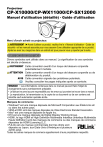
Lien public mis à jour
Le lien public vers votre chat a été mis à jour.